Page 1
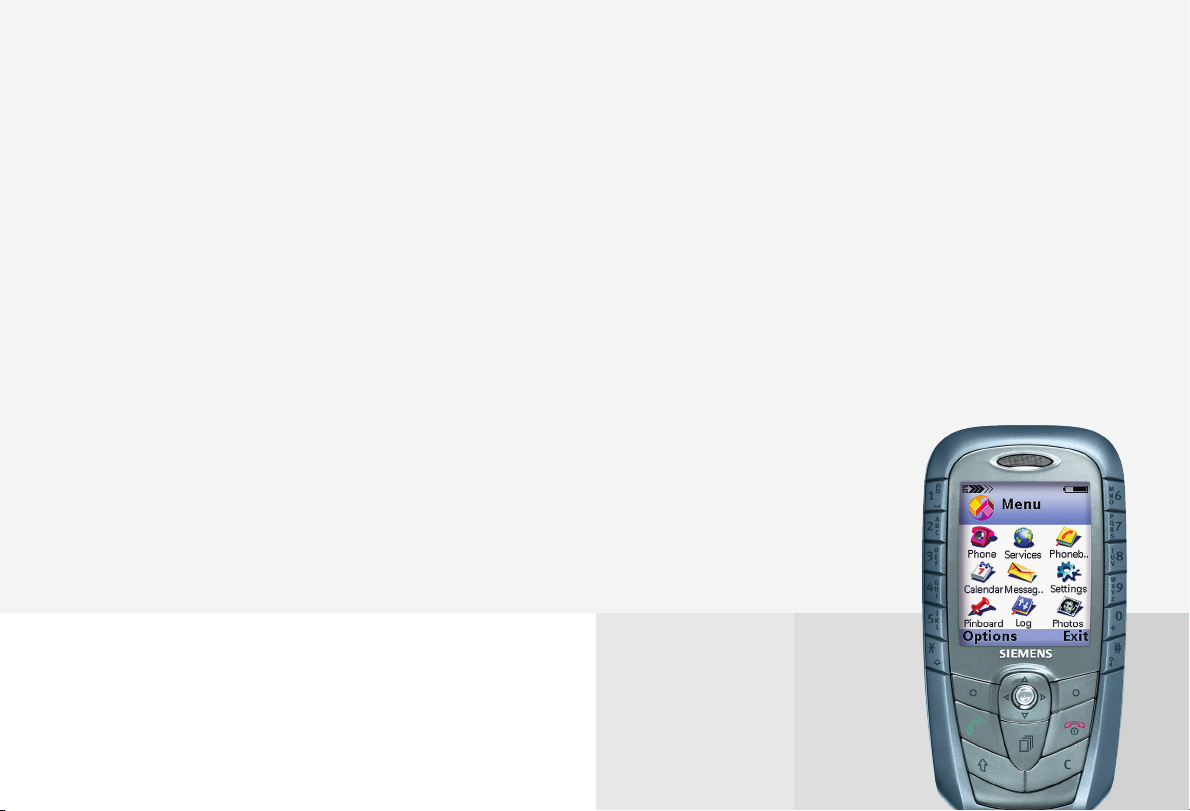
Issued by
Information and Communication mobile
Haidenauplatz 1
D-81667 Munich
© Siemens AG 2003
All rights reserved. Subject to availability.
Rights of modification reserved.
Siemens Aktiengesellschaft
www.my-siemens.com
s
Be inspired
SX1
Page 2
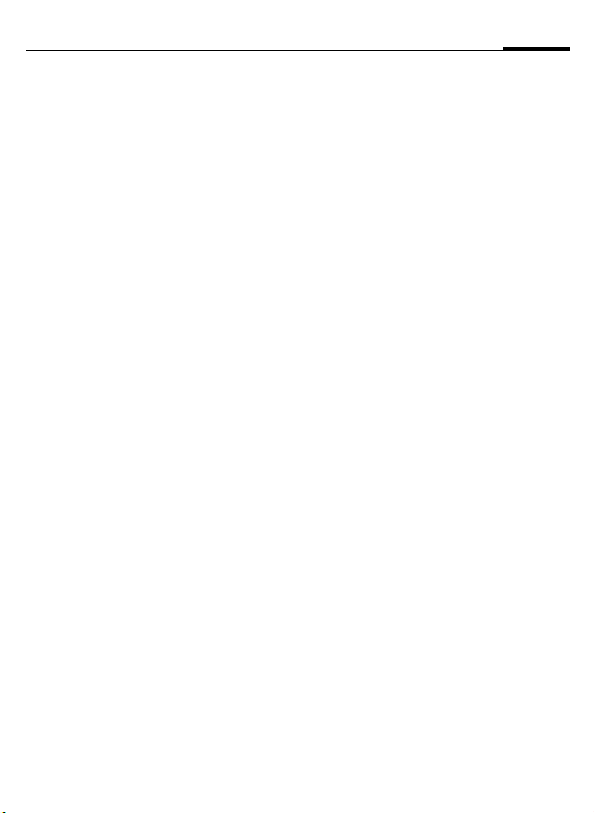
Contenido
1
Instrucciones de seguridad ........ 3
Esquema del teléfono ................ 5
Puesta en servicio ...................... 7
Inserción de la
tarjeta SIM/batería .................... 7
Número de emergencia (SOS) ... 8
Cargar la batería ....................... 8
Manual del usuario ................... 9
Navegación .............................. 9
Menu ..................................... 10
Función de búsqueda ............. 10
Encendido, apagado/
introducción del PIN ................. 11
Modo de espera ..................... 11
Seguridad ................................. 12
Realización de llamadas ........... 13
Marcación con las teclas
numéricas .............................. 13
Marcación mediante la
guía telefónica ....................... 13
Aceptar una llamada .............. 13
Finalizar la llamada ................. 13
Opciones de marcación .......... 13
Rechazar una llamada ............ 14
Llamada en espera ................. 14
Multiconferencia .................... 14
Opciones durante una
llamada .................................. 15
Control del volumen ............... 16
Función manos libres ............. 16
Entrada de texto ...................... 17
Guía ..........................................20
Abrir la guía ............................20
Insertar entradas desde la
tarjeta SIM ..............................20
Llamar a una entrada ..............22
Visualizar una entrada ............22
Grupos ...................................23
Marcación por voz ..................24
Añadir una señal de llamada ...25
Tarjeta de visita ......................26
Registros ...................................27
Llamadas recientes .................27
Lista de registros ....................27
Duración de la llamada ...........27
Costes llam. ............................28
Contador de datos GPRS .........28
Opciones para los registros .....28
Mensajes ..................................29
Opciones de los mensajes .......29
Mensajes nuevos ....................29
Buzón entrada ........................33
Visualización de un mensaje ...33
Opciones de visualización .......33
Mis carpetas ...........................35
Buzón correo ..........................36
Borrador .................................37
Enviados .................................37
Buzón salida ...........................38
Informes ................................38
Ajustes ...................................38
Mensajes SIM .........................44
Comandos de servicio .............44
Véase también el índice al final de esta guía
del usuario
Page 3
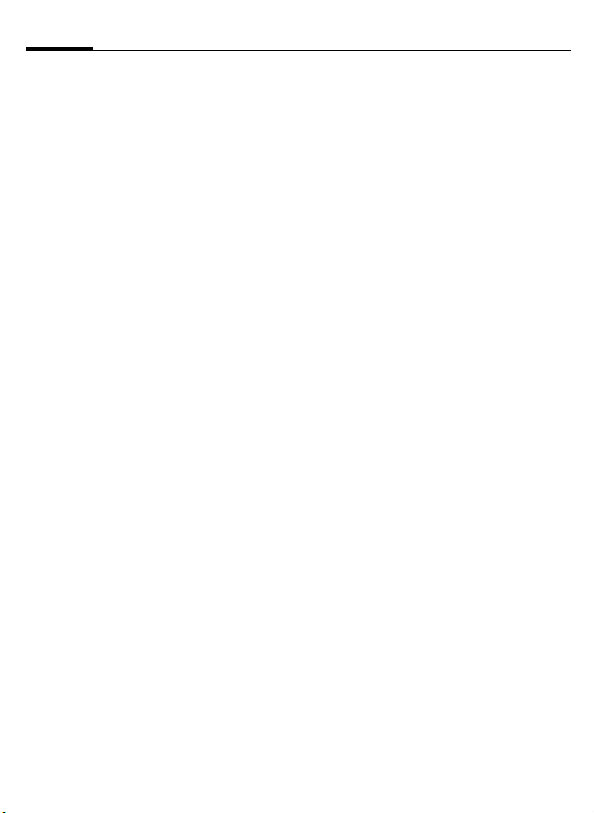
2
Contenido
Internet .................................... 45
Ajustes ................................... 45
Vista de los favoritos .............. 45
Conexión WAP ....................... 47
Ajustes del navegador WAP .... 48
Seguridad en la conexión ....... 49
Cámara ..................................... 50
Instantánea ............................ 50
Imágenes ............................... 52
Música ...................................... 56
Radio ..................................... 56
Reproductor MP3 ................... 57
Organizador ............................. 58
Agenda .................................. 58
Tareas .................................... 60
Hoy ........................................ 61
Notas ..................................... 61
Nota de voz ............................ 61
Calculadora ............................ 62
Conversor .............................. 63
Extras ....................................... 65
Administrador de archivos ...... 65
MultiMediaCard ..................... 66
Aplicaciones Java ................... 67
Reloj ...................................... 70
Favoritos ................................ 70
Agenda SIM ........................... 71
Marcación fija con SIM ........... 71
Números de servicio ............... 71
Servicios SIM .......................... 71
Modos ...................................... 72
Activar ................................... 72
Ajustes ................................... 72
Configuración ..........................74
Teléfono .................................74
Salvapantallas ........................75
Llamada .................................76
Conexión ................................77
Ajustes de fecha y hora ...........79
Seguridad ...............................80
Restric. llam. ...........................81
Red ........................................82
Ajustes de accesorios ..............83
Desv. llam. .............................84
Bluetooth™ ............................85
Infrarrojos ..............................88
Módem ..................................88
Audio .....................................89
Buzón de voz ..........................89
Administrador ........................ 91
Acceso rápido .........................93
Preguntas y respuestas ............94
Atención al cliente
(Customer Care) .......................97
Cuidados y mantenimiento ......99
Información sobre el
producto .................................100
SAR – Unión Europea (RTTE) ....101
SAR - Internacional (ICNIRP) ...103
Accesorios ...............................105
Declaraciones de calidad ........106
Declaración de calidad
para la batería ......................106
Declaración de calidad
para el display ......................106
Certificado de garantía ...........107
Índice ......................................109
Véase también el índice al final de esta guía
del usuario
Page 4
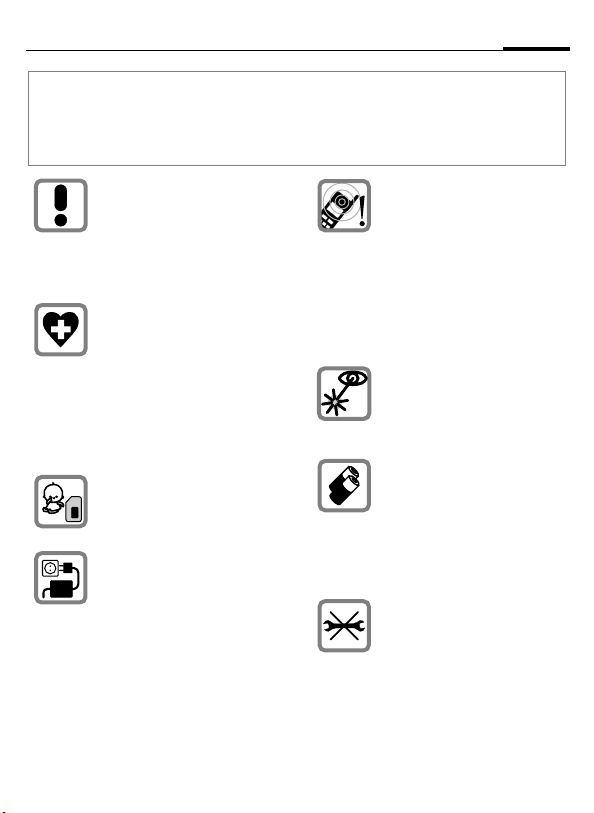
Instrucciones de seguridad
Aviso para las personas con menores de edad a su custodia
Lea atentamente el manual del usuario y las instrucciones de seguridad antes de utilizar el
equipo.
Explique a los menores su contenido y haga hincapié en los peligros que puede entrañar el
uso del teléfono.
Al utilizar el teléfono tenga cuidado de respetar las prescripciones legales y las limitaciones
locales. Por ejemplo, pueden
aplicarse éstas en aeropuertos,
gasolineras, hospitales o al conducir un automóvil.
El funcionamiento de equipos
médicos, tales como audífonos
o marcapasos, puede verse
afectado. Mantenga una distancia mínima de 20 cm entre el
teléfono y el marcapasos. Coloque el teléfono en la oreja más
alejada del marcapasos. En
caso de dudas, consulte a su
médico.
La tarjeta SIM se puede extraer
del teléfono. Atención: Mantener fuera del alcance de los
niños (peligro de ingestión).
No exceder la tensión de red
indicada en el alimentador
enchufable (V). Si no se tiene
en cuenta esto puede estropearse el dispositivo cargador.
La señal de llamada (p. 89), los
tonos de aviso (p. 89) y la
comunicación con la función
manos libres se reproducen a
través del altavoz. No mantenga el teléfono junto a la oreja
cuando suene o si está activada
la función manos libres (p. 16).
De lo contrario, el usuario
podría sufrir daños auditivos
graves y duraderos.
No dirija la vista hacia el interfaz
de infrarrojos activo [producto
LED clase 1 (clasificación conforme a IEC 60825-1)] con aparatos ópticos de aumento.
Utilice únicamente baterías originales Siemens (100% libres
de mercurio) y dispositivos de
carga originales. En caso contrario, no pueden descartarse
riesgos para la salud o daños
del equipo. Existe p.ej. peligro
de explosión de la batería.
No debe abrirse el teléfono.
No se autoriza a abrir el teléfono
salvo para cambiar la batería
(100% sin mercurio) o la tarjeta
SIM. No abra en ningún caso la
batería. Cualquier modificación
interior del aparato queda prohibida y acarrea la pérdida de los
derechos de garantía.
3
Page 5
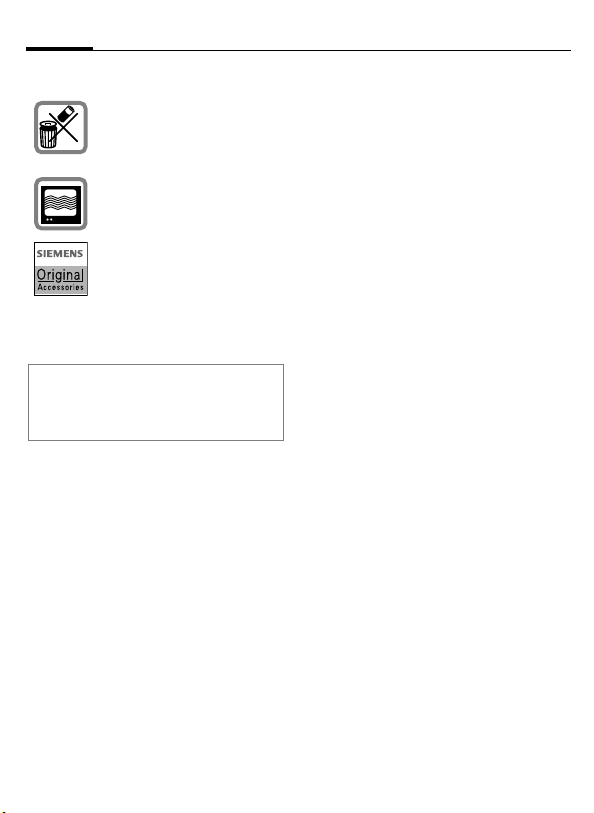
4
Tenga en cuenta:
Su mala utilización invalidará la garantía.
Para instalar software es importante que
consulte el mensaje de advertencia de
p. 69.
Instrucciones de seguridad
Elimine baterías y teléfonos
inservibles respetando la normativa medioambiental establecida.
El teléfono puede provocar
interferencias cerca de televisores, radios y PC.
Utilice exclusivamente accesorios originales Siemens. De este
modo evitará daños materiales
y personales y contará con la
garantía del cumplimiento de
todas las reglamentaciones pertinentes.
Page 6
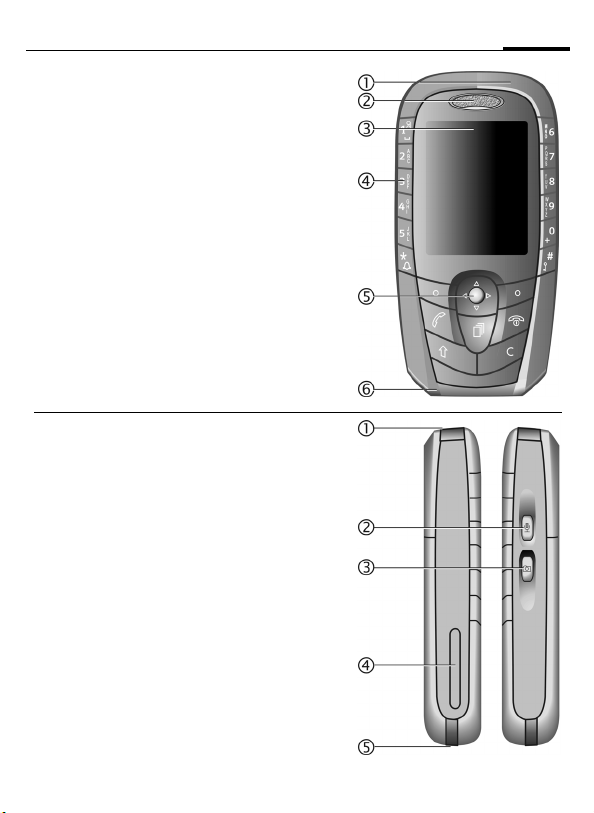
Esquema del teléfono
c Antena integrada
No cubra innecesariamente el teléfono por
encima de la tapa de la batería. Esto merma
la calidad de recepción.
d Altavoz
e Display
Intensidad de la señal/GPRS disponible/
nivel de la batería
f Teclas numéricas
Dígitos, letras.
g Joystick/otras teclas
Véase la página siguiente.
h Micrófono
c Interfaz de infrarrojos
(IrDA, p. ej. para la comunicación entre PC/
PDA y el teléfono móvil)
d Tecla "pulsar para hablar"
• En el modo en espera: inicia el control por
voz,
• En el modo de control por voz: inicia la
grabación,
• En el modo de grabación de voz: inicia la
grabación.
e Tecla de Instantánea
• En el modo en espera: inicia la aplicación
Instantánea,
• En el modo Instantánea: hace una foto.
f Inserción de la MultiMediaCard
g Interfaz para dispositivos
Conexión para el cargador, los auriculares,
etc.
5
Page 7
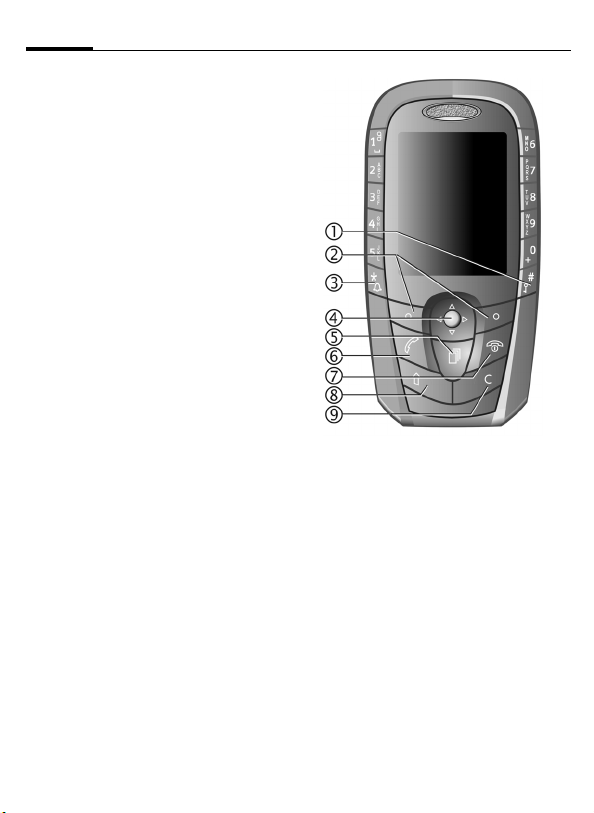
6
Esquema del teléfono
c Tecla # Manténgala pulsada
En el modo en espera: activación/desactivación del bloqueo del teclado.
d Teclas de función
Las funciones actuales de estas teclas se
muestran en la línea inferior del display en
forma de texto o iconos.
e Tecla
En el modo en espera: activa/desactiva el
modo "Silencio" (p. 72).
Manténgala pulsada
*
f Joystick
Mueva el joystick hacia la izquierda, derecha, arriba, abajo para navegar por el display.
Pulse el joystick para abrir carpetas o iniciar
aplicaciones.
g Tecla de menú
Púlsela para mostrar el menú principal.
Manténgala pulsada para cambiar entre
aplicaciones (p. 10).
h Tecla de llamada
Marca el número de teléfono o nombre mostrados; acepta llamadas.
En el modo en espera: muestra los últimos
números marcados.
En el modo en espera: Retiene/elimina la
retención de la función
i Tecla de conexión/desconexión/final
Púlsela: finaliza la llamada/función y vuelve
al modo en espera.
En los menús: retrocede un nivel de menú.
Manténgala pulsada:
Enciende/apaga el teléfono. Desde los
menús: vuelve al modo en espera.
j Tecla de desplazamiento
Abre el menú de texto con las funciones de
edición.
En las listas: mientras la mantiene pulsada,
pulse/mueva el joystick para marcar elementos o anular las marcas.
En el modo de edición: mientras la mantiene
pulsada, pulse/mueva el joystick para marcar caracteres o anular las marcas.
k Tecla de borrado
Borra los elementos seleccionados en el
modo edición o listas creadas por el usuario.
Page 8
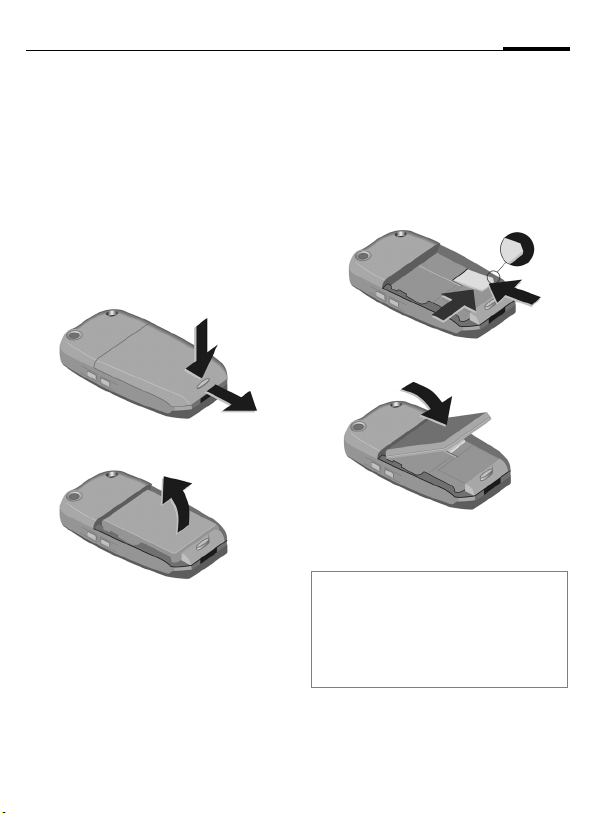
Puesta en servicio
7
Inserción de la tarjeta SIM/batería
Su proveedor de servicios le proporcionará una tarjeta SIM que contiene
todos los datos importantes de su
conexión. Si la tarjeta SIM suministrada tiene formato de tarjeta de crédito, separe la sección más pequeña
y retire los restos de plástico.
• Presione el seguro
tapa en el sentido de la flecha
• Extraiga la batería
n y quite la
o
n
n
o
p.
p
• Coloque la tarjeta SIM con los con-
tactos hacia abajo en la cavidad
prevista para ello. Primero empuje
en los bordes del teléfono
continuación, empuje suavemente hasta que encaje
be que la esquina recortada se
encuentre en la posición correcta).
.
r (comprue-
q
• Inserte la batería en el teléfono
p
• Cierre la tapa en el orden inverso
al descrito en
Nota
Apague siempre el teléfono antes de quitar
la batería.
Sólo se admiten tarjetas SIM de 3 voltios.
En el caso de tarjetas más antiguas, consulte con su proveedor de servicios.
o
.
r
s
q
y, a
s.
Page 9
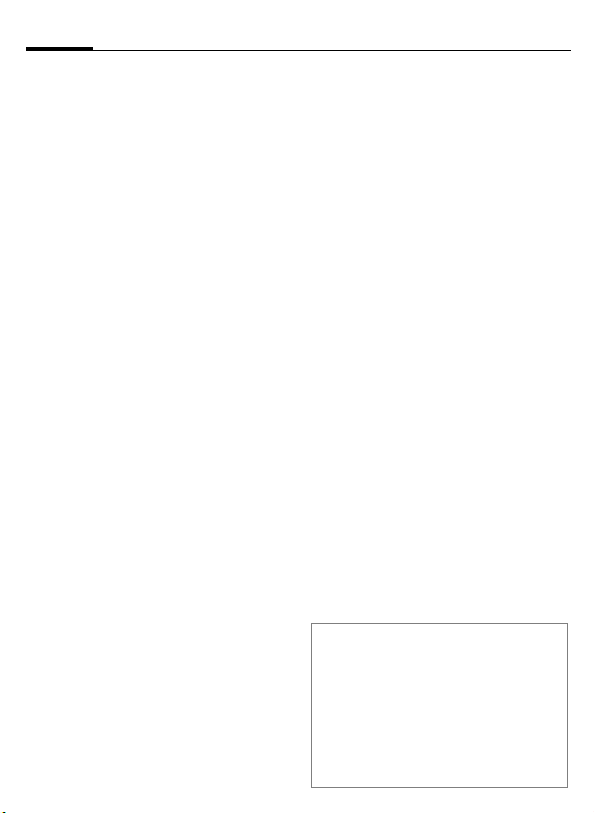
8
Puesta en servicio
Número de emergencia
(SOS)
Sólo debe utilizarse en casos de verdadera emergencia.
Encienda el teléfono y compruebe que
la intensidad de la señal sea suficiente.
E
M
D
Puede efectuar una llamada de
emergencia en cualquier red sin una
tarjeta SIM y sin introducir el PIN
(esta posibilidad no está disponible
en todos los países).
Pulse para ir al modo de
espera si se encuentra en
un menú o aplicación.
Introduzca el número de
emergencia (p. ej. 112 u
otros números oficiales
de emergencia).
Pulse parar llamar al
número.
Cargar la batería
La batería no se suministra totalmente cargada. Por ello, conecte el cable
de carga por debajo del teléfono,
inserte el equipo de alimentación en
el enchufe y deje cargar durante un
mínimo de 2 horas.
Indicación durante el proceso de carga
h
Durante el proceso de carga.
Tiempo de carga
La carga completa de una batería
agotada se completa tras aprox. 1 –
1,5 horas. La carga sólo es posible
dentro de un margen de temperatura de 5 °C a 40 °C (el icono de carga
parpadea a modo de advertencia si la
temperatura es de 5 °C por encima/
por debajo de este margen). No debe excederse la tensión de red indicada en el alimentador enchufable.
Icono de carga no visible
Si la batería está completamente
agotada no se muestra el icono de
carga al enchufar el cargador. Aparecerá al cabo de dos horas como
máximo. En este caso, la carga completa de una batería agotada se completa tras aprox. 1,5 - 2 horas.
Utilice sólo el cargador suministrado.
Indicación durante el funcionamiento
Indicación del estado de carga
durante el funcionamiento (cargadadescargada):
adg
Cuando la batería está prácticamente
agotada se emite una señal acústica.
Nota
El cargador se calienta cuando se utiliza
de forma prolongada. Esto es normal y no
representa ningún peligro.
Tiempos de funcionamiento
Tiempo de espera de hasta 200 horas y
hasta 240 minutos de tiempo de conversación, en función de las condiciones de
funcionamiento.
Page 10
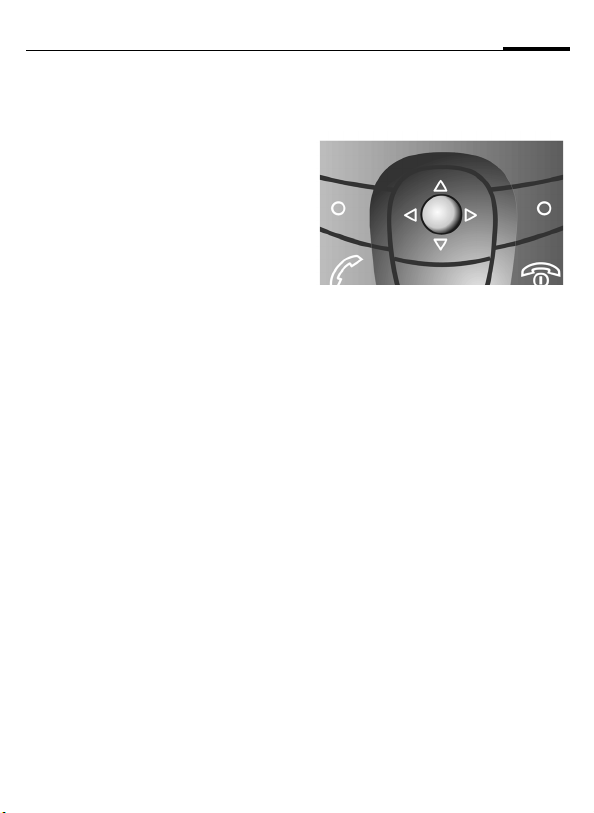
Puesta en servicio
9
Manual del usuario
Los símbolos siguientes se utilizan
para explicar el funcionamiento:
M
E
D
A B
F
G
C
K
L
Introducción de cifras
oletras.
Tecla de encendido/
apagado/fin.
Tecla de llamada.
Teclas de función.
Tecla de desplazamiento.
Tecla de borrado.
Tecla de menú.
Puede utilizar el joystick
para la navegación en el
display y para abrir carpetas y aplicaciones.
El funcionamiento depende del proveedor de servicios; puede ser necesario
contratar el servicio.
Navegación
El joystick
Puede mover el cursor en los menús
y en la listas mediante el joystick,
moviéndolo hacia la izquierda, derecha, arriba y abajo.
Puede abrir las carpetas seleccionadas o iniciar aplicaciones pulsando
brevemente el joystick.
Page 11
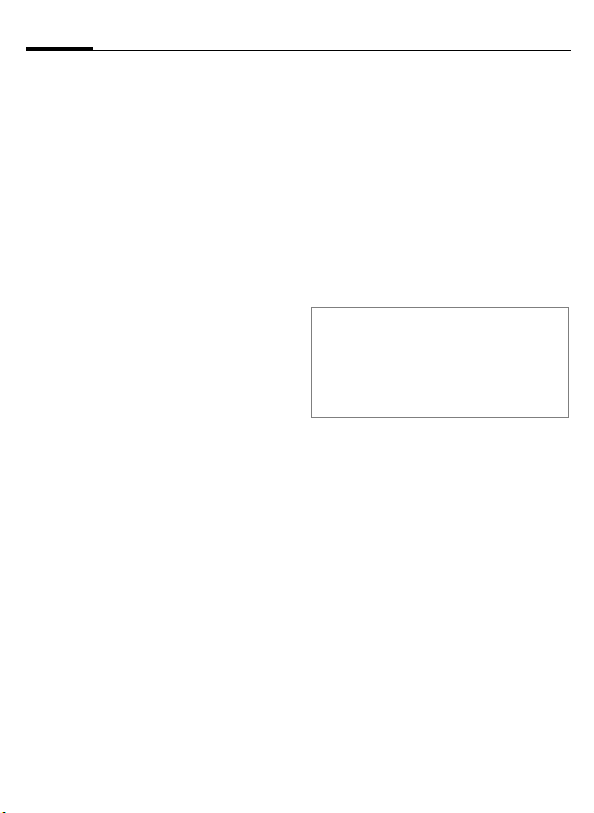
10
Puesta en servicio
Menu
En el menú puede acceder a todas
las aplicaciones principales.
C
Personalizar el menú
Puede organizar todas las aplicaciones y carpetas en el orden que
desee. Seleccione el elemento que
desee y a continuación:
OpcionesKMover
Se pone una marca de selección al
lado de cada elemento seleccionado.
Mueva el elemento con el cursor a la
nueva posición y pulse Aceptar.
Para mover elementos a una carpeta
seleccione el elemento que desee:
OpcionesKMover a carpeta
Se muestra una lista de las carpetas
disponibles como destinos posibles
(no se muestra esta función si no hay
ninguna carpeta disponible). También puede elegir el directorio raíz a
la hora de mover un elemento fuera
de una carpeta. Seleccione la nueva
ubicación del elemento y pulse
Aceptar.
Menú de opciones
Abrir, Modo Lista, Mover, Mover a carpeta, Carpeta nueva, Salir.
Pulse la tecla de menú
para mostrar el menú.
Cambio entre aplicaciones
Si se está ejecutando más de una
aplicación puede cambiar entre
ellas.
C
En el display se muestra una lista con
todas las aplicaciones activas. Desplácese hasta la que desee y pulse la
tecla joystick para activarla.
Nota
Si hay demasiadas aplicaciones abiertas,
el teléfono puede cerrar alguna para ahorrar memoria. Los datos no guardados se
guardarán automáticamente antes de
cerrar una aplicación.
Pulse la tecla de menú y
manténgala pulsada.
Función de búsqueda
El teléfono tiene un campo de búsqueda para usos múltiples. Normalmente el campo de búsqueda está
indicado mediante una lupa a la
izquierda del campo de texto.
En otros casos es posible que haya
que activarlo:
OpcionesKBuscar
Para buscar un elemento escriba las
letras en el campo de búsqueda. El
teléfono comienza a buscar automáticamente y muestra las coincidencias con la selección. Para optimizar
la búsqueda, escriba más letras.
Para abrir el elemento encontrado,
pulse el joystick.
Page 12
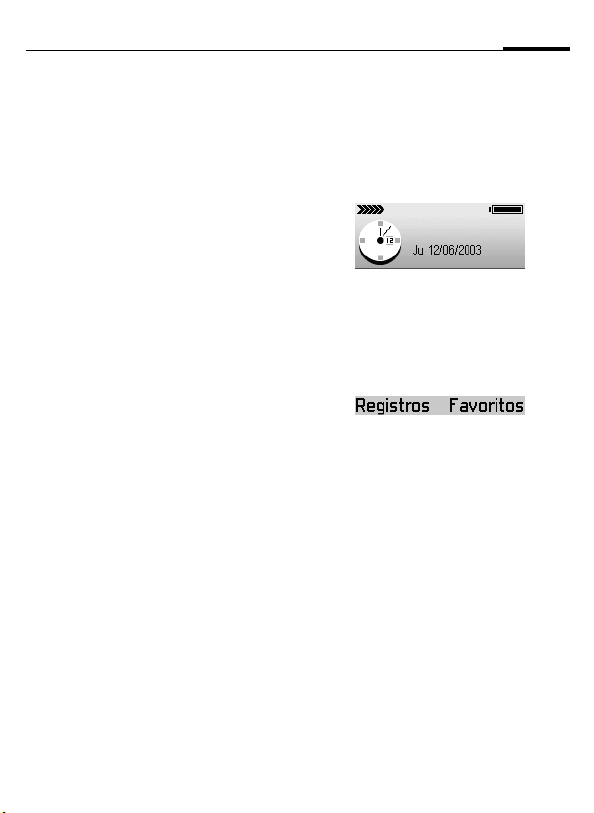
Encendido, apagado/introducción del PIN
11
Encendido, apagado
E
Para encender el teléfono
mantenga pulsada la tecla
de encendido/apagado.
Para apagar el teléfono
mantenga pulsada la tecla
de encendido/apagado/
fin en el modo de espera.
Introducción del PIN
La tarjeta SIM puede protegerse con
un PIN de 4 a 8 dígitos.
M
B
Introduzca su código PIN
mediante las teclas numéricas (se muestra como
una serie de asteriscos).
Si se equivoca pulse
Pulse Aceptar para confirmar la entrada. La
conexión a la red requerirá
unos pocos segundos.
G.
Modo de espera
Cuando aparezca el nombre del proveedor de servicios en la parte superior del display, el teléfono se
encuentra en el modo de espera y listo
para su uso.
En el display se muestran los indicadores siguientes:
Intensidad de la señal
_ Señal intensa.
^ Una señal débil reduce la cali-
Nivel de carga de la batería
Muestra la carga de la batería en 7 niveles,
p. ej.:
d
g
dad de la llamada y puede provocar la pérdida de la conexión.
Cambie su ubicación.
Medio llena.
Llena.
Page 13
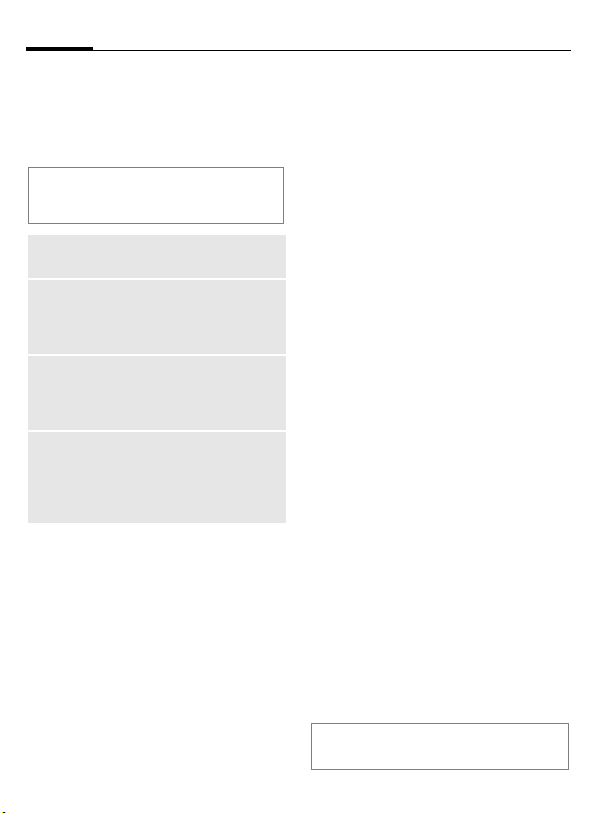
12
Seguridad
Generalidades
El teléfono y la tarjeta SIM están protegidos contra el uso no autorizado
mediante varios códigos de seguridad.
Mantenga estos números confidenciales en un lugar seguro que pueda volver
a encontrar si lo necesita.
Código
PIN
Código
PIN2
PUK
PUK2
Código
de seguridad
Para acceder a la administración de
códigos:
Protege la tarjeta SIM (número
de identificación personal).
Necesario para ajustar la indicación de tasas y funciones adicionales en tarjetas SIM especiales.
El código clave. Se utiliza para
desbloquear tarjetas SIM cuando se ha introducido un PIN
erróneo.
Protege su teléfono. El número
del código predeterminado es
el 12345. Puede cambiar el
código de seguridad por cualquier otro.
C KConfiguraciónKAjustes
KSeguridad KTeléfono y SIM
KSeleccione una función:
Petición código PIN
Normalmente se solicita el PIN cada
vez que se enciende el teléfono. Puede desactivar esta característica pero
corre el riesgo de un uso no autorizado del teléfono.
Código PIN
Puede cambiar el PIN a cualquier
número de 4 a 8 dígitos que c rea que
es más fácil de recordar.
Código PIN2
(Sólo se muestra si se dispone de
PIN 2) Para cambiar el PIN2 proceda
como con el Código PIN.
Código de seguridad
Puede cambiar el código de seguridad a cualquier número (exactamente de 5 dígitos). El número del código predeterminado es el 12345.
Si se introduce incorrectamente tres
veces, se bloqueará el teléfono. Si
esto ocurre, póngase en contacto
con el servicio de asistencia de
Siemens (p. 97).
Eliminación del bloqueo
de la tarjeta SIM
Si se introduce incorrectamente tres
veces el PIN, la tarjeta SIM se bloquea. Introduzca el PUK (MASTER
PIN) proporcionado por el proveedor
de servicios junto con la tarjeta SIM,
de acuerdo con las instrucciones. Si
se ha perdido el PUK (MASTER PIN),
póngase en contacto con su proveedor de servicios.
Nota
Véase la p. 80 para consultar más funciones.
Page 14
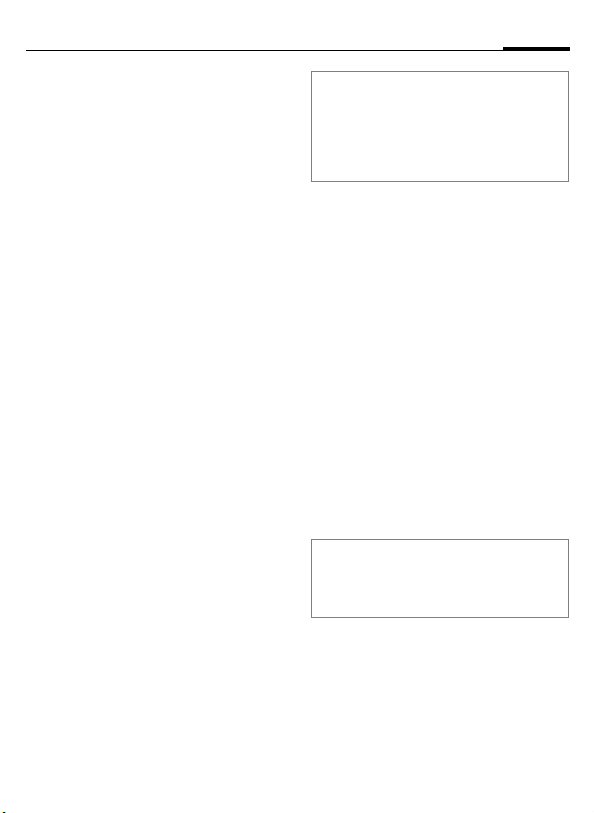
Realización de llamadas
13
Marcación con las teclas numéricas
El teléfono debe estar encendido
(modo de espera).
M
Introduzca el número
(siempre con el prefijo).
0 Pulse para ajustar el
prefijo internacional +.
G Pulse brevemente para
borrar el último dígito;
pulse prolongadamente
para borrar el número
entero.
D
Pulse la tecla de llamada.
Se marca el número de
teléfono indicado.
Marcación mediante la guía telefónica
Pulse el joystick o muévalo hacia
abajo para abrir la Guía (en el modo
en espera)
o
C KGuía
Seleccione la entrada que
desee.
D
Para más información véase la
(p. 22).
Pulse la tecla de llamada
para iniciar la llamada.
Nota
También puede realizar llamadas desde
números especificados en mensajes SMS,
MMS, de correo electrónico y otros textos,
desde el listín telefónico de la SIM o usando accesos abreviados, (p. 76).
Aceptar una llamada
El teléfono debe estar encendido
(modo de espera).
D
o
Pulse.
A Pulse Responder.
Si la red transmite el número de teléfono, se muestra éste. Si está guardado en la Guía, se mostrará el nombre/imagen correspondiente.
Finalizar la llamada
E
Nota
Finalice una llamada activa aunque la persona que está al otro lado de la línea haya
colgado primero.
Opciones de marcación
Agregar a la Guía (Crear nuevo, Actualizar existente), Llamar, Enviar (Mensaje
corto, MMS).
Pulse la tecla apagar.
Page 15
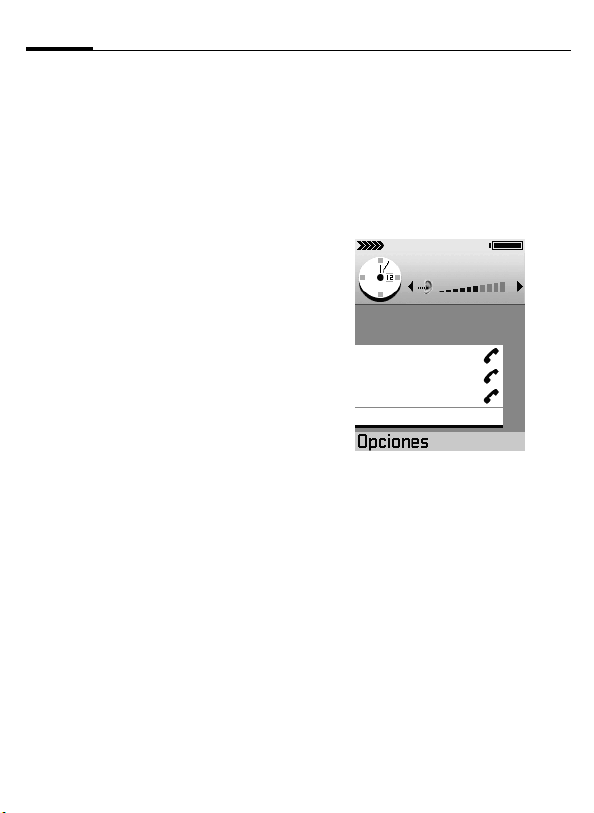
14
Realización de llamadas
Rechazar una llamada
E
Pulse la tecla apagar. La
persona que llama oirá el
tono de "línea ocupada".
La llamada puede desviarse si se ha ajustado así
previamente (p. 84).
Llamada en espera
Es posible que tenga que abonarse a
este servicio en su proveedor de servicios y que tenga que ajustar el teléfono de forma adecuada (p. 76).
Durante una llamada se le puede avisar de que hay otra llamada en espera. Oirá un tono especial durante la
llamada.
Tiene las opciones siguientes:
D
E
OpcionesKFinalizar todas
Si hay una segunda llamada retenida:
B
Pulse Llamar durante la llamada para contestar a la
llamada en espera. La primera llamada queda retenida.
Pulse brevemente para
finalizar la llamada activa
o manténgala pulsada
para finalizar ambas llamadas. También:
Pulse Cambiar para alternar entre las llamadas.
Multiconferencia
Puede llamar a 5 interlocutores, uno
a uno, y conectarlos entre sí en una
conferencia telefónica. Es posible
que el proveedor de servicios no
admita alguna de las funciones descritas o que tenga que activarse de
forma especial.
Ha establecido una conexión:
M
D
Introduzca el nuevo
número o use Guía (p. 22).
Pulse la tecla de llamada.
La primera llamada queda
automáticamente retenida. Cuando se establezca
la conexión nueva, añada
al primer participante:
Page 16
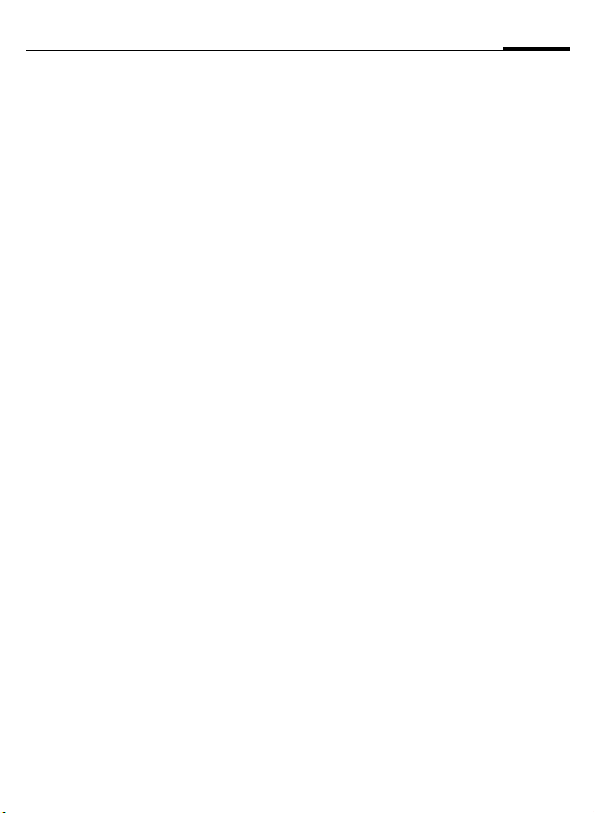
Realización de llamadas
15
OpcionesKMulticonferencia
Para añadir otra persona
ala conferencia, repita
el procedimiento y, después, seleccione:
OpcionesKIncluir en multiconf.
Privada
Puede mantener una conversación
privada con uno de los participantes
en la conferencia:
OpcionesKMulticonferencia
KPrivada
Seleccione al participante.
B Pulse Privada.
Ahora puede hablar en privado
mientras el resto de los participantes
en la conferencia continúa hablando.
Para finalizar la conversación privada
y volver a la conferencia:
OpcionesKMulticonferencia
Excluir a un participante
Para excluir a un participante de la
conferencia:
OpcionesKMulticonferencia
KExcluir particip.
Seleccione al participante.
B Pulse Excluir.
Opciones durante una
llamada
Manos libres BT act., Finaliz. llam. activa,
Retener/Recuperar, Silenciar micrófono/
Micrófono, Llamada nueva, Incluir en
multiconf., Enviar DTMF, Responder,
Rechazar, Silencio
Las funciones más relevantes:
Silenciar micrófono/Micrófono
Activa/desactiva el micrófono. Si
está desactivado, la persona situada
al otro lado de la línea no podrá oírle
(silencio para el interlocutor)
Transferir
La llamada original se comunica con
la segunda. Para usted, ambas llamadas han finalizado.
Enviar DTMF
Puede introducir códigos de control
(dígitos) durante una llamada para
controlar de forma remota un contestador automático. Estos dígitos
se transmiten directamente como
tonos DTMF (códigos de control).
* Pulse para producir un *.
#
*
Pulse para producir una #.
Pulse dos veces para producir "p" para una pausa
de aprox. 2 segundos, y
pulse 3 veces para producir
"w" si desea que no se
envíe la secuencia restante
hasta que vuelva a pulsar
Enviar durante la llamada.
Page 17
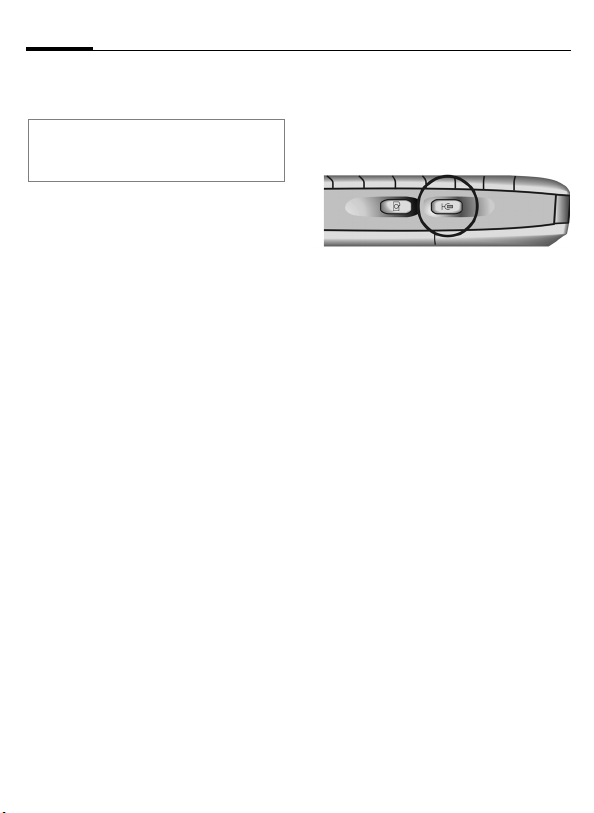
16
Realización de llamadas
B
Nota
Para guardar tonos DTMF como una entrada de la Guía, véase (p. 22).
Pulse Aceptar para enviar
el tono.
Control del volumen
Mueva el joystick hacia la izquierda/
derecha para aumentar/disminuir el
volumen mientras está activa una
llamada o mientras se reproduce un
sonido.
Puede hacer lo mismo si están
conectados los auriculares.
Función manos libres
Para activar/desactivar el altavoz
durante una llamada:
Pulse la tecla lateral
u
OpcionesKManos libres BT act./
Podrá oír a la persona que llama a
través del altavoz incorporado. También es útil cuando utilice una aplicación durante una llamada, p. ej. la
agenda o las notas.
Activar teléfono
Page 18

Entrada de texto
17
Generalidades
El teléfono le ofrece dos formas de
escribir texto:
• El método convencional. Se pulsa
una tecla numérica varias veces
hasta que aparece el carácter que
desea.
• El método T9. Se escribe una palabra pulsando cada tecla numérica
sólo una vez.
Escritura convencional
Para cambiar al modo de escritura
convencional:
F Pulse.
Modo alfabético
Seleccione.
Pulse una tecla numérica varias
veces hasta que aparezca el carácter
que desea. Deje una pausa hasta que
el cursor aparezca a la derecha del
carácter escrito. Escriba el carácter
siguiente y así sucesivamente.
Tras los caracteres de una tecla se
escribe su número y siguen
caracteres similares utilizados en
idiomas extranjeros.
Escritura con T9
Para cambiar al modo de escritura
con la función T9:
F Pulse.
Entrada T9 activada
Seleccione.
Si se ha activado la introducción de
texto con T9 se muestra este icono:
T9 deduce la palabra adecuada a partir de las entradas de teclas individuales realizando comparaciones
con un extenso diccionario. Ya que la
pantalla va cambiando a medida que
usted avanza...
... es mejor que acabe la palabra sin mirar
el display.
Basta con que pulse las teclas en las
que esté situada la letra correspondiente tan sólo una vez. Por ejemplo,
para "hotel", escriba:
4 6 8 3 5
Mientras escribe una palabra ésta va
subrayándose. Si es la correcta, mueva el cursor hacia la derecha o inserte un espacio.
Si la palabra es incorrecta y el cursor
marca la palabra:
B
A
Pulse >>T9>> repetidamente para ver las palabras coincidentes guardadas en el diccionario.
Si se llega a la última palabra coincidente, puede
añadir la palabra como
registro nuevo en el diccionario.
Pulse Escribir para escribir
la palabra nueva. Pulse
Aceptar para guardarla en
el diccionario.
Page 19
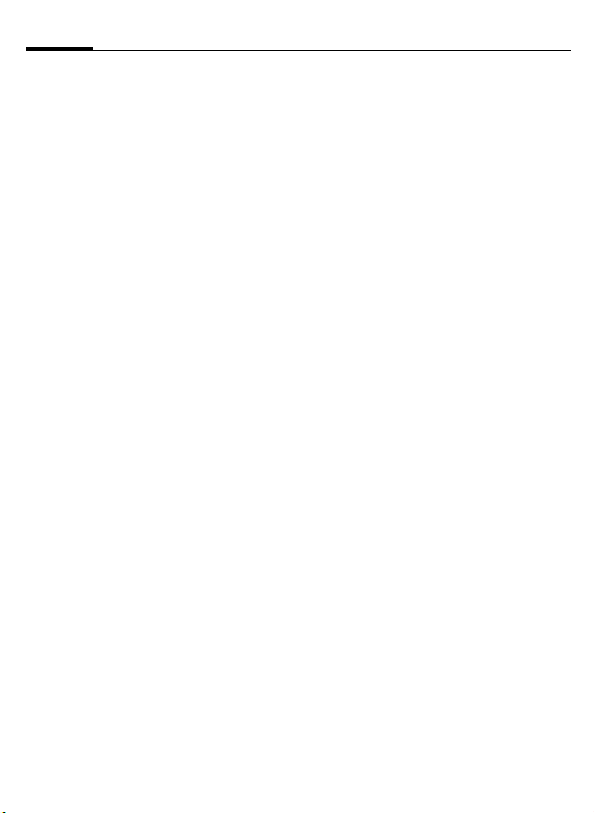
18
Entrada de texto
Reglas generales
Para escribir texto, existen varios
modos disponibles. Para cambiar de
modo, use la tecla
estado aparece en la línea superior
del display.
#
#
1
1
#. El indicador de
Pulsación prolongada pasa
a:
123 – Modo numérico.
Para salir del modo numérico, vuelva a pulsar pro-
longadamente la tecla; una
vez activado 123 no se
puede cambiar con el resto de los modos.
Pulsación breve alterna
entre:
abc/T9 abc – Todas en
minúsculas.
Abc/T9 Abc – Primera letra
en mayúsculas y las
siguientes en minúsculas.
ABC/T9 ABC – Todas en
mayúsculas.
Si escribe 1 se abre un
pequeño menú
emergente. *
Pulse brevemente una vez
para escribir un espacio y
finalizar la palabra.
Pulse brevemente dos
veces para cambiar de
línea.
Pulse brevemente tres
veces para escribir 1. *
0
0
*
G
* Pulse prolongadamente cualquier
tecla numérica para escribir números.
Escribe un punto.
Varias pulsaciones breves
insertan signos de
puntuación. *
Muestra una tabla para
poder elegir caracteres
(símbolos) especiales.
Navegue hasta el carácter
deseado usando el joystick.
Borra el carácter a la
izquierda del cursor.
Page 20
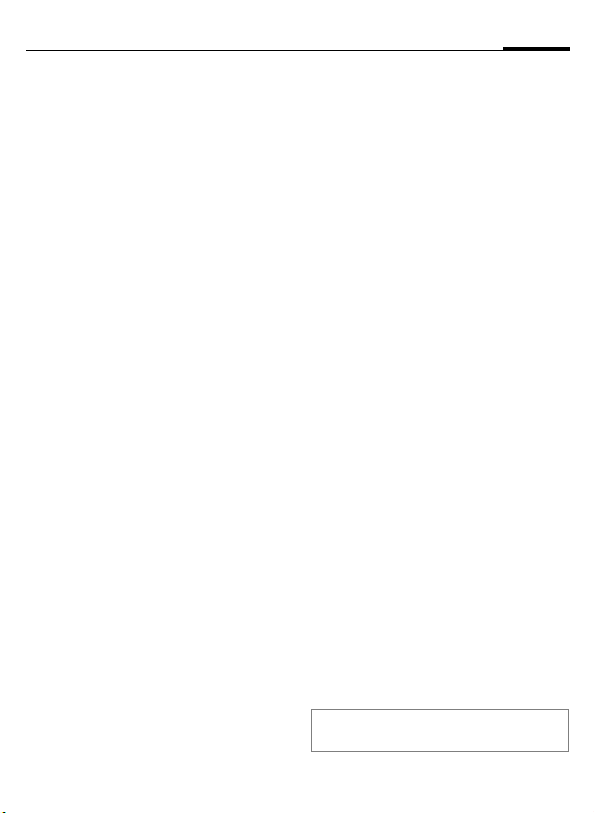
Entrada de texto
19
Opciones de texto
Cuando escriba texto, puede cambiar las opciones T9, otras opciones
de modo y el idioma de escritura. Las
funciones estarán visibles dependiendo de la situación en la que se
encuentre.
F
Entrada T9 Seleccione.
Modo alfabético
Modo numérico
Pulse.
Coincidencias
Se muestra una lista de
palabras coincidentes
para elegir una.
Insertar palabra
Añade una palabra al diccionario (máx. 32 letras).
Si se llena el diccionario,
la palabra nueva sustituye
a la más antigua.
Editar palabra
Edita la palabra en modo
abc/ABC.
Desactivar
Finaliza el modo T9.
Cambia al modo en
minúsculas. El indicador
de estado muestra abc.
Cambia al modo de introducción de números.
El indicador de estado
muestra 123.
Insertar símbolo
Idioma de escritura
Copiar El texto seleccionado se
Muestra una tabla para
poder elegir caracteres
especiales.
Cambia el idioma de introducción T9. Si no está disponible el diccionario solicitado, consulte Idioma de
escritura, (p. 74).
copiará en el portapapeles. Para seleccionar texto:
F Pulse y mantenga
pulsada, mientras mueve
el joystick hacia la izquierda/derecha para seleccionar palabras o hacia arriba/abajo para seleccionar
líneas.
F Siga manteniéndola
pulsada y pulse Copiar.
Cortar
Pegar Para insertar texto desde
Pulse brevemente para
F
abrir el menú, seleccione
Cortar para cortar y copiar
el texto seleccionado en
el portapapeles.
el portapapeles:
F Pulse y mantenga
pulsado, luego pulse
Pegar.
G
Pulse para eliminar el texto
seleccionado del documento.
Page 21
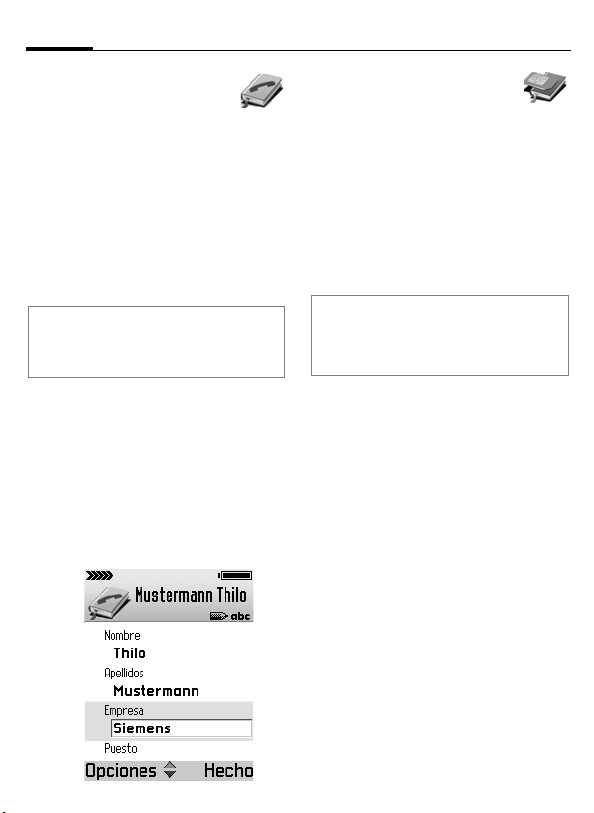
20
Guía
Generalidades
En la Guía puede guardar y
administrar entradas que contienen
nombres, números de teléfono e
información adicional sobre la dirección. A una entrada puede añadirse
la marcación por voz, una señal de
llamada personal o una imagen en
miniatura.
Abrir la guía
C KGuía
También es posible abrir la guía pulsando
hacia abajo el joystick o asignar a una de
las teclas de función en modo inactivo un
acceso rápido a la guía.
Nueva entrada
C KGuíaKOpciones
KContacto nuevo
M
B
Introduzca como mínimo
un nombre y un número
de teléfono. Para escribir
texto, véase la (p. 17).
Pulse Hecho para guardar
la nueva entrada.
Insertar entradas desde la tarjeta SIM
Puede copiar entradas desde la tarjeta
SIM a la Guía del teléfono. Posteriormente pueden añadirse más datos.
C KExtrasKSIM
Abra el listín telefónico SIM y seleccione marcándolo el nombre/los
nombres que desee copiar.
OpcionesKCopiar a la Guía
Para copiar una entrada desde la Guía a la
tarjeta SIM, abra la entrada y seleccione el
número que desee:
OpcionesKCopiar a agenda SIM
Menú principal de las opciones de la guía
Abrir, Llamar, Crear mensaje (Mensaje
corto, MMS, Correo), Contacto nuevo,
Editar, Borrar, Duplicar, Añadir a grupo,
Pertenece a grupos, Marcar/Desmarcar,
(Marcar, Marcar todo, Anular marcar
todo), Enviar tarjeta visita (Vía SMS, Vía
correo, Vía Bluetooth, Vía infrarrojos),
Información Guía (Memoria, Grabaciones
de voz) Salir.
Opciones de la Guía
Al abrir una guía aparecen disponibles las siguientes funciones.
Llamar, Crear mensaje (Mensaje corto,
MMS, Correo), Editar, Borrar, Predeterminados, Añadir grabación, Señal de llamada, Copiar a agenda SIM, Enviar tarjeta
visita (Vía SMS, Vía correo, Vía Bluetooth,
Vía infrarrojos), Señal de llamada, Enviar
tarjeta visita (Vía SMS, Vía correo, Vía
Bluetooth, Vía infrarrojos), Salir.
Page 22
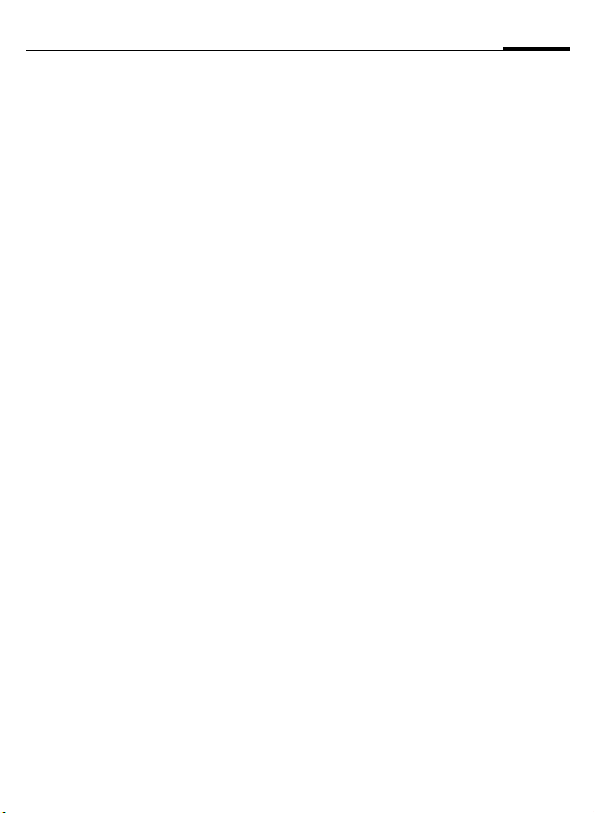
Guía
21
Editar una entrada
Seleccione la entrada que desee.
OpcionesKEditar
M
B
Realice los cambios que
desee.
Pulse Hecho, para guardar
los cambios.
Borrar una entrada
Seleccione la entrada que desee.
OpcionesKBorrar
o
pulse el botón
G
.
Borrar múltiples entradas
Seleccione las entradas que desee.
OpcionesKMarcar
u
OpcionesKMarcar todo
Las entradas se indican con una marca de selección. Marque más entradas si lo desea. Para borrar todos las
entradas marcadas seleccione:
OpcionesKBorrar
o
pulse el botón
G
.
Añadir y eliminar campos
Puede definir campos adicionales en
una entrada. Para añadir/borrar un
campo adicional, abra la entrada y:
OpcionesKEditar
Y en el modo edición:
OpcionesKAñadir detalle/Borrar
detalle seleccione para editar, com-
pletar o borrar información de una
entrada de la guía.
u
OpcionesKEditar etiqueta seleccione
para cambiar el nombre de un campo.
Añadir una imagen
Hay dos tipos diferentes de imagen
que puede añadir a una entrada de la
guía. Véase también Cámara, p. 50.
Miniatura
Esta imagen se muestra en el display
cuando le llaman desde la entrada
correspondiente. Para abrir la entrada que desee:
OpcionesKEditar
Y en el modo edición:
OpcionesKAñadir miniatura
Seleccione una miniatura.
Imagen
Para añadir una imagen a una entrada. Abra la entrada que desee, mueva el joystick hacia la derecha para
abrir la vista de la imagen y seguidamente:
OpcionesKAñadir imagen
Page 23
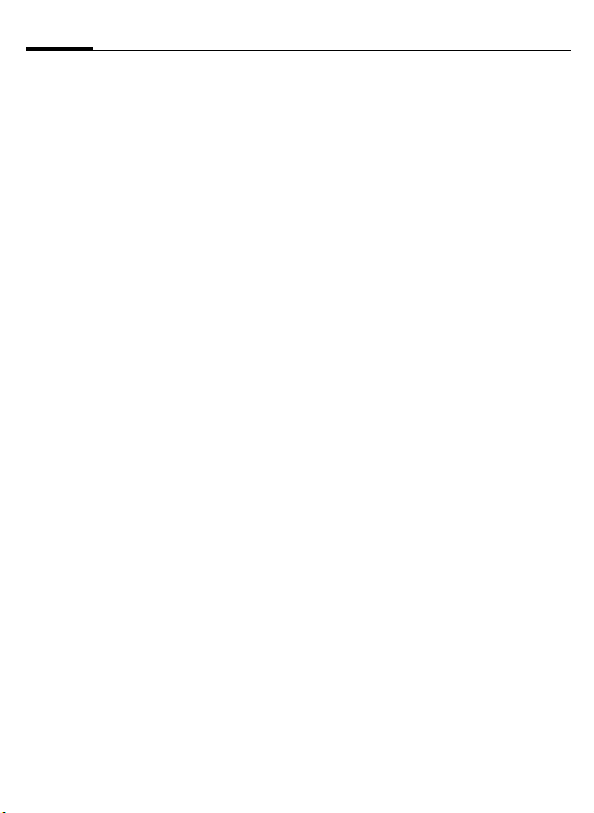
22
Guía
Añadir tonos DTMF
En el modo de edición añada el campo DTMF a la entrada:
OpcionesKAñadir detalleKDTMF
M
Para utilizarlo, realice una llamada.
Una vez establecida la conexión,
seleccione el campo DTMF y pulse
Aceptar.
Introduzca la secuencia
de tonos DTMF.
Opciones de edición
Añadir miniatura/Eliminar miniatura,
Añadir detalle/Borrar detalle, Editar etiqueta, Salir.
Llamar a una entrada
C KGuía
Seleccione la entrada que desee y
pulse el joystick.
Si hay más de un número disponible,
seleccione el que desee de la lista.
D
Pulse.
Visualizar una entrada
El modo de visualización muestra
todos los campos con la información
contenida en la entrada.
Seleccione la entrada que desee y
pulse el joystick
u
OpcionesKAbrir
Mueva el joystick hacia la derecha
para abrir la vista de la imagen.
Opciones del modo visualización
Llamar, Crear mensaje (Mensaje corto,
MMS, Correo), Editar, Borrar, Predeterminados, Añadir grabación/Grabaciones de
voz, Asignar acc. rápido:/Elimin. marc.
abrev., Señal de llamada, Copiar a agenda SIM, Enviar tarjeta visita (Vía SMS, Vía
correo, Vía Bluetooth, Vía infrarrojos),
Salir.
Asignar números y direcciones predeterminados
Si una entrada tiene varios números
de teléfono o direcciones de correo
electrónico, para acelerar la llamada
y el envío de mensajes puede definir
que se utilicen de forma predeterminada ciertos números y direcciones.
Abra la entrada.
OpcionesKPredeterminados
Page 24
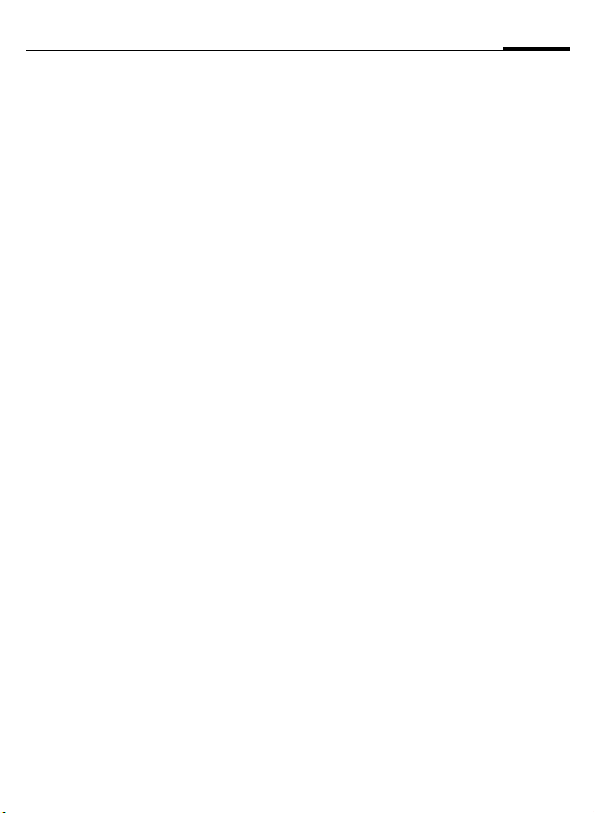
Guía
23
En una ventana emergente se muestran las opciones siguientes:
• Número de teléfono
•Número de SMS
• Número/dirección de MMS
• Dirección de correo electrónico
Seleccione una opción y, seguidamente
A
Pulse Asignar. Se muestran todos los números/
direcciones asignados.
Seleccione la que desee
como predeterminada.
Grupos
Para manejar más fácilmente un
gran número de entradas de la Guía
puede asignarlas a grupos. Éstos
pueden utilizarse también como listas de distribución para enviar mensajes cortos o correos electrónicos.
Nuevo grupo
Abra la guía:
C KGuía
Mueva el joystick hacia la derecha
para abrir la lista de Grupos.
OpcionesKGrupo nuevo
M
A
Escriba un nombre para el
grupo.
Pulse Aceptar.
Añadir miembros
Abra la guía:
C KGuía
Seleccione la entrada que desee.
OpcionesKAñadir a grupo
Seleccione el grupo que desee
(si hay más de uno).
A
Añadir a grupo: pulsar.
Añadir varios miembros
Abra la guía
C KGuía
Mueva el joystick hacia la derecha
para abrir la lista de Grupos. Seleccione el grupo que desee y ábralo.
OpcionesKAñadir miembros
Seleccione una entrada y pulse el
joystick para marcarla. Repítalo para
todas las entradas que desee añadir.
A
Pulse Aceptar para añadir
todas las entradas marcadas al grupo.
Page 25
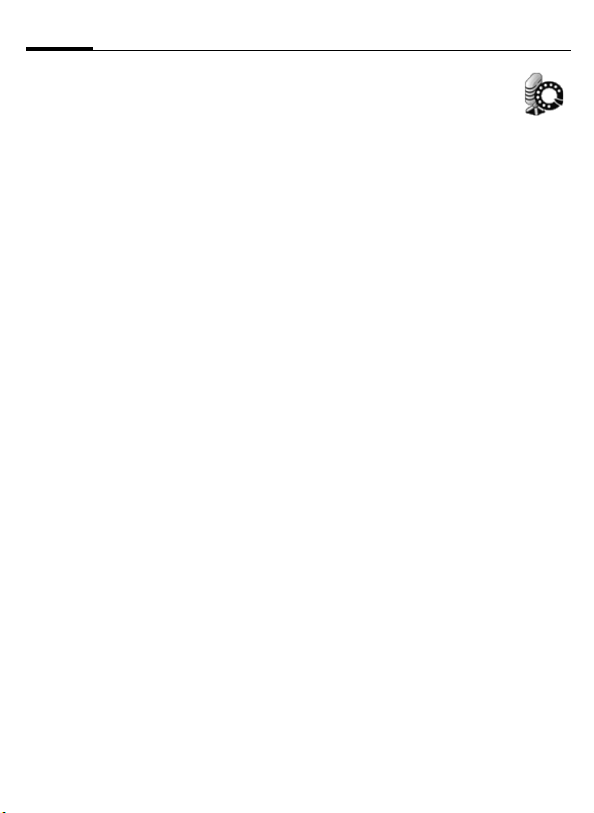
24
Guía
Eliminar miembros
Abra la guía:
C KGuía
Mueva el joystick hacia la derecha
para abrir la lista de Grupos. Seleccione el grupo que desee y ábralo. A
continuación, seleccione la entrada
que desee.
OpcionesKEliminar de grupo
A
o
pulse el botón
Opciones para grupos
Abrir, Grupo nuevo, Borrar, Renombrar,
Señal de llamada, Información Guía
(Memoria, Grabaciones), Salir
Las funciones más relevantes:
Señal de llamada
Asigna una señal de llamada individual al grupo seleccionado.
Información GuíaKMemoria
Cantidad de contactos/grupos
Información GuíaKGrabaciones
Lista de todas las entradas con grabaciones.
Pulse Opciones para realizar modificaciones.
Pulse Sí
G
.
Marcación por voz
Pueden marcarse 30 números de teléfono simplemente pronunciando una palabra, p. ej., el
nombre de una entrada. Las entradas de marcación por voz deben
guardarse en la memoria del teléfono
(no en la tarjeta SIM).
Algunos consejos útiles antes de
usar la marcación por voz:
• Las grabaciones depen den sólo de
la voz de la persona que habla, no
del idioma.
• Tenga cuidado si hay un ruido de
fondo elevado; las grabaciones
son sensibles a dicho ruido.
• Emplee nombres largos para reconocerlos y diferenciarlos mejor
entre nombres similares.
• Cuando se emplea la marcación
por voz se utiliza el altavoz.
Grabar
Abra Guía y seleccione la entrada
deseada.
Abra la entrada y seleccione el
número que desee.
OpcionesKAñadir grabación
A
Pronuncie el nombre después del
tono de inicio. Hay dos intentos para
introducir una grabación. Espere
hasta que se repita el nombre y el
teléfono lo guarde automáticamente.
Pulse Iniciar.
Page 26
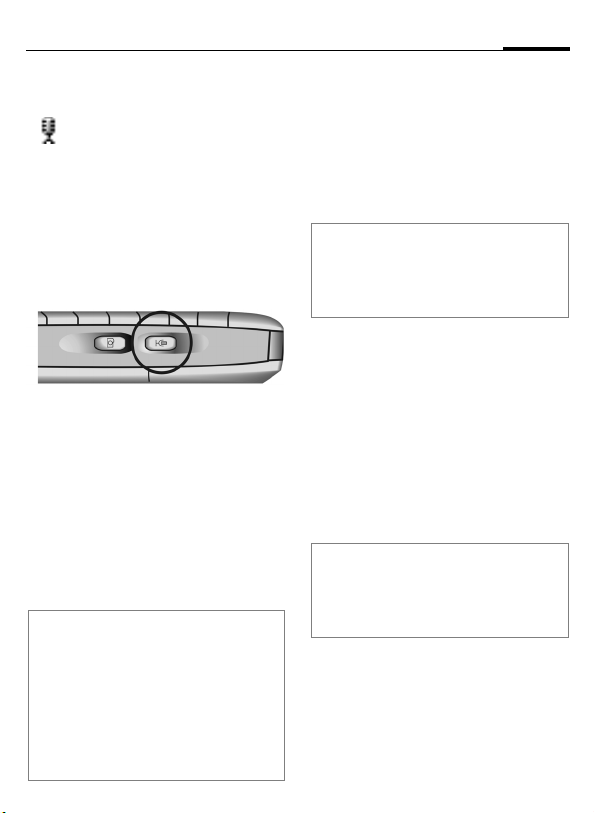
Guía
25
B
Pulse Abandon. si no desea
guardar la grabación.
Cuando se ha guardado la
grabación, puede verse
un símbolo al lado del
número en la entrada de
la guía telefónica.
Utilización
Pulse prolongadamente la tecla de
marcación por voz situada en el lateral del teléfono.
Suena una señal breve. Diga ahora el
nombre. El teléfono responde con la
grabación original y muestra el
número y el nombre. El número se
marcará tras 1,5 segundos.
A
Pulse Colgar si no desea
realizar la llamada.
Opciones de edición
Reproducir, Borrar, Cambiar
Nota
Para mostrar la lista de todas las grabaciones definidas:
Abra la guía:
OpcionesKInformación Guía
KGrabaciones de voz
Para escuchar una grabación selecciónela:
OpcionesKReproducir
Añadir una señal de
llamada
Puede definir una señal de llamada
determinada para cada entrada o
grupo. Cuando esa entrada o miembro del grupo le llame, sonará esta
señal de llamada.
Nota
El número de teléfono que llama debe
enviarse con la llamada para ser reconocido (véase también Envío del nº propio,
(p. 76)).
Abra Guía y seleccione la entrada
deseada. Abra la entrada
o
mueva el joystick hacia la derecha
para abrir la lista de Grupos.
a continuación
OpcionesKSeñal de llamada
Seleccione el tono que desee.
B Pulse Selecc.
Nota
A todas las entradas de un grupo se les
asigna la misma señal de llamada que
asigne al grupo, aunque tuvieran uno propio anteriormente.
Page 27
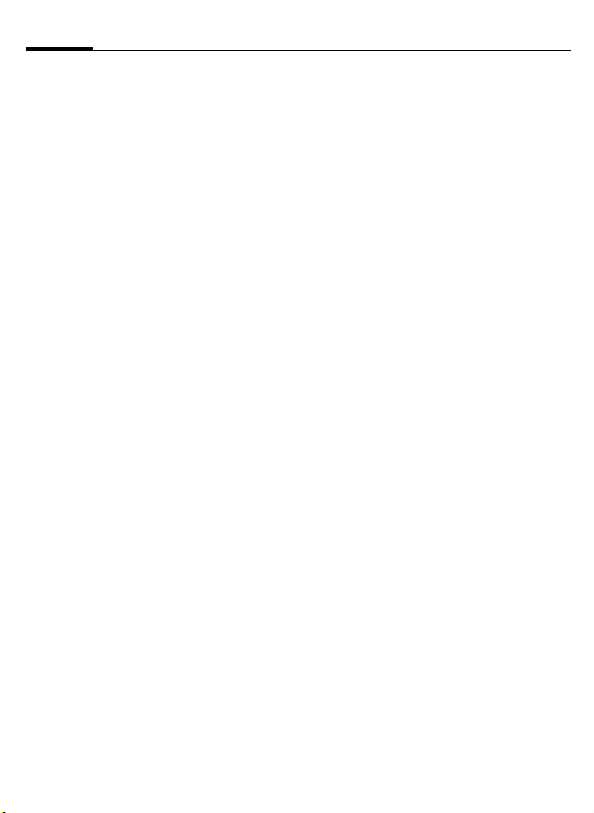
26
Tarjeta de visita
Puede crear una entrada como su
propia tarjeta de visita y transmitirla
como un mensaje en formato vCard
a través de SMS y correo electrónico
o puede transmitirla a otro dispositivo con capacidad IrDA o Bluetooth.
Abra Guía y seleccione su entrada.
OpcionesKEnviar tarjeta visita
A continuación, seleccione el método
de envío:
Vía SMS, (p. 30)
Vía Bluetooth, (p. 85)
Vía infrarrojos, (p. 88)
Guía
Page 28
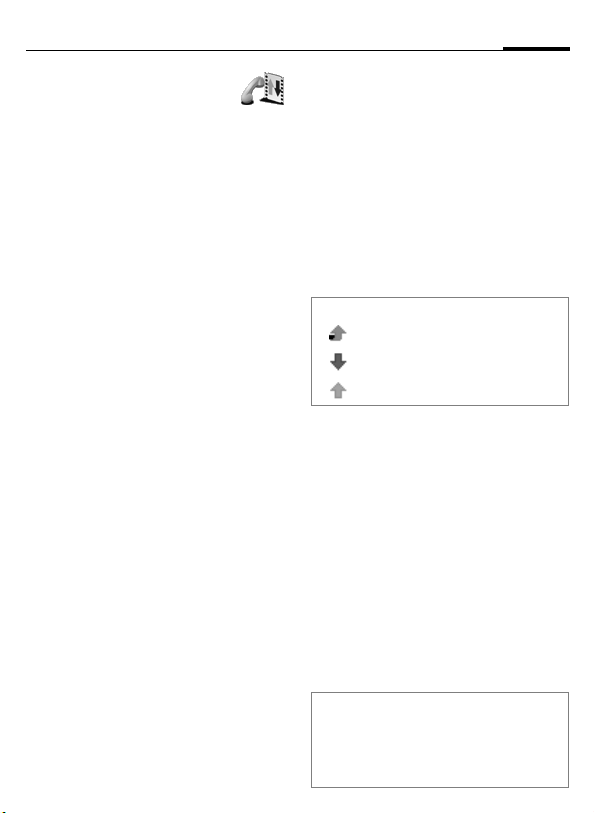
Registros
27
Generalidades
El teléfono guarda los
números de las llamadas telefónicas
para poder volver a marcarlos cómodamente y registra todo el tráfico de
información como mensajes cortos,
conexiones de datos en paquetes y
llamadas de fax/datos.
Llamadas recientes
C KRegistrosK Llamadas recientes
Seleccione la lista que desee:
Llamadas perdidas
Se guardan un total de hasta 20
números de teléfono correspondientes a llamadas recibidas pero no contestadas, para poder llamarlos más
adelante.
Condición: que la red admita la función de "Identidad de la persona que
llama".
Llamadas recibidas
Se enumeran hasta 20 números de
teléfono o nombres correspondientes a las llamadas aceptadas más
recientemente.
Condición: que la red admita la función de "Identidad de la persona que
llama".
Llamadas enviadas
Se puede acceder a los 20 últimos
números que haya marcado o intentado marcar.
L
L
Opciones de edición
Después de seleccionar la lista de llamadas, están disponibles las siguientes opciones:
Llamar, Utilizar número, Borrar, Borrar
lista, Añadir a Guía (Crear nuevo, Actualizar existente), Salir
Lista de registros
C KRegistros
Desplácese hacia la derecha para
mostrar la lista de registros total.
Iconos en la lista:
Llamadas perdidas.
Llamadas recibidas.
Números marcados.
Opciones para la lista de registros
Ver detalles, Borrar registros, Filtro,
Añadir a Guía (Crear nuevo, Actualizar
existente), Ajustes, Salir.
La función más relevante:
Use el Filtro para obtener una vista
personalizada de la lista.
Duración de la llamada
Muestra la duración de las llamadas
entrantes y salientes.
Listas disponibles:
Última llamada, Llamadas enviadas,
Llamadas recibidas, Todas llamadas
Nota
Puede ver la duración de una llamada
durante una llamada activa:
OpcionesKAjustes
KMostrar dur. llam.KSí
Page 29
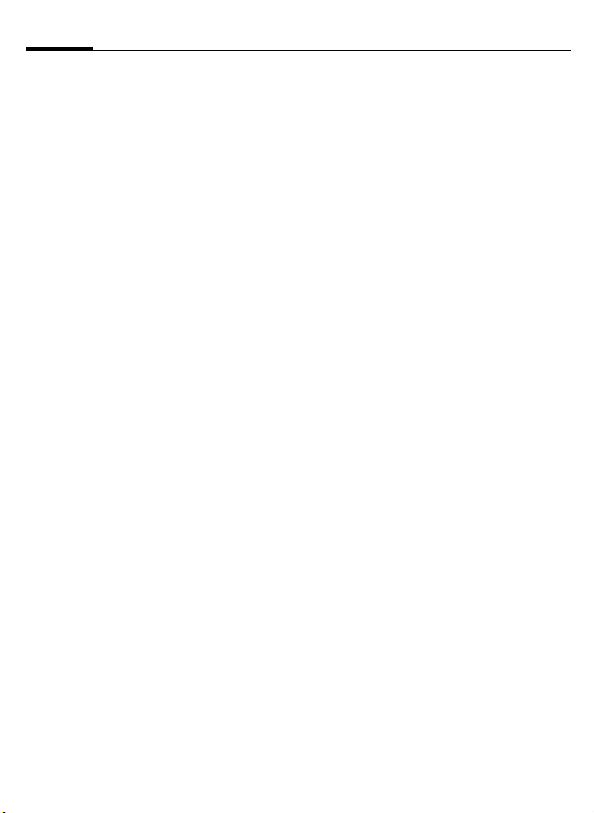
28
Registros
Costes llam.
La función de los costes de llamada
le permite comprobar el coste de la
última llamada o de todas las llamadas.
Límite de costes de llamada
definido por el proveedor de
servicios
Algunas tarjetas SIM especiales permiten que el proveedor de servicios
defina un saldo o periodo tras el cual
el teléfono se bloquea para las llamadas salientes.
La cantidad de unidades restantes se
muestra durante una llamada y en el
modo en espera. La presentación de
las tarjetas de prepago puede variar
en función del proveedor de servicios.
Límites de costes de llamadas establecidos por usted mismo
(Consulta del PIN 2)
C KRegistros
KPasos últ. llam./Coste todas
Marque uno de ellos. Para activar
seleccione:
OpcionesKAjustes
KLímite coste llamadas
KActivadoKAceptar
Introduzca el límite en unidades
o moneda según el ajuste Mostrar
costes en citado más arriba.
Contador de datos GPRS
C KRegistrosK Contador GPRS
Le permite comprobar la cantidad de
datos enviados y recibidos durante
las conexiones de datos en paquetes
(GPRS).
Opciones para los registros
Las funciones disponibles dependen
de la situación/posición actual:
Abrir, Poner cont. a cero, Poner cont. a
cero, Borrar últimas llam., Ajustes, Salir
Las funciones más relevantes:
Borrar últimas llam.:
Puede borrar todas las listas de llamadas recientes.
Ajustes:
• Duración de registr.: sin duración, 1,
10 ó 30 días.
• Mostrar dur. llam. durante una llamada activa: Sí/No
• Mostrar costes en (Consulta del
PIN 2): Moneda/Unidades
• Límite coste llamadas (Consulta del
PIN 2): Desactivado, Activado (véase
arriba).
Page 30
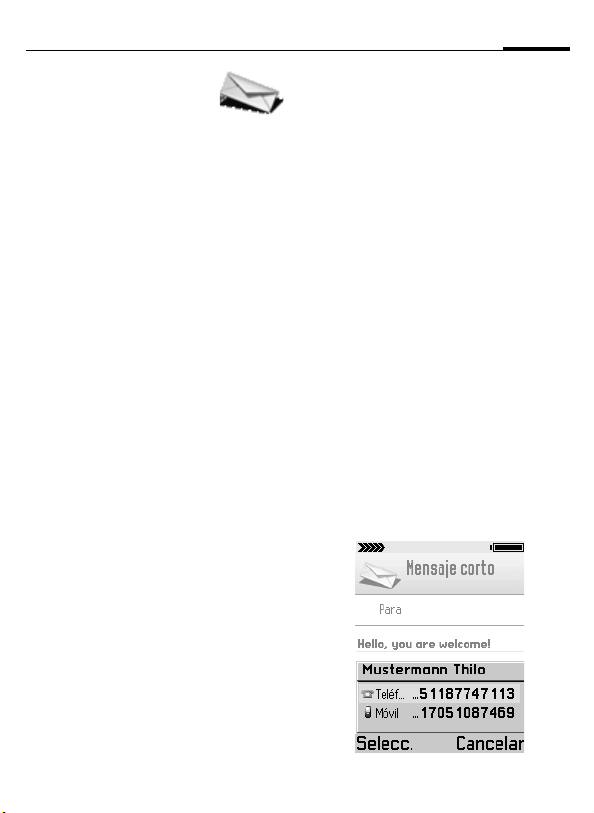
Mensajes
29
Generalidades
C KMensajes
Transmitir y recibir mensajes a través
de:
•SMS,
• mensajes especiales,
•MMS,
• correo electrónico y
• Bluetooth o infrarrojos.
Además puede recibir mensajes de
información de celda o mensajes de
servicios WAP.
Opciones de los mensajes
Las funciones disponibles dependen
de la situación/posición actual.
Abrir, Crear mensaje (SMS, MMS,
Correo), Conectar, Mensajes SIM, Información celda, Comandos servicio,
Ajustes, Salir
Mensajes nuevos
SMS (mensajes cortos)
Puede transmitir y recibir SMS muy
largos (de hasta 760 caracteres) en
el teléfono, que se crean automáticamente a partir de varios mensajes
SMS "normales" (tenga en cuenta los
costes acumulados).
En función del proveedor de servicios, los correos electrónicos y los fax
también pueden enviarse a través de
SMS y los correos electrónicos pueden recibirse a través de SMS (cambie el ajuste si es necesario, p. 38).
Crear un mensaje corto
MensajesKCrear mensaje
K Mensaje corto
Para introducir el receptor en el campo Para:
• Pulse el joystick para abrir la guía
y marcar/anular la entrada del
receptor/de los receptores. Pulse
Aceptar para volver al mensaje.
Si un receptor tiene varios números de teléfono, seleccione uno.
• Escriba el número de teléfono
• Copie el receptor desde otra aplicación (Copiar, véase p. 19).
Desplácese hasta el campo de texto
y escriba el texto (p. 17).
En la parte superior del display, el
indicador de longitud mostrará la
cantidad de caracteres utilizados y
SMS.
Page 31

30
Mensajes
Enviar el mensaje:
OpcionesKEnviar
Cómo guardar el mensaje (para
enviarlo más tarde):
B
Opciones de SMS
Enviar, Añadir destinatario, Insertar
(Imagen, Plantilla), Borrar, Detalles de
mensaje, Opciones de envío (p. 29), Salir.
Pulse Cerrar para guardar
el mensaje en Borrador.
Mensaje especial
Los mensajes especiales son mensajes
cortos que pueden contener datos.
Puede enviar una tarjeta de visita
(vCard, p. 26) o una nota de la agenda (vCalendar, p. 60). Puede recibir,
p. ej., información de ajustes del servicio WAP, una melodía o un logotipo
del operador.
MMS
El Multimedia Messaging Service le
permite enviar textos, imágenes,
sonidos y videoclips en un mensaje a
otro teléfono móvil o a una dirección
de correo electrónico. Dependiendo
del ajuste del teléfono, recibirá automáticamente todo el mensaje o una
notificación durante unos segundos
que muestra que hay un mensaje
nuevo en el servidor. El usuario tiene
que cambiar los ajustes a Recuperar
inmediatamente para recibir el mensaje.
Consulte a su proveedor de servicios
si dispone de este servicio. Es posible
que tenga que abonarse especialmente a este servicio.
Nota
Únicamente los dispositivos que ofrecen
el Multimedia Messaging Service pueden
recibir mensajes multimedia.
Un mensaje multimedia puede tener
varias páginas con texto, música o
imágenes incluidos en cada página.
El texto puede componerse mediante
la ayuda T9 (p. 17).
Puede adjuntarse una Imagen producida con Instantánea o recibida en un
mensaje. El tamaño máximo de
640 x 480 píxeles se reduce al tamaño de la pantalla.
Se envía y recibe un Clip de sonido
como archivo AMR.
Un Videoclip puede grabarse con la
aplicación Video situada en:
C KCámaraKVídeo
Para más información sobre Video
véase: www.my-siemens.com/sx1
Todos los elementos de un MMS se
combinan en forma de pase de diapositivas.
Page 32

Mensajes
31
Crear un mensaje multimedia
MensajesKMensaje nuevoKMMS
Para introducir el receptor en el campo Para:
• Pulse el joystick para abrir la guía
y marcar/anular la entrada del
receptor/de los receptores. Pulse
Aceptar para volver al mensaje.
Si un receptor tiene varios números de teléfono o direcciones de
correo electrónico, seleccione
uno.
• Escriba el número de teléfono
• Copie el receptor desde otra aplicación (Copiar, véase p. 19).
Desplácese hasta el campo de texto
yescriba el texto (p.17).
Para añadir una imagen, un clip de
sonido, un videoclip y plantillas al
mensaje:
OpcionesKInsertar (Imagen, Clip de
Para eliminar la imagen, clip de sonido o videoclip del mensaje:
OpcionesKEliminar
Para ver el mensaje multimedia completo antes de enviarlo:
OpcionesKVista previa mens.
sonido, Videoclip, Imagen
nueva, Clip de sonido
nuevo, Plantilla)
(Imagen, Clip de sonido,
Videoclip)
Para ver/oír los objetos individuales
del mensaje:
OpcionesKObjetos
(En la vista Objetos se le ofrecen otras
Opciones para abrir, añadir o eliminar
objetos).
Cómo guardar el mensaje (para
enviarlo más tarde):
B
Enviar el mensaje multimedia:
OpcionesKEnviar
o
pulse la tecla de llamada para enviar
el mensaje
Opciones de MMS
Enviar, Añadir destinatario, Insertar,
Vista previa mens., Objetos, Eliminar,
Borrar, Detalles de mensaje, Opciones de
envío, Salir.
Pulse Cerrar para guardar
el mensaje en Borrador.
Page 33

32
Mensajes
Correo
Su teléfono dispone de su propio
cliente de correo electrónico. Puede
usarlo para crear y recibir correos
electrónicos. Un archivo del sistema
de archivos (p. ej. una melodía) puede insertarse en un correo electrónico como archivo adjunto.
Crear un correo electrónico
MensajesKMensaje nuevoKCorreo
Para introducir el receptor en el campo Para:
• Pulse el joystick para abrir la guía y
marcar/anular la marca del receptor/de los receptores. Pulse Aceptar
para volver al mensaje.
Si un receptor tiene varias direcciones de correo electrónico,
seleccione una.
• Escriba la dirección/las direcciones
de correo electrónico.
Nota
*
#
• Para enviar una copia del correo
electrónico a alguien, introduzca
la dirección en el campo Cc:
•En el campo Asunto, introduzca el
asunto del correo electrónico.
Desplácese hasta el campo de texto y
escriba el texto (p. 17).
Púlsela para @.
Púlsela para separar varios
receptores con un punto y
coma.
Para añadir archivos adjuntos como
imágenes, clips de sonido, videoclips, notas y plantillas al mensaje:
OpcionesKInsertar (Imagen, Clip de
Para ver/oír los objetos individuales
del correo electrónico:
OpcionesKArchivos adjuntos
(En la vista Archivos adjuntos se le
ofrecen otras Opciones para abrir,
insertar o eliminar objetos).
Enviar el correo electrónico:
OpcionesKEnviar
(Los correos electrónicos se transfieren automáticamente a la bandeja
de salida antes de enviarlos).
Cómo guardar el mensaje (para
enviarlo más tarde):
B
Opciones del correo electrónico
Enviar, Añadir destinatario, Insertar,
Archivos adjuntos, Borrar, Detalles de
mensaje, Opciones de envío, Salir.
sonido, Videoclip, Nota,
Plantilla)
Pulse Cerrar para guardar
el mensaje en Borrador.
Page 34

Mensajes
33
Buzón entrada
Todos los mensajes recibidos se
almacenan en el Buzón de entrada
(salvo los correos electrónicos, véase
Buzón de correo (p. 36) y los mensajes de información de célula (p. 42)).
MensajesKBuzón entrada
Los mensajes no leídos se representan en negrita. Los iconos siguientes
pueden aparecer para los
mensajes cortos nuevos/
leídos
mensajes especiales nuevos/leídos
mensajes multimedia
nuevos/leídos
mensajes de servicio WAP
nuevos/leídos
datos recibidos a través de
Bluetooth
datos recibidos a través de
infrarrojos
tipo desconocido
Opciones del buzón entrada
Abrir, Crear mensaje (SMS, MMS,
Correo), Borrar, Detalles mensaje, Mover
a carpeta, Marcar/Desmarcar, (Marcar,
Marcar todo, Anular marcar todo), Salir.
Visualización de un mensaje
Seleccione el mensaje que desee en
el buzón entrada y pulse el joystick
para abrirlo. Utilice el joystick para
desplazarse por el mensaje línea a
línea. Mueva el joystick hacia la
izquierda/derecha para mostrar el
mensaje anterior/siguiente.
Opciones de visualización
Las funciones disponibles dependen
del tipo de mensaje abierto.
SMS y otros
Responder
Abre el mensaje en el editor con la
dirección del remitente en el campo
Para:
Reenviar
Abre el mensaje en el editor.
Llamar
Llama al remitente (o pulse
Borrar
Borra el mensaje.
Detalles de mensaje
Comprueba información detallada
sobre el mensaje.
Mover a carpeta
Mueve el mensaje a otra carpeta.
D
)
Page 35

34
Mensajes
Añadir a la Guía
Con la dirección del remitente,
actualiza una entrada de dirección
existente o crea una nueva.
Buscar
Busca en los mensajes números de
teléfono, direcciones de correo electrónico y direcciones de Internet
(URL).
Salir
Sale del menú de mensajes y vuelve
al menú principal.
Sólo para los mensajes especiales
Mensaje con imágenes
Guarda la imagen de un mensaje
especial en Imágenes. También se
pueden guardar otros objetos como:
Melodía, Logotipo del operador, Entr.
Agenda
Tarjeta de visita
Guarda los datos en las direcciones.
Si hay una imagen adjunta, se guardará también en las direcciones.
Guard. en favoritos
Guarda un favorito en la lista:
Favorito:
Notificación por e-mail
Le indica la cantidad de correos electrónicos nuevos en el buzón remoto.
Puede consultar cómo leer un correo
electrónico en Buzón correo.
Datos de servicio
Si se reciben datos de servicio, cópielos con la función correspondiente:
Guardar en aj. corr., Guardar en aj. SMS,
Guardar en buz. v., etc.
Sólo para los mensajes multimedia
Ver imagen
Muestra una imagen adjunta.
Reprod. clip sonido
Mientras se reproduce, mueva el
joystick hacia la derecha/izquierda
para aumentar/disminuir el volumen. Pulse Parar para detener la
reproducción de audio.
Reproduc. videoclip
Reproduce un videoclip adjunto.
Objetos
Enumera todos los objetos multimedia de un mensaje multimedia. En la
vista Objetos se le ofrecen otras
Opciones para abrir, guardar y enviar
objetos.
Nota
Tenga cuidado con los virus y el software
dañino. No abra archivos adjuntos procedentes de remitentes dudosos. Véase también la Administración de certificados
(p. 80).
Page 36

Mensajes
35
Mensajes WAP
El mensaje puede contener favoritos
y/o información de puntos de acceso. Para guardarlos seleccione
Guardar todo. Para guardarlos por
separado seleccione Ver detalles.
Luego seleccione Guard. en favoritos
o Guardar en Ajustes.
Mensajes de servicio WAP
Es posible que su proveedor ofrezca
mensajes "push" (de notificación),
que son avisos de titulares de noticias o de servicios. Para más detalles
sobre la disponibilidad y la suscripción consulte a su proveedor de servicios.
Un mensaje de servicio WAP puede
contener texto o direcciones. Para
ver o descargar el servicio seleccione
Descargar mensaje. Si es necesario, el
teléfono establece una conexión de
datos.
Mis carpetas
MensajesKMis carpetas
Organiza los mensajes en carpetas.
Puede crear carpetas nuevas, cambiar su nombre o borrar las antiguas.
Plantillas es una clase especial de car-
peta que contiene frases fijas. Aquí
puede añadir plantillas nuevas para
usarlas más adelante en sus mensajes.
Nota
Cuando está viendo el contenido de una
carpeta, para cambiar a otras carpetas
basta con mover el joystick hacia la izquierda/derecha.
Opciones de Mis carpetas
Abrir, Crear mensaje (SMS, MMS,
Correo), Borrar, Carpeta nueva,
Renombrar carpeta*, Salir.
* No disponible para la carpeta Plan-
tillas.
Page 37

36
Mensajes
Buzón correo
MensajesKBuzón correo
Conexión con el buzón de correo electrónico
OpcionesKConectar
Si aún no ha configurado su cuenta
de correo electrónico, se le solicitará
que lo haga; véase Ajustes (p. 41).
Sí Conectar con su buzón de
No Leer fuera de línea los
Desconectar del buzón de correo
Una vez haya obtenido sus correos
electrónicos, desconéctese y lea los
mensajes fuera de línea para ahorrar
costes de conexión.
Opciones del buzón de correo
Las funciones ofrecidas dependen
del estado en línea o fuera de línea.
Abrir, Crear mensaje (SMS, MMS, Correo),
Conectar/Desconectar, Recuperar correo
(Nuevos, Seleccionados, Todos), Borrar,
Detalles mensaje, Copiar a carpeta,
Marcar/Desmarcar, (Marcar, Marcar todo,
Anular marcar todo), Salir.
Leer correos electrónicos nuevos
Antes de poder leer un correo electrónico, debe recuperarse desde el
servidor. Se marca el número del
proveedor de servicios con el modo
de acceso ajustado y todos/los nue-
correo.
correos electrónicos guardados en su teléfono.
vos correos electrónicos se transmiten a la lista del buzón de correo de
su teléfono.
OpcionesKRecuperar correo
Nuevos Recuperar sólo los correos
Todos Recuperar todos los
Seleccionados
Para leer un correo electrónico,
seleccione el mensaje que desee de
la lista y pulse el joystick para abrirlo.
Nota
Para obtener los nuevos correos electrónicos, debe conectarse a su buzón de correo
Borrar correos electrónicos
Puede borrar correos electrónicos
sólo del teléfono o del teléfono y del
buzón remoto de correo en el servidor:
OpcionesKBorrarKSólo del teléfono
u
OpcionesKBorrarKTeléfono y servidor
Visualizar opciones para el correo electrónico
Responder (Al remitente, A todos), Reenviar, Borrar, Archivos adjuntos, Detalles
de mensaje, Mover a carpeta, Añadir a la
Guía (Crear nuevo, Actualizar existente),
Buscar, Salir.
electrónicos nuevos y no
leídos.
correos electrónicos desde su buzón remoto de
correo.
Utilizar la función marcar/
anular marcar para seleccionar los correos electrónicos que desee.
Page 38

Mensajes
37
Archivos adjuntos a correos electrónicos
Si un correo electrónico
tiene una indicación con
un signo de archivo
adjunto, seleccione
OpcionesKArchivos adjuntos
En la vista de los archivos adjuntos
puede obtener, abrir o guardar archivos adjuntos por separado, si está
disponible la aplicación correspondiente.
Nota
Tenga cuidado con los virus y el software
dañino. No abra archivos adjuntos procedentes de remitentes sospechosos. Véase
también la Administración de certificados
(p. 80).
Recuperar archivos adjuntos
Es posible que su buzón de correo
electrónico esté ajustado para no
recibir automáticamente archivos
adjuntos. Esto se indica con un indicador atenuado de archivo adjunto
en el correo electrónico.
Para recibir el archivo adjunto:
OpcionesKRecuperar correo
Abrir archivos adjuntos
En la vista de archivos adjuntos
seleccione el archivo que desee y
pulse el joystick para abrirlo.
En línea
El archivo adjunto se obtiene desde
el servidor y la aplicación correspondiente lo abre.
Fuera de línea
Puede decidir si quiere conectarse
para obtener el archivo adjunto.
Nota
Si usa el
• protocolo IMAP 4, es posible que reciba
por separado los asuntos de los correos
electrónicos, los mensajes o los
mensajes con archivos adjuntos,
• protocolo POP 3, puede decidir si quiere
recibir sólo los asuntos o los mensajes
con los archivos adjuntos incluidos.
Guardar los archivos adjuntos
Puede guardar por separado los
archivos adjuntos de los correos
electrónicos en la aplicación correspondiente:
OpcionesKGuardar
Visualizar las opciones de los archivos adjuntos
Abrir, Recuperar, Guardar, Enviar
(Vía Bluetooth, Vía infrarrojos), Eliminar,
Salir.
Borrador
MensajesKBorrador
Esta carpeta contiene mensajes que
aún no se han enviado.
Enviados
MensajesKEnviados
Esta carpeta contiene los últimos
15 mensajes enviados (para cambiar
el núm. de mensajes guardados
véase la p. 43).
Page 39

38
Mensajes
Buzón salida
MensajesKBuzón salida
Los mensajes se guardan temporalmente en esta carpeta hasta que se
envían.
Estado de los mensajes:
Enviando
El mensaje se está enviando.
En espera
Este mensaje está en espera, ya que
hay dos mensajes similares en el
buzón de salida.
Reenviar a las ...
Si la transmisión ha fallado, se repetirá el procedimiento tras un periodo
de espera.
Aplazado
Este mensaje está retenido.
Fallido
Si se ha alcanzado el número máximo de intentos de transmisión fallidos, significa que ha fallado la transmisión. Puede intentar enviar el
mensaje de nuevo seleccionando
OpcionesKEnviar.
En cola
Ocurre cuando el usuario envía un
correo electrónico y en ese momento no está en línea.
Opciones del buzón salida
Crear mensaje (SMS, MMS, Correo),
Aplazado, Borrar, Detalles de mensaje,
Enviar, Mover a Borrador, Salir.
Informes
MensajesKInformes
Todos los mensajes para los que se
solicita una información de estado se
recogen en esta carpeta, p.ej., una
confirmación que requiere Informe de
recepción (p. 38). Cada receptor tiene
su informe propio.
Ajustes
Seleccione el tipo de mensaje que
desee y pulse el joystick.
SMS
MensajesKOpcionesKAjustes
KMensaje corto
Centros de mensajes
Muestra una lista de todos los centros de mensajes definidos (para
añadir una entrada nueva véase
p. 39).
Centro mens. en uso
Seleccione el centro de mensajes
que utilizará para el envío de mensajes.
Informe de recepción
Se le confirma la entrega con éxito o
fallida de un mensaje enviado en los
Registros. Es posible que este servicio
sea de pago.
Page 40

Mensajes
39
Validez de mensajes
Seleccione el periodo durante el cual
el centro de servicios intentará
entregar el mensaje:
1 hora, 6 horas, 24 horas, 3 días, 1 semana, Tiempo máximo *
*) El tiempo máximo que permita el
proveedor de servicios.
Mens. enviado como
Asegúrese de que el proveedor de
servicios admite los formatos de conversión (para más información consulte a su proveedor).
Texto
Mensaje SMS normal.
Fax
Transmisión vía SMS.
Buscapersonas
Es posible que tenga que
obtener el número del
código requerido de su
proveedor de servicios.
Correo
Transmisión vía SMS.
Conexión preferida
Puede elegir entre GSM o GPRS como
predeterminado, si la red utilizada lo
admite.
Resp. mismo centro
La respuesta a su mensaje se gestiona a través de su centro de servicios
(para más información consulte a su
proveedor de servicios).
Opciones de SMS
Centro mensajes, Editar, Borrar, Salir.
Añadir destinatario, Insertar (Imagen,
Plantilla), Borrar, Detalles de mensaje,
Opciones de envío, Salir.
Las funciones más relevantes:
Centros de mensajesKOpciones
Pulse el joystick, escriba un nombre
para el nuevo centro de servicios y,
a continuación, pulse Aceptar.
Mueva hacia abajo el joystick y púlselo. Escriba el número del nuevo
centro de mensajes cortos y, seguidamente, pulse Aceptar (el número
se lo puede suministrar su proveedor).
Para utilizar el nuevo centro de servicios vaya a Centro mens. en uso y
selecciónelo.
KCentro mens. nuevo
MMS
MensajesKOpcionesKAjustes
KMMS
Conexión preferida
Seleccione el punto de acceso que
deba utilizarse como conexión preferida. Para definir un nuevo punto de
acceso, véase Ajustes p. 77.
Page 41

40
Mensajes
Conex. secundaria
Seleccione el punto de acceso que
debe utilizarse como conexión
secundaria.
Nota
Ambas conexiones (la preferida y la secundaria) se refieren a los mismos ajustes de
Internet. Sólo difieren en la conexión de
datos, p. ej., la transmisión de datos GSM
como preferida y la GPRS como secundaria. Para más información consulte a su
proveedor de servicios.
Recepción MMS
Sólo red propia
Sólo recibirá mensajes
multimedia cuando se
encuentre dentro del
alcance de su red local.
Siempre activada
Recibirá siempre los mensajes multimedia.
Desactivada
Seleccione esta opción
si no quiere recibir nunca
mensajes multimedia.
Nota
El envío y la recepción de mensajes multimedia fuera de su red local puede incurrir
en costes de conexión más elevados.
Con los ajustes Sólo red propia y
Siempre activada el teléfono puede esta-
blecer conexiones en segundo plano sin
que se dé cuenta.
Para minimizar el riesgo puede modificar
las funciones receptoras, véase más abajo.
Al recibir mensaje
Recuperar inmed.
Los mensajes multimedia
se recuperarán inmediatamente, incluso los que
tengan el estado Aplazado.
Aplazar recuper.
Los mensajes multimedia
se guardarán en el centro
de servicios para una
transferencia posterior
(véase Recuperar inmed.).
Rechazar mens.
El centro de servicios eliminará todos los mensajes multimedia guardados.
Mensajes anónimos
Seleccione No permitido: rechaza
todos los mensajes procedentes de
remitentes anónimos.
Recibir publicidad
Recibe toda la publicidad de mensajes
multimedia.
Informe de entrega
Si se activa esta función, el estado
de un mensaje enviado aparece
en Registros como Pendiente, Fallido
o Enviado. En caso contrario se
muestran sólo los que se hayan
Enviado.
Envío de informes
Si selecciona No permitido su teléfono
no enviará informes de entrega de
los mensajes multimedia recibidos.
Page 42

Mensajes
41
Validez de mensajes
Seleccione el periodo durante el cual
el centro de servicios intentará
entregar el mensaje multimedia:
1 hora, 6 horas, 24 horas, 3 días, 1 semana, Tiempo máximo *
*) El tiempo máximo que permita el
proveedor de servicios.
Tamaño de imagen
Puede definir el tamaño de la imagen en un mensaje multimedia:
Grande (640 x 480 píxeles,
VGA)
Pequeño (160 x 120 píxeles)
Altavoz predetermin.
Manos libres
Los sonidos se reproducen a través del altavoz
incorporado, p. 16.
Teléfono
Los sonidos se reproducen a través del auricular.
Correo
MensajesKOpcionesKAjustes
KCorreo
Para mostrar la lista de todos los
buzones de correo:
Buzones de correo
Pulse.
Para definir un buzón de correo nuevo:
OpcionesKBuzón correo nuevo
Nombre de buzón
Escriba un nombre para el nuevo
buzón de correo.
Punto acceso en uso
Elija un punto de acceso a Internet
de la lista (para crear un punto de
acceso, véase p. 77).
Mi dirección correo
Escriba la dirección de correo electrónico suministrada por el proveedor (
Pulsar para @).
*
Servidor correo sal.
Escriba el nombre del host o la dirección IP del servidor que le envía el
correo electrónico.
Enviar mensaje
En sig. conexión
El correo electrónico se
enviará la próxima vez
que se conecte con su
buzón remoto de correo.
Inmediatamente
Si selecciona Enviar mensa-
je después de escribir el
correo electrónico, se
establecerá una conexión
para enviarlo instantáneamente.
Env. copia a sí mismo
Recibirá una copia de todo correo
electrónico enviado en su dirección
de correo electrónico, tal como se
define más arriba.
Page 43

42
Mensajes
Incluir firma
Escriba la firma tras pulsar Sí. En el
futuro se adjuntará una firma a cada
correo electrónico que envíe.
Nombre de usuario
Escriba el nombre de usuario proporcionado por su proveedor.
Contraseña
Escriba su contraseña. Si no lo hace,
se le solicitará cada vez que quiera
conectarse con su buzón remoto de
correo.
Servidor correo entr.
Escriba el nombre del host o la dirección IP del servidor que recibe el
correo electrónico.
Tipo buzón de correo
POP3 o IMAP4.
Nota
El tipo de buzón de correo no puede cambiarse una vez se hayan guardado los ajustes del correo electrónico.
Seguridad
Activada o Desactivada. Asegure la
conexión con su buzón remoto de
correo electrónico con los protocolos
POP3, IMAP4 y SMTP.
Recup. arch. adjunto
Puede recuperar un correo electrónico con o sin los archivos adjuntos (no
se muestra si está ajustado el protocolo de correo electrónico POP3).
Recuperar encabezs.
Puede limitar el número de encabezados que desee recuperar. Seleccione Todos o defínalo usted mismo
(máx. 999).
Mensaje de servicio WAP
MensajesKOpcionesKAjustes
KMens. servic.
Mensajes de servicio
Activado o Desactivado. Para recibir o
no recibir mensajes de servicio WAP.
Autenticac. necesaria
Recibirá mensajes de servicio WAP
únicamente de fuentes autorizadas
(p. 80).
Información celda
MensajesKOpciones
KInformación celda
Algunos proveedores ofrecen servicios de información (canales informativos). Si se activa la recepción, su
"lista de temas" le proporcionará
mensajes relacionados con los temas
activados.
En la vista principal se muestra lo
siguiente:
• Mensaje no leído, suscrito.
• Mensaje no leído, no suscrito.
• Número de tema.
• Nombre del tema.
Nota
Si la conexión GPRS se ajusta Si está dis-
ponible no podrán recibirse mensajes de
información de celda. Para recibirlos, cambie los ajustes a Si es necesario.
Page 44

Mensajes
43
Ajustes
Recepción
Activada/Desactivada
Puede activar y desactivar
el servicio de mensajes de
información de celda. Si
se activa dicho servicio, se
reduce el tiempo en espera del teléfono.
Idioma
Todos Recibirá mensajes en
todos los idiomas posibles.
Seleccionados
Puede elegir en qué idiomas quiere recibir los
mensajes.
Otros Seleccione esta opción si
el idioma que desea no se
encuentra en la lista.
Detección de temas
Activada/Desactivada
Para guardar/no guardar
números de temas automáticamente en la lista de
temas.
Opciones para los mensajes de
información de celda
Abrir, Subscribirse/Anular suscripción,
Marcar/Deshacer marcar, Tema (Añadir
manualmente, Borrar todos), Ajustes,
Salir.
Otros
Guard. mens. enviad.
En la carpeta Enviados se guarda una
copia de un mensaje corto, mensaje
multimedia o correo electrónico
enviados.
Nº mens. guardados
Escriba un número para definir cuántos mensajes se guardarán en la carpeta Enviados (máx. 999) Cuando se
alcance el límite se eliminará el mensaje más antiguo.
Page 45

44
Mensajes
Mensajes SIM
MensajesKOpcionesKMensajes SIM
Para ver mensajes SIM en el teléfono, deben copiarse desde la tarjeta
SIM a la carpeta.
OpcionesKMarcar/Anul. marcar
K(Marcar, Marcar todo,
(Anular marcar todo)
a continuación
OpcionesKCopiar
Seleccione la carpeta que desee y
pulse Aceptar.
Después podrá ver los mensajes de
esa carpeta p. 33.
OpcionesKBorrar
Borra mensajes de la tarjeta SIM.
Comandos de servicio
Puede enviar comandos de servicio
(conocidos como comandos USSD) a
su proveedor de servicios.
Para enviar una solicitud en el modo
en espera o cuando tenga una llamada activa:
Escriba el número/los números de
comando y pulse Enviar.
o
para introducir letras seleccione
también
MensajesKOpciones
KComandos servicio
Su proveedor de servicios le informará
más detalladamente sobre esto.
Page 46

Internet
45
Generalidades
C KInternet
Puede obtener la información más
reciente de Internet adaptada específicamente a las opciones del display de su teléfono. Además, puede
descargar juegos y aplicaciones en el
teléfono. Es posible que para acceder a Internet tenga que abonarse en
su proveedor de servicios.
Ajustes
Ajustes predeterminados
El proveedor de servicios ya ha realizado los ajustes. Así puede comenzar
inmediatamente.
Ajustes a través de un mensaje corto
Puede solicitar y recibir los ajustes en
un mensaje corto de su proveedor
(p. 36, p. 77). Guarde el mensaje
corto (mensaje especial) para preparar el teléfono para el acceso a Internet, después de lo cual se creará un
favorito de acceso en Internet K
Favoritos.
Ajuste manual
Puede ajustarse manualmente el
punto de acceso.
• Defina un punto de acceso WAP
(véase p. 77 para más información):
AjustesKAjustesKPuntos de acceso
•Añada un favorito para la página
web. Abra Internet, a continuación
OpcionesKAñadir favorito
Escriba el nombre y la dirección de la
página web y seleccione el punto de
acceso.
Si es necesario, consulte los detalles
con su proveedor de servicios.
Vista de los favoritos
Esta lista contiene favoritos que permiten un acceso rápido a los URL
correspondientes (Uniform Resource
Locator).
Los favoritos pueden indicarse con
los iconos siguientes:
Página inicial. Se muestra
en primer lugar después
de establecer la conexión.
Depende del punto de
acceso utilizado (p. 77).
Última página visitada. Se
mantiene en memoria la
última página mostrada
antes de la desconexión.
Título o dirección de Internet del favorito.
Page 47

46
Internet
Adición manual de un favorito
OpcionesKAñadir favorito
Rellene los campos:
Nombre Nombre descriptivo del
Dirección Dirección de Internet. Pul-
Punto de acceso
Nombre de usuario
Contraseña
OpcionesKGuardar como fav.
URL.
para los caracteres
se
*
especiales.
Se asigna un punto de
acceso predeterminado si
no se selecciona ningún
otro.
Introduzca su nombre de
usuario.
Introduzca su contraseña
Opciones de la vista de los favoritos
Vista principal
Descargar, Volver a página, Enviar (Vía
SMS, Vía Bluetooth, Vía infrarrojos),
Buscar favorito, Añadir favorito, Desconectar, Carpeta nueva, Marcar/Desmarcar (Marcar, Marcar todo, Anular marcar
todo), Borrar caché, Detalles (Sesión,
Seguridad), Ajustes, Salir.
Dentro de un favorito
Abrir, Favoritos, Historial, Ir a dirección
URL, Guardar como fav., Volver a página,
Enviar favorito (Vía SMS), Cargar de
nuevo, Desconectar, Borrar caché,
Guardar página, Buscar (Número de teléfono, Dirección de correo, Dirección
URL), Detalles (Sesión, Seguridad),
Ajustes, Salir.
Las funciones más relevantes:
Volver a página
Para abrir la vista de los favoritos
mientras está navegando, pulse y
mantenga pulsado el joystick. Para
volver a la vista del navegador:
Volver a página
Enviar
Envía un favorito seleccionado como
mensaje corto a traves de Bluetooth™
o infrarrojos.
Borrar caché
Toda la información a la que ha accedido durante la navegación se guarda en la memoria caché. Esto incluye
las contraseñas y otros datos confidenciales. Por este motivo, borre la
memoria caché después de acceder
a información confidencial.
Seleccione.
Page 48

Internet
47
Conexión WAP
C KInternet
Inicio
Si se han introducido todos los ajustes necesarios puede comenzar a
navegar:
• Seleccione la página inicial de su
proveedor o una página de la vista
de los favoritos
o
• introduzca una dirección WAP
mediante las teclas 2 a 9. El campo Ir a se activa inmediatamente
para aceptar los datos que introduzca.
Pulse el joystick para iniciar la descarga de la página WAP seleccionada/
escrita.
Navegador
Teclas y comandos
• Para moverse por la vista, mueva
el joystick hacia arriba y hacia abajo.
• Para abrir un enlace, pulse el joystick. Los enlaces nuevos aparecen
subrayados en azul, los visitados
en color violeta. Los enlaces de
tipo imagen están enmarcados.
• Para introducir letras y números
use las teclas 0 a 9. Para los caracteres especiales utilice la tecla
• Para mostrar la página anterior
pulse Atrás.
• Para mostrar una lista de las páginas visitadas en la sesión actual:
OpcionesKHistorial
• Para marcar casillas y realizar
selecciones, pulse el joystick.
• Para abrir el contenido de una celda en una tabla, pulse el joystick.
• Para recuperar el contenido más
reciente del servidor:
OpcionesKCargar de nuevo
• Para abrir una lista de comandos
adicionales para la página WAP
actual:
OpcionesKOpciones Internet
E para desconectarse de
•Pulse
un servicio WAP.
*
.
Page 49

48
Internet
Visualización de mensajes de servicio
WAP nuevos
Para visualizar los mensajes nuevos
mientras está navegando:
OpcionesKMens. serv. nuevos:
Desplácese hasta el mensaje que
desee y pulse el joystick para descargarlo y abrirlo.
Cómo guardar favoritos
Para guardar la página WAP actual
como favorito:
OpcionesKGuardar como fav.
Cómo guardar páginas WAP
Para ver una página WAP fuera de
línea, puede guardarla en la memoria del teléfono.
OpcionesKGuardar página
Para abrir la lista de páginas guardadas mueva el joystick hacia la derecha en la vista de los favoritos. Para
abrir una página guardada, selecciónela y pulse el joystick. Si quiere volver a recuperar la página en línea,
p. ej., para actualizar el contenido:
OpcionesKCargar de nuevo
Nota
Después de obtener una página permanece en línea.
Puede organizar las páginas WAP guardadas en carpetas.
Finalizar
Para finalizar una sesión WAP y
desconectarse:
OpcionesKDesconectar
o
E
Pulse.
Ajustes del navegador WAP
C KInternetKOpcionesKAjustes
Punto acceso predet.
Pulse el joystick para obtener una lista de puntos de
acceso disponibles. Véase
también Ajustes, p. 77
Mostrar imágenes
Para mostrar las imágenes
durante la navegación o
no mostrarlas. Si se ha
seleccionado No, puede
ver imágenes mientras
navega con Opciones
KMostrar imágenes
Ajuste de líneas
Si se ajusta Activado el texto largo continuará en la
línea siguiente, en caso
contrario se truncará al
final.
Tamaño de fuente
Elija entre Grande, Normal y
Pequeña.
Page 50

Internet
Cookies
Permitir o Rechazar el envío
y la recepción de cookies.
Conf. envío de DTMF
Elija entre Siempre y Sólo
primera vez.
El navegador WAP le permite que una llamada
incluya el envío de tonos
DTMF durante la navegación. Elija si quiere confirmar antes de que el teléfono envíe tonos DTMF
durante una llamada de
voz.
Guardar recibo
Los documentos firmados digitalmente pueden
guardarse en el teléfono.
Seguridad en la conexión
Si se muestra el indicador
de seguridad durante una
sesión WAP, la transmisión de datos entre el teléfono y la puerta de enlace
WAP es segura y está
encriptada.
Nota
Esto no significa que la comunicación entre
el teléfono y el servidor de contenidos (donde se guarda el recurso solicitado) sea segura. Es responsabilidad del proveedor de
servicios el asegurar la ruta entre la puerta
de enlace y el servidor de contenidos.
49
Page 51

50
Cámara
Instantánea
C KCámaraKInstantánea
Puede tomar fotografías con la
cámara digital integrada en el teléfono.
La cámara utiliza el formato JPEG
como formato de imagen normalizado, que puede verse en la mayoría
de equipos disponibles de visualización de imágenes.
Pulse la tecla Instantánea situada en
el lateral del teléfono para iniciar la
aplicación Instantánea. El display
muestra la vista actual.
Hacer una foto
Pulse la tecla de la cámara o el joystick para tomar una foto de la vista
actual. Se guardará automáticamente en la aplicación Imágenes, p. 52.
Para preparar el disparo siguiente,
espere hasta que se haya guardado
la imagen anterior. Esto requiere
algunos segundos.
A
Pulse OpcionesKBorrar
o
si la imagen no le
G
convence.
Tipos de fotos
La cámara admite tres modos. Mueva el joystick hacia la izquierda/derecha para cambiar entre ellos.
Miniatura
Estándar
Pantalla completa
Miniatura
Imagen pequeña, del tamaño de
un icono, que puede añadirse a una
entrada de la guía telefónica.
Resolución mostrada 80 x 96 píxeles,
formato de almacenamiento 80 x 96
píxeles.
Page 52

Cámara
51
Estándar
Modo paisaje normal. Resolución
mostrada 160 x 120 píxeles, formato
de almacenamiento 160 x 120 píxeles.
Pantalla completa
Paisaje avanzado sin las áreas alrededor de la imagen.
Resolución mostrada 160 x 208 píxeles, formato de almacenamiento
480 x 640 píxeles.
Opciones para la función Instantánea
Las funciones disponibles dependen
de la situación actual.
Después de hacer una foto (la cámara nunca entra en espera en este
modo):
Imagen nueva, Borrar, Enviar (Vía MMS,
Vía correo, Vía Bluetooth, Vía infrarrojos), Renombrar imagen, Image fun, Ir a
Imágenes, Ajustes, Salir.
Antes de hacer una foto:
Capturar, Ir a Imágenes, Ajustes, Salir.
Antes de hacer una foto, con la
cámara en modo en espera:
Continuar, Ir a Imágenes, Ajustes, Salir.
Las funciones más relevantes:
OpcionesKIr a Imágenes
Abre la aplicación Imágenes, en la
que pueden verse las fotografías.
Las imágenes se escalan según la
resolución del display del teléfono
(máx. 208 x 160 píxeles en el modo
de pantalla completa).
Para obtener más información sobre
la visualización de imágenes, véase
la p. 52.
OpcionesKAjustes
KCalidad de imagen
La cámara admite tres modos: Alta,
Normal, Básica.
OpcionesKAjustes
KNombre imag. predet.
Puede definir un nombre estándar
para las fotografías realizadas al que
se añade un número secuencial para
cada nueva fotografía. El nombre
predeterminado es "Imagen".
Más adelante puede cambiar como
desee el nombre de las imágenes en
la aplicación Imágenes.
OpcionesKAjustesKMemoria en uso
Almacene las fotografías realizadas
en la memoria del teléfono o en una
MultiMediaCard opcional, (p. 66).
Page 53

52
Cámara
Imágenes
C KCámaraKImágenes
Puede ver, organizar y enviar
imágenes o animaciones guardadas
en el teléfono.
Esto incluye imágenes
• tomadas por la aplicación Cámara,
• recibidas en el buzón entrada a través de un mensaje multimedia/gráfico, como un archivo adjunto de
un correo electrónico o a través de
una conexión de infrarrojos o Bluetooth. En estos casos hay que guardar la imagen después de recibirla,
• admisión de formatos jpg, BMP,
GIF animado y otros populares.
En la vista principal de Imágenes
puede ver una lista de imágenes y
carpetas con
• la fecha y hora de toma o de
almacenamiento,
• una imagen en miniatura como
vista preliminar,
• la cantidad de imágenes contenidas en una carpeta.
Puede ver las otras imágenes de la
lista moviendo el joystick hacia la
izquierda/derecha cuando una imagen esté abierta.
Visualización de imágenes
Puede almacenar fotografías en la
memoria del teléfono o en una
MultiMediaCard opcional. Para cambiar entre los dos espacios de almacenamiento de memoria, mueva el
joystick hacia la izquierda o derecha.
Seleccione la imagen que desee de
la lista de imágenes moviendo el joystick hacia arriba y hacia abajo.
Abra una imagen pulsando el
joystick.
Recibir imágenes
Las imágenes pueden recibirse a través de un mensaje multimedia/de
imágenes, como un archivo adjunto
de un correo electrónico o a través
de una conexión de infrarrojos o
Bluetooth.
Cuando se guardan, se almacenan
en la memoria del teléfono y aparecen en la lista de Imágenes.
Page 54

Cámara
53
Enviar imágenes
OpcionesKEnviar
Envía la imagen seleccionada con
uno de los servicios de envío de
mensajes siguientes:
Vía MMS, p. 30
Vía correo, p. 32
Vía Bluetooth, p. 85
Vía infrarrojos, p. 88
Girar
OpcionesKGirarKIzquierda/Derecha
Rota la imagen 90 grados hacia la
izquierda o hacia la derecha.
Para guardar la última vista:
B
Pulse Atrás y confirme con
Sí.
Zoom
OpcionesKAmpliar/Reducir
Cuando se muestra una imagen puede aplicarle un zoom de hasta un
800 por ciento.
B
El factor de zoom no se guarda
permanentemente.
Pulse Atrás, para volver
al tamaño normal.
Pantalla completa
OpcionesKPantalla completa
Se utiliza todo el display para mostrar la imagen.
Pulse el joystick para volver a la vista
normal.
Enfoque
Cuando se aplica el zoom a una imagen o se muestra en el modo de pantalla completa, puede desplazar la
zona enfocada con el joystick hacia
la izquierda/derecha y hacia arriba/
abajo.
Pulse el joystick para volver a la vista
normal.
Blanco & negro
OpcionesKBlanco & negro
Muestra la imagen abierta sólo en
blanco y negro para utilizarla para
mensajes gráficos (p. 54).
Editar con Image fun
OpcionesKImage fun
Abre la aplicación Image fun con
funciones adicionales para modificar
la imagen. Para obtener más información sobre Image fun véase:
www.my-siemens.com/sx1
Borrar imágenes
OpcionesKBorrar
Borra la imagen seleccionada/las
imágenes seleccionadas.
Page 55

54
Cámara
Fondo de pantalla
OpcionesKFondo de pantalla
Define la imagen actual como imagen de fondo para el estado inactivo.
Renombrar imágenes
OpcionesKRenombrar
Da un nombre nuevo a la imagen
seleccionada.
Ver detalles
OpcionesKVer detalles
Muestra información detallada sobre
la imagen actual.
Opciones de la lista de imágenes
Abrir, Enviar (Vía MMS, Vía correo, Vía
Bluetooth, Vía infrarrojos), Cargador imágenes (Ajustes), Borrar, Mover a carpeta,
Carpeta nueva, Marcar/Desmarcar, (Marcar, Marcar todo, Anular marcar todo),
Renombrar, Recibir infrarrojos, Ver
detalles, Añadir a Favoritos, Actualiz.
miniaturas, Salir.
La función más relevante:
Recibir infrarrojos
Únicamente desde una cámara digital que admita el protocolo IrTran-P,
en caso contrario utilice la aplicación
de infrarrojos, p. 88.
Nota
Debe utilizar una MultiMediaCard opcional
como área de almacenamiento complementaria (p. 66).
Explicación de la utilización de la memoria,
véase la p. 92.
Accesos directos
Puede utilizar estos accesos directos
para trabajar con imágenes:
Rotar 90 grados a la
27
38 Desplazarse a izquierda
izquierda/derecha.
y derecha.
9 0 Desplazarse arriba y abajo.
4 5 Ampliar y reducir.
Conmutar entre la pantalla
*
completa y la vista normal.
Carpeta de mensajes gráficos
Las imágenes que le envíen en un
mensaje gráfico se guardan en la
carpeta Mens. gráficos.
Las imágenes guardadas en blanco
y negro se muestran en forma de
cuadrícula. Se clasifican ordenadas
por el momento de recepción y, después, alfabéticamente.
Seleccione la imagen que desee de la
lista de imágenes moviendo el joystick hacia arriba y hacia abajo y hacia
la izquierda/derecha.
Abra una imagen pulsando el
joystick.
Puede ver las otras imágenes de la
lista moviendo el joystick hacia la
izquierda/derecha cuando una imagen esté abierta.
Page 56

Cámara
Para guardar una imagen recibida
vaya a
C KMensajes
abra el mensaje y
OpcionesKGuardar
Véanse también los mensajes especiales (p. 34).
Enviar mensajes gráficos
Para enviar un mensaje gráfico,
seleccione la imagen que desee
y ábrala:
D
Pulse e introduzca el
número del receptor o
utilice las direcciones.
D Pulse de nuevo.
55
Page 57

56
Música
Radio
C KMúsicaKRadio
Puede oír la radio y guardar las frecuencias de sus emisoras favoritas.
Para buscar las frecuencias de FM
necesitará los auriculares estéreo
que funcionan también como antena. Cuando encienda la radio, al
principio tendrá que buscar y guardar sus emisoras preferidas.
Arranque rápido con la función Búsqueda autom.
OpcionesKBúsqueda autom.
Pulse Actualizar y se recorrerá automáticamente toda la banda de frecuencias y las 6 emisoras que se reciban con más intensidad se guardarán en las teclas de acceso rápido.
A
Cómo buscar una emisora
Paso a paso
Pulse el joystick hacia arriba/abajo
y se buscará la siguiente emisora.
Sintoniz. manual
OpcionesKSintoniz. manual
Mueva el joystick hacia arriba/abajo
para buscar en la banda de frecuencias en pasos de 100 kHz
o
A
Pulse Atrás para salir de
Búsqueda autom.
pulse Editar para entrar
directamente en una
frecuencia y confirme con
Aceptar.
Cómo programar la frecuencia de una emisora
Cuando se muestra una frecuencia
en el centro del display puede programarla así:
Pulse prolongadamente la tecla de
acceso rápido que desee (3, 4, 5, 8,
9, 0).
o
OpcionesKProgramar
Emplee el joystick para seleccionar la
tecla de acceso rápido y, seguidamente, pulse el joystick.
Ajustes
Umbral de señal: Alto, Medio, Bajo
Modo FM: Stereo, Mono
Audio: Altavoz, ML portátil
Cómo hacer que suene una emisora
Utilice las teclas numéricas 3, 4, 5 y
8, 9, 0 como teclas de acceso rápido
para sus emisoras favoritas.
Page 58

Música
57
Opciones para la radio de FM
Programar, Búsqueda autom., Sintoniz.
manual, Editar nombre, Borrar, Ajustes,
Salir.
Las opciones más relevantes:
Editar nombre
Borrar Para borrar una emisora
Pulse la tecla de "pulsar para hablar"
de los auriculares estéreo para activar y desactivar el silencio de la
radio.
Para introducir un nombre
en lugar de la frecuencia
de la emisora.
guardada de la tecla de
acceso rápido activa en el
momento.
o
pulse el botón
G
.
Reproductor MP3
El reproductor MP3 puede
reproducir canciones en MP3 almacenadas en una MultiMediaCard
opcional.
Los archivos MP3 deberán situarse
en el directorio \MP3 de la MultiMediaCard opcional.
Puede copiar canciones en MP3 del
PC a una MultiMediaCard usando
dos métodos distintos:
1. Conecte un lector de Multi-
MediaCard al PC y copie en ella los
archivos.
2. Conecte SX 1 con el PC (usando
Bluetooth, infrarrojos o el cable
opcional USB).
Si utiliza el software Siemens PC Data
Suite podrá copiar archivos MP3 del
PC a la MultiMediaCard opcional del
teléfono.
La reproducción de MP3 puede silenciarse y volver a escucharse pulsando la tecla de "pulsar para hablar" de
los auriculares estéreo.
Page 59

58
Organizador
Agenda
C KOrganizadorKAgenda
Puede introducir citas, reuniones y
otras tareas en la agenda. Además
puede definir una alarma para cada
registro.
La agenda ofrece una
• Vista mes,
• Vista sem.,
• Vista día.
Para que la agenda funcione adecuadamente hay que ajustar la fecha y la
hora, (p. 79).
Creación de una entrada
OpcionesKNueva entrada
Se dispone de los siguientes tipos de
entrada:
Reunión Una cita con una fecha y
hora determinadas.
Memorándum
Registro general para el
día.
Aniversario
Recordatorio de fechas
especiales, como los cumpleaños. Estas entradas se
repiten cada año.
Rellene los campos siguientes (en
función del tipo seleccionado):
Asunto, Asunto, Occasion
Descripción del acontecimiento.
Ubicación Lugar de reunión.
Hora de inicio, Hora de fin y
Fecha de inicio, Fecha de fin
Escriba la fecha y la hora;
puede cambiar entre la
indicación AM y PM pulsando cualquier tecla.
Alarma Cuando se activa, apare-
cen los campos Hora de
alarma y Fecha de alarma.
Escriba la fecha y la hora si
es necesario.
Repetir Seleccione el periodo en
el que desee la repetición:
Sin repetición, A diario,
Semanalmente, Cada 15
días, Mensualmente,
Anualmente
Repetir hasta
Para limitar el periodo de
repetición de la alarma
definida.
Sincronización
Se puede sincronizar la
agenda con un PC.
Privado La entrada sólo
la puede ver usted.
Público La entrada pue-
de ser vista por otros
usuarios que tengan acceso a su agenda en línea,
p. ej. en su ordenador de
trabajo.
Ninguno No se produce
sincronización.
Page 60

Organizador
59
Vistas de la agenda
Iconos usados en las vistas de día y
semanal:
Reunión
Memorándum
Aniversario
Vista día
Las entradas del día actual se muestran por orden cronológico. Los
recordatorios y los aniversarios se
sitúan en la parte superior de la lista.
Para mostrar/editar una entrada,
selecciónela y pulse el joystick.
Para ver el día siguiente/anterior,
mueva el joystick hacia la izquierda/
derecha.
Vista sem.
Los días de la semana se muestran
en siete columnas. El día actual se
muestra subrayado. Los recordatorios y aniversarios se colocan antes
de las 8 de la mañana. Las reuniones
se muestran con barras de color que
indican el intervalo de tiempo.
Para la vista de día de una entrada,
seleccione una celda de color y pulse
el joystick. A continuación, abra la
entrada como en la vista diaria.
Vista mes
Las semanas del mes se muestran en
filas. La fecha actual se muestra
subrayada. Las fechas que contienen
entradas se marcan con un triángulo
pequeño. La fecha seleccionada en
el momento se muestra enmarcada.
Para la vista diaria de una entrada,
seleccione la fecha y pulse el joystick.
Opciones de la agenda
Dependen de la situación actual.
Abrir, Nueva entrada (Reunión, Memorándum, Aniversario), Vista por semanas/
Vista por meses, Borrar entrada, Ir a
fecha, Enviar, Ajustes, Salir.
Las funciones más relevantes:
Ir a fecha Para ir a una fecha deter-
Borrar entrada
minada, escriba dicha
fecha y pulse Aceptar.
Elija entre:
Antes de la fecha, Todas las
entradas
Page 61

60
Organizador
Enviar Puede enviar una entrada
seleccionada desde la
vista diaria en formato
vCalendar:
Vía SMS, p. 29
Vía Bluetooth, p. 85
Vía infrarrojos, p. 88
Ajuste de la agenda
OpcionesKAjustes
Vista predeterminada
La vista que se muestra cuando se
abre la agenda. Elija entre:
Vista mes
Vista sem.
Vista día
Inicio de la semana
Para seleccionar el día inicial de la
vista semanal.
Título vista sem.
Si el día inicial de la semana no es el
lunes, esta opción no aparece en los
ajustes.
Elija entre:
N° de semana
Fechas semana
Tareas
C KOrganizadorKTareas
Mantiene una lista de actividades
que desea realizar.
Nueva nota
Para escribir una nota nueva:
OpcionesKNota tareas nueva
o
pulse cualquier tecla de 1 a 0. El editor se abre con la letra que haya
escrito.
Rellene los campos siguientes:
Asunto
Descripción de la tarea que
desee realizar.
Fecha de vencimiento
Defina la fecha de vencimiento de la
tarea.
Prioridad
Elija entre:
Baja, Normal, Alta
B
Iconos de prioridad
!
-
(Sin
icono)
Pulse Hecho, para guardar
la tarea.
Iconos de estado
Alta.
Baja.
Normal.
Tarea
realizada.
Tarea
pendiente.
Opciones de tareas
Abrir, Nota tareas nueva, Borrar, Marcar
como hecha, Salir.
Page 62

Organizador
61
Hoy
C KOrganizadorKHoy
Mantiene la lista de entradas en la
agenda y otros acontecimientos del
día actual.
Los recordatorios, aniversarios y
reuniones se colocan en la parte
superior de la lista, seguidos por el
número de tareas y mensajes.
Opciones de hoy
Las opciones disponibles de hoy
dependen de la situación actual. Si
no se selecciona ninguna entrada
están disponibles las siguientes
opciones:
Ir a (Agenda, Tareas, Buz. entrada, Registros), Crear mensaje (SMS, MMS, Correo),
Ajustes (Show tasks, Show meetings,
Sort order), About, Salir.
Notas
C KOrganizadorKNotas
Utilice las notas para escribir recordatorios cortos y enviarlos a otros
dispositivos.
Los archivos de texto recibidos en
formato TXT pueden guardarse en
las notas.
Escribir una nota
Pulse cualquier tecla para comenzar
a escribir.
B
Opciones de notas
Abrir, Enviar (Vía SMS, Vía MMS, Vía
Bluetooth, Vía infrarrojos), Nota nueva,
Borrar, Marcar/Desmarcar (Marcar, Marcar todo, Anular marcar todo), Añadir a
Favoritos, Salir.
Pulse Hecho para guardar
la nota.
Nota de voz
• Puede utilizar el teléfono
como dictáfono cuando esté en
movimiento.
• Puede grabar un rec ordatorio para
recordar algo usted mismo u otros
usuarios.
• Puede grabar una llamada: es útil
para recordar números o direcciones (ambos interlocutores oirán
un pitido cada 5 segundos).
Page 63

62
Organizador
Nota
El empleo de esta función puede estar
sujeto a restricciones penales u otras disposiciones legales.
Informe previamente al otro interlocutor si
desea grabar la conversación y mantenga
dichas grabaciones de forma confidencial.
Sólo puede utilizar esta función si el otro
interlocutor está de acuerdo.
Nueva grabación
OpcionesKGrabar clip sonido
B
Use las teclas siguientes para controlar la grabación:
Pulse Selecc. para iniciar la
grabación.
Reprod.
Parar
Grabar
Avance rápido
Rebobinado rápido
Opciones de grabación
Abrir, Grabar clip son ido, Borrar, Mover a
mem. tel., Mover a tarj. mem.*, Marcar/
Desmarcar, (Marcar, Marcar todo, Anular
marcar todo), Renomb. clip sonido,
Enviar (Vía SMS, Vía MMS, Vía Bluetooth,
Vía infrarrojos), Añadir a Favoritos, Ajustes, Salir.
Calculadora
C KOrganizadorKCalculadora
M
M
o
Nota
Introduzca un número
(de hasta 8 dígitos).
Seleccione una función de
la calculadora: +, -, x, ÷
Introduzca un segundo
número (de hasta
8dígitos).
Seleccione = y pulse el
joystick para mostrar el
resultado
repita el procedimiento
con otros números.
# Ajuste de la coma decimal.
Desplazamiento por las funciones
*
básicas.
Pulsación breve: borra el dígito.
G
Pulsación prolongada: borra todo el
número.
± Cambio entre "+" y "-".
MS Para guardar en la memoria el
número que se muestra.
MR Para recuperar el número guardado.
> < Para ver cálculos anteriores y
moverse en la hoja.
* Sólo si se ha insertado una tarjeta de
memoria
Opciones de calculadora
Último resultado, Memoria (Guardar,
Rellamada, Borrar), Borrar pantalla, Salir.
Page 64

Organizador
63
Conversor
C KOrganizadorKConversor
Puede convertir algunas unidades de
medida de un tipo a otro. Están disponibles los tipos siguientes:
Tipo Unidades
Velocidad
Energía Calorías, Kilocalorías,
Masa Onzas, Libras, Piedras, Mili-
Presión Pascales, mm Hg, Atmósfe-
Tiempo Segundos, Minutos, Horas,
Volumen Pintas (RU), Ozs. líq. (RU),
Área Pulgs. cuadr., Pies cuadr.,
Nudos, Kilómetros/h,Metros/
seg., Millas/hora, Pies/
segundo
Julios, Kilojulios, CV-horas,
Kw-horas, Elect.-voltios
gramos, Gramos, Kilogramos, Ton. métricas
ras, Bares
Días, Semanas
Galones (RU), Gals. (EEUU),
Pts. l. (EEUU), Pts. s. (EEUU),
Ozs. l. (EEUU), Gals. (EEUU),
Barriles, Mililitros, Litros,
mm cúbicos, cm cúbicos,
Metr. cúbicos, Pulg. cúbicas,
Pies cúbicos
Yardas cuad., Millas cuadr.,
mms. cuadr., cms cuadr.,
ms cuadr., Kms cuadr.,
Acres, Áreas, Hectáreas
Longitud Milímetros, Centímetros,
Potencia Caballo, Vatios, Kilovatios
Tempera-
tura
Moneda Véase la nota más abajo.
Operaciones con monedas
Primero hay que elegir una moneda
base y definir los tipos de cambio.
Seleccione el tipo de Moneda y seguidamente
OpcionesKValor camb. Moneda
Seleccione la moneda base que desee
entre las de la lista y, a continuación
OpcionesKFijar moneda base
Nota
Si cambia la moneda base se borrarán
todos los tipos de cambio definidos anteriormente.
El tipo de cambio de la moneda base siempre es 1.
Una vez haya definido la moneda
base, añada todos los tipos de cambio que necesite:
Desplácese hasta la moneda y escriba el tipo de cambio actual respecto
a la moneda base. Siga este procedimiento hasta que haya añadido
todas las monedas que necesite.
Metros, Kilómetros, Pulgadas, Pies, Yardas, Millas,
Millas náutic.
Fahrenheit, Kelvin, Celsius
Page 65

64
Organizador
Conversión
Seleccione la unidad de medida que
desee en el campo Tipo o pulse el
joystick para ver las unidades de
medida disponibles.
Seleccione la unidad desde la que
quiere convertir en el campo Unidad
o pulse el joystick para ver las unidades disponibles.
En el campo Cantidad escriba la cantidad que desee convertir. Seleccione
la unidad a la que quiere convertir en
el segundo campo Unidad o pulse el
joystick para ver las unidades disponibles.
El otro campo Cantidad muestra automáticamente el resultado de la conversión.
Opciones para el convertidor
Seleccionar unidad, Cambiar moneda,
Tipo de conversión, Valor camb. Moneda,
Salir.
Nota
# Ajuste de la coma decimal.
Cambio entre +, - y E
*
(exponente).
Page 66

Extras
65
Administrador de archivos
C KExtras
KAdministrador de archivos
Puede utilizar el administrador de
archivos del teléfono de forma parecida al administrador de archivos de
un PC para organizar el almacenamiento interno (memoria del teléfono) y externo (MultiMediaCard,
opcional).
En la tarjeta MultiMediaCard puede
guardar archivos como pueden ser
imágenes, mensajes, sonidos y cualquier tipo de aplicaciones.
Manejo de archivos y carpetas
Puede Mover, Copiar, Borrar uno o
varios archivos marcados.
Las funciones siguientes están disponibles cuando no esté marcado
ningún archivo o carpeta:
Abrir un archivo con la correspon-
diente aplicación para ver sus Propie-
dades, o para realiza acciones de
Renombrar, Mover o Copiar.
Opciones para los archivos y carpetas
Abrir, Mover, Copiar, Borrar, Propiedades, Renombrar, Salir.
Navegación por las carpetas
Para navegar por los diversos niveles
de carpetas mueva el joystick a la
izquierda/derecha.
Modos de búsqueda
Hay tres modos de búsqueda
disponibles.
M
OpcionesKBuscarKIr a
Introduzca una cadena de búsqueda
y se mostrará la lista coincidente.
OpcionesKBuscarKFiltro
Introduzca una cadena de búsqueda
y se mostrará una lista de todas las
entradas coincidentes.
Introduzca un carácter
(invisible) y la selección
se situará en la primera
entrada coincidente.
Modos de clasificación
Ajuste los criterios de clasificación:
Ascendente, Descendente, Organizar por
nombre, Organizar por fecha, Organizar
por tipo, Organizar por tamaño.
Enviar
El teléfono ofrece diversos métodos
para enviar archivos a través de diferentes vías de transmisión. Sólo está
disponible si se ha seleccionado un
archivo. Para más información consulte la aplicación correspondiente:
Vía MMS, (p. 30)
Vía Bluetooth, (p. 85)
Vía infrarrojos, (p. 88)
Page 67

66
Extras
MultiMediaCard
Func. memoria
Administran su tarjeta de memoria
y permiten visualizar los detalles
correspondientes.
Copia seg. mem. tel.
Actualiza la memoria del teléfono en
la MultiMediaCard.
Puede restaurar los datos guardados
de una copia de seguridad realizada
con anterioridad usando la opción
Restaurar de tarj..
Nombre tarj. mem.
Define un nombre para la MultiMediaCard.
Format. tarj. mem.
Es necesario dar formato a la MultiMediaCard antes de usarla por primera vez.
Ajustar contraseña
Utiliza una contraseña para proteger
el acceso a una MultiMediaCard
especial. Una vez que se ha definido
la contraseña, la MultiMediaCard
queda bloqueada. No lo admiten
todas las MultiMediaCard.
Borrar contraseña
Elimina la protección por contraseña
de la MultiMediaCard.
Desbloq. tarj. mem.
Hay que introducir la contraseña
correcta para desbloquear la MultiMediaCard.
Detalles de memoria
Muestra detalles de la MultiMediaCard y la memoria interna del teléfono, p. ej. el nombre, la capacidad
total, la memoria libre y utilizada y si
está protegida por contraseña o no.
Opciones generales del Administrador de archivos.
Carpeta nueva, Archivo, Buscar, Marcar/
Desmarcar, Enviar, Organizar p./orden,
Func. memoria, Salir.
Insertar una MultiMediaCard (opcional)
Puede utilizar una MultiMediaCard
opcional como área de almacenamiento complementaria. Para insertarla en el teléfono:
• Abra la tapa de la batería situada
en la parte posterior del teléfono
(p. 7) para desbloquear la tapa de
la MultiMediaCard.
• Presione sobre la tapa de la MultiMediaCard para abrirla
n
n.
Page 68

Extras
67
• Inserte la MultiMediaCard dentro
de la ranura. Los contactos de
la MultiMediaCard deben mirar
hacia abajo y hacia la ranura.
Asegúrese de que la esquina
recortada esté en la posición
correcta
o
.
o
• Cierre la tapa de la MultiMediaCard hasta que encaje.
Nota
Para sustituir la MultiMediaCard debe activar la opción Camb. tarj.memoria con el
fin de proteger los datos de la tarjeta.
Aplicaciones Java
C KExtras
KAplicaciones Java
Instalar
Puede obtener los archivos de instalación a través de
• Bluetooth, infrarrojos desde un
ordenador o teléfono,
• mensaje multimedia o como
archivo adjunto de un correo electrónico o
• descarga durante una sesión WAP.
Considere otras aplicaciones posibles, p. ej., el buzón entrada para un
archivo de instalación, selecciónelo y
pulse el joystick para iniciar la instalación.
Sí Pulse para confirmar.
Aparece una lista en la que puede
seleccionar el directorio raíz o cualquier carpeta existente como destino de la nueva aplicación.
Durante la instalación, el teléfono
comprueba la integridad del paquete
de software que se instala. Se muestra la información sobre las comprobaciones con la opción de cancelar la
instalación.
El teléfono le informa de cuándo
finaliza la instalación. Seguidamente
se abre la carpeta de destino y se
destaca la aplicación instalada.
Page 69

68
Extras
Nota
No instale software procedente de fuentes
sin una protección adecuada contra virus ni
otro software dañino.
El teléfono admite únicamente aplicaciones
J2ME™ Java. No descargue aplicaciones
Personal Java™ ya que no pueden
instalarse.
Puede descargar e instalar una aplicación
inmediatamente durante una sesión WAP.
Tenga en cuenta que la conexión WAP
sigue ejecutándose en segundo plano
durante la instalación.
Sólo puede instalar archivos con las extensiones *.JAD o *.JAR.
Glosario
Archivo JAR (archivo Java): este archivo
incluye la aplicación ejecutable. Cuando se
activa un archivo JAR se inicia la aplicación.
Archivo JAD (descriptor de Java): estos
archivos contienen información sobre la
aplicación (archivo JAR) y su dirección para descargarlos. Cuando se activa un archivo JAD, se establece la conexión con
Internet y se carga la aplicación ejecutable.
Opciones para la instalación
En Aplicaciones Java verá la lista de
todas las aplicaciones instaladas.
Puede utilizar las siguientes opciones:
Instalar, Mostrar detalles, Borrar, Ajustes, Salir.
Nota
Debe utilizar una MultiMediaCard opcional
como área de almacenamiento complementaria (p. 66).
Visualización de la utilización de la memoria, véase la (p. 92).
Desinstalar
En Aplicaciones Java seleccione la
aplicación deseada:
OpcionesKEliminar
Abrir una aplicación Java™
Seleccione la aplicación que desee
y pulse el joystick.
Opciones de las aplicaciones
Java
™
Mostrar detalles
Para obtener información sobre una
aplicación, selecciónela:
OpcionesKMostrar detalles
Podrá ver:
Estado Instalado, En ejecución o
Versión Número de versión de la
Proveed. Proveedor o fabricante de
Tamaño El tamaño en kilobytes.
Tipo Descripción breve de la
URL Dirección de una página
Datos Tamaño de los datos de la
Descargado (sólo en la vis-
ta de Descarga).
aplicación.
la aplicación.
aplicación.
de información/ayuda en
Internet.
aplicación, p. ej. puntuaciones elevadas, en kilobytes.
Page 70

Extras
69
Memoria Donde se almacena la
aplicación: en la memoria
del teléfono o en una
MultiMediaCard opcional, (p. 66).
Ajustes
Defina un punto de acceso predeterminado para descargar los componentes de aplicaciones que falten.
Puede consultar cómo crear un punto de acceso en (p. 77).
Asigne un punto de acceso, seleccione la aplicación y a continuación:
OpcionesKAjustes
KPunto acceso predet.
Seleccione un punto de acceso para
que la aplicación lo utilice para descargar datos adicionales (p. 77).
OpcionesKAjustesKConexión de red
Algunas aplicaciones Java™ pueden
requerir que se realice una conexión
de datos a un punto de acceso en
concreto. Se le pedirá un punto de
acceso si no se ha seleccionado ninguno. Las opciones son:
Autorizado Se establece una
conexión sin avisar.
Preguntar antes
Se le preguntará primero
antes de que la aplicación
cree una conexión.
No autorizado
No se permite ninguna
conexión.
Más opciones
Sólo está disponible cuando el archivo JAD contiene una dirección URL.
Ir a dirección URL
Se establecerá una conexión de
datos para obtener información
adicional sobre la aplicación.
Actualizar
Se establecerá una conexión de
datos para comprobar si hay una
actualización disponible.
Aplicaciones Symbian y Java™
Siemens excluye cualquier garantía o reclamación de responsabilidad relativa o asociada a
cualquier aplicación instalada posteriormente por
el cliente y sobre cualquier software no incluido
en el paquete suministrado originalmente. Esto
también se aplica a las funciones activadas posteriormente a petición del cliente. El comprador
asume todo el riesgo de pérdida, daños o cualquier defecto que se produzca en este equipo o
en sus aplicaciones o software y la responsabilidad sobre cualquier daño directo o emergente
(como un choque acústico) de cualquier tipo
debido a la utilización de estas aplicaciones o
software. Por motivos técnicos, tales aplicaciones o software y la activación posterior de ciertas
funciones se pierden en caso de sustitución o
suministro posterior de este equipo y pueden perderse en caso de reparación. En estos casos el
comprador tendrá que volver descargar la aplicación o volver a activarla. Siemens no garantiza ni
acepta ninguna reclamación relativa a la capacidad del cliente de volver a descargar o activar
estas aplicaciones ni que lo haga de forma gratuita.
Page 71

70
Extras
Reloj
C KExtrasKReloj
Ajustes del reloj
OpcionesKAjustes
Véase Ajustes/Fecha y hora, (p. 79).
Ajuste de la alarma
Use esta función para ajustar la alarma. La alarma sonará aunque el teléfono esté apagado.
OpcionesKFijar alarma
Escriba la hora de alarma.
Desactivar la alarma
Cuando se inicia la alarma puede:
A
B
Nota
El teléfono se enciende automáticamente
cuando llega la hora de la alarma. Después
de haber pulsado Parar, puede continuar
trabajando con el teléfono pulsando Sí.
Opciones del reloj
Fijar alarma, Restablecer alarma, Eliminar alarma, Ajustes, Salir.
Pulse Parar para desactivar
la alarma.
Pulse Repetir o cualquier
tecla para interrumpir la
alarma durante 5 minutos. Puede repetirlo hasta
5 veces.
Favoritos
Puede utilizar la función Favoritos para guardar la funciones, fotografías, notas, archivos de sonido,
videoclips, favoritos WAP o páginas
WAP guardadas que utilice más a
menudo.
En Favoritos hay tres accesos directos predeterminados (no cambiables):
Notas, Agenda, Buz. entrada
Para abrir Favoritos:
C KExtrasKFavoritos
Añadir accesos directos
Algunas aplicaciones ofrecen como
opción Añadir a Favoritos.
Seleccione la aplicación y pulse el
joystick para abrirla.
OpcionesKAñadir a Favoritos
B
Nota
Un acceso directo de Favoritos se actualiza automáticamente si mueve el elemento
al que apunta, p. ej., de una carpeta a otra.
Opciones de la función Favoritos
Abrir, Nombre acc. direc., Icono acc.
directo, Borrar acc. directo, Mover, Modo
Lista/Modo Cuadrícula, Salir
Pulse Aceptar.
Page 72

Extras
71
Las funciones más relevantes:
Abrir
Se abre el archivo seleccionado en la
aplicación correspondiente.
Nombre acc. direc.
Cambia el nombre del acceso directo. Esto no afecta al archivo al que se
refiere.
Icono acc. directo
Selecciona un icono individual para
un acceso directo (no está disponible
para los accesos directos predeterminados).
Agenda SIM
La aplicación del listín telefónico de la SIM le permite gestionar
números de teléfono guardados en
la tarjeta SIM.
Puede editarlos o borrarlos, añadir
nuevas entradas o copiarlas en la
guía.
Detalles de SIM le dice cuántas entra-
das hay en la tarjeta SIM.
Véase Guía, (p. 20).
Marcación fija con SIM
Los números de teléfono pueden
guardarse en lugares protegidos en
una tarjeta SIM especial. Se requerirá
un PIN 2 para modificarlos. Solicítelo
a su proveedor de servicios.
Números de servicio
Los números de servicio son
números de teléfono especiales
guardados en la tarjeta SIM por el
proveedor de servicios. No pueden
editarse ni borrarse. Puede llamar a
servicios de información locales o de
alcance nacional o bien utilizar los
servicios del proveedor.
Servicios SIM
Es posible que el proveedor de servicios ofrezca aplicaciones especiales
como banca a distancia, operación
en el mercado de valores, etc., a través de la tarjeta SIM.
Si tiene una tarjeta SIM de este tipo,
los servicios SIM aparecerán al final
del menú de extras o directamente
encima de la tecla de control (a la
izquierda).
Símbolo de los servicios SIM:
Si hay más de una aplicación, se
mostrará en el menú de servicios
SIM.
C KExtrasKServicios SIM
Mediante el menú de servicios SIM,
su teléfono está preparado para el
futuro y admitirá elementos adicionales al paquete de usuario del proveedor de servicios. Para más información consulte a su proveedor.
L
Page 73

72
Modos
Generalidades
Los modos son los ajustes de
audio, que pueden personalizarse
para adaptar el teléfono a diferentes
entornos, como lugares ruidosos o
zonas silenciosas.
Cuando se utiliza un modo se realizan diversos ajustes con una función
para adaptar el teléfono a los ruidos
del entorno, por ejemplo.
Se suministran seis modos estándar
con ajustes predeterminados. Sin
embargo, pueden modificarse:
Normal (predeterminado)
Silencio
Reunión
Muy alto
Buscapersonas
Activar
C KModos
Seleccione un modo.
OpcionesKActivar
El modo predeterminado se preselecciona cuando se enciende el teléfono.
Ajustes
Edición de un modo predeterminado
o creación de un nuevo modo personal:
C KModos
Seleccione el modo predeterminado
o uno personal.
OpcionesKPersonalizar
Seleccione el elemento que desee
modificar y pulse el joystick para
abrirlo/modificarlo.
Señal de llamada
Seleccione un tono de la lista.
Señal llam. línea 1
Señal llam. línea 2
Sólo disponible si se ha activado
Línea en uso (p. 76).
Aviso llam. entrante
Timbre, ascendente, un solo timbre,
un solo bip, silencioso.
Volumen de señal
Ajuste el nivel del volumen.
Tono aviso mensaje
Seleccione un tono de la lista.
Page 74

Modos
Aviso por vibración
Activados/desactivados
Tonos del teclado
Ajuste el nivel del volumen.
Tonos de aviso
Activados/desactivados
Aviso para
El aviso de todas las llamadas y grupos (si se han definido grupos, véase
Guía, p. 23).
Nombre del modo
Dé un nombre específico al modo.
No disponible para el modo Normal.
73
Page 75

74
Configuración
Teléfono
C KConfiguraciónKAjustes
KTeléfono
KSeleccione una función:
General
Idioma del teléfono
Ajuste del idioma del display. Con
Automático se ajusta el idioma
utilizado por el proveedor de servicios.
Idioma de escritura
El idioma seleccionado afecta:
• a los caracteres, a la hora de escribir texto
• al diccionario utilizado
• a la tabla de caracteres especiales
(
o 1)
*
Entrada T9
No disponible para todos los idiomas. Véase "Entrada de texto", p. 17.
Saludo inicial o logo
Cuando encienda el teléfono verá lo
siguiente:
Predeterminado
Imagen/animación predeterminada.
Texto
Escriba un mensaje (máx. 50 letras).
Imagen
Seleccione una fotografía de la lista.
Ajustes originales
(Protegido mediante código de
seguridad)
Los ajustes del teléfono se restablecen a los valores predeterminados
(ajuste de fábrica). Esto no se aplica
en la tarjeta SIM ni en la configuración de la red. Todos los documentos
y datos privados no se ven afectados.
Al restablecer se perderán algunos
ajustes. Los más importantes son los
ajustes de dispositivo, los de bluetooth, los ajustes de llamada (salvo
llamada en espera), los de edición de
texto, valores del convertidor.
El código predeterminado para restablecer el teléfono según los ajustes
de fábrica es 12345.
Modo en espera
Fondo de pantalla
Seleccione la foto de fondo individual para el modo en espera de las
imágenes guardadas en el teléfono
o en la MultiMediaCard opcional.
Tecla display izda./Tecla display dcha.
Puede cambiar la función de cada
tecla. Elija una nueva de la lista.
Pantalla
Contraste
Cambia el contraste a más claro o
más oscuro.
Paleta de colores
Elija entre Blue Sky, Beach, City y Rojo.
Page 76

Configuración
75
Salvapantallas
C KConfiguraciónKSalvapantallas
El salvapantallas se activará tras un
tiempo de espera determinado (ajustable libremente). Cualquier acción
del usuario o acontecimiento del
teléfono desactivará el salvapantallas.
Tiemp.exp.salvapant.
Ajuste el tiempo tras el cual debe
activarse el salvapantallas. El intervalo va de un minuto a 30 minutos
en incrementos de un minuto.
Salvapantallas
Elija entre:
Fecha y hora
Se muestra la fecha y hora actuales.
Para su ajuste véase la p. 79.
Texto
Introduzca el texto que desee de
hasta 15 caracteres.
Animación
•Animación pred.
No cambiable.
• Animación propia
Seleccione la imagen o archivo GIF
animado requeridos de la carpeta
Imágenes (p. 52) o de la MultiMedia-
Card (p. 66).
Vista prev. salvap.
Se muestra una vista previa del ajuste
actual.
Nota
Los salvapantallas animados reducen el
tiempo en espera.
Page 77

76
Configuración
Llamada
C KConfiguraciónKAjustes
KLlamada
KSeleccione una función:
Envío del nº propio
Al efectuar una llamada puede visualizarse en el display del interlocutor
el número de teléfono de la persona
que llama (dependiendo de los proveedores).
Llamada en espera
Durante una llamada se le puede avisar de que hay otra llamada en espera. Oirá un tono especial durante la
llamada. Si se ha abonado a este servicio, puede comprobar si está ajustado y activarlo o desactivarlo.
Rellamada automát.
Al activarla, se llamará automáticamente a los números ocupados hasta 10 veces. Finalice la función con:
E
Tecla de fin.
Resumen tras llam.
Muestra duración y coste de las últimas llamadas (es necesario activar
Límite coste llamadas, p. 28).
L
L
Acceso rápido
Activa la función de marcación rápida,
(p. 93).
Cualq. tecla respond.
Puede pulsar cualquier tecla para
aceptar una llamada entrante.
Línea en uso
Esta función sólo se muestra si la
admite el proveedor de servicios.
Deben registrarse en el teléfono dos
números independientes.
Seleccione la línea telefónica que
desea utilizar diariamente. Las llamadas pueden contestarse independientemente de la línea seleccionada.
0
Pulsar brevemente para
cambiar la tecla de función izquierda. Pulse la
tecla de función para
alternar líneas en modo
en espera.
L
Page 78

Configuración
77
Conexión
Necesitará puntos de acceso
para acceder a Internet para, p. ej.
• enviar/recibir correos electrónicos
(p. 32)
• enviar/recibir mensajes
multimedia (p. 30)
• utilizar aplicaciones WAP(p. 45)
• activar el módem
Para conectarse a un punto de acceso se requiere una conexión de
datos. Es posible que su proveedor
haya predefinido puntos de acceso.
En caso contrario, le informará más
detalladamente sobre esto.
C KConfiguraciónKAjustes
KConexión
KSeleccionar una función:
Puntos de acceso
Es posible que se muestre una lista
de puntos de acceso predeterminados o definidos. Seleccione uno de la
lista o defina uno nuevo.
Nota
Para configurar el teléfono para WAP,
MMS y correo electrónico puede utilizar el
servicio SMS. Le recomendamos que contacte con su operador de red para que le
envíe el mensaje de configuración.
También puede ir a
www.my-siemens.com/customercare y
Siemens le enviará el mensaje de configuración.
Si abre el mensaje y lo guarda, estos ajustes recibidos se utilizan automáticamente
como Conexión preferida, véase Men-
sajes, p. 39.
Punto acceso nuevo
OpcionesKPunto acceso nuevo
Usar ajustes predet.
Si quiere utilizar los ajustes predeterminados.
Usar ajustes exist.
Si quiere cambiar una entrada existente para crear un punto de acceso
nuevo, selecciónela de la lista.
Hay tres tipos de conexión disponibles:
Transmisión de datos GSM
Velocidad de transmisión de datos
de hasta 14,4 kbps.
Para configurar este punto de acceso:
• Nombre de conexión: a su elección
• Portadora de datos: Datos GSM
• Nombre punto acceso: del proveedor
• Nombre de usuario: del proveedor, si es
necesario
• Petición contraseña: seleccione Sí si
quiere escribirla en cada conexión al sistema
• Contraseña: del proveedor, si es necesario
• Autenticación: normal/segura
• Dirección pasarela IP: del proveedor
• Página de inicio: dirección del servicio
WAP o del centro de mensajes multimedia
• Modo de sesión: p.ej. permanente
• Seguridad conexión: del proveedor
• Tipo llamada datos: analógico,
RDSI v.110, RDSI v. 120
• Velocidad datos máx.:
automática, 9600, 14400
Page 79

78
Configuración
Conexión GPRS
(General Packet Radio Service)
Con tecnología de datos en paquetes
que se conecta sólo para enviar/recibir datos en paquetes.
Para configurar este punto de acceso:
• Nombre de conexión: a su elección
• Portadora de datos: GPRS
• Nombre punto acceso: del proveedor
• Nombre de usuario: del proveedor
• Petición contraseña: seleccione Sí si
quiere escribirla en cada conexión al sistema
• Contraseña: del proveedor, si es necesario
• Autenticación: del proveedor
• Dirección pasarela IP: del proveedor
Ajustes avanzados
A la hora de editar un punto de acceso:
OpcionesKAjustes avanzados
Si es necesario, el proveedor le informará más detalladamente sobre
esto.
• Dirección IP teléfono: del proveedor
• DNS primario: del proveedor
• DNS secundario: del proveedor
• Usar devol. llamada: número de teléfono
de datos
• Tipo devol. llamada: del proveedor
• Nº devol. llamada: del proveedor
• Usar compresión PPP: del proveedor
• Usar acceso script: del proveedor
• Script de acceso: introduzca la secuen-
cia de conexión al sistema
• Inicializar módem: utilización de coman-
dos de módem AT. Del proveedor.
Opciones del punto de acceso
Editar, Punto acceso nuevo (Usar ajustes
predet., Usar ajustes exist.), Borrar, Salir.
C KConfiguraciónKAjustes
KConexión
KSeleccione una función:
GPRS
Se requieren los datos de los ajustes
para todos los puntos de acceso que
utilicen GPRS.
Conexión de GPRS
• Si está disponible Utiliza siempre GPRS
para la comunicación de textos/datos (si la
red lo admite).
• Si es necesario Utiliza únicamente GPRS
si una aplicación/acción lo requiere para
funcionar.
Punto de acceso
Si desea utilizar el teléfono como un
módem para el ordenador se requiere
un nombre de punto de acceso.
Llamada de datos
C KConfiguraciónKAjustes
KConexiónKLlamada de datos
Se requieren los datos de los ajustes
para todos los puntos de acceso que
utilicen una llamada de datos (de
alta velocidad).
Tiempo de conexión
La llamada de datos se desconecta
tras un periodo de espera.
• Definido usuario: escriba un periodo
en minutos para el tiempo de espera
• Ilimitado: sin tiempo de espera
Page 80

Configuración
79
Ajustes de fecha y
hora
C KConfiguraciónKAjustes
KAjustes de fecha y hora
KSeleccione una función:
El reloj se ajusta una vez al iniciar el
teléfono por primera vez. Posteriormente puede modificarlo usando las
siguientes características.
Hora
M
HH Hora (2 dígitos)
MM Mes (2 dígitos)
Fecha
M
DD Día (2 dígitos)
MM Mes (2 dígitos)
AAAA Año (4 dígitos)
Formato de fecha
Seleccione entre:
mm dd aaaa
dd mm aaaa
aaaa mm dd
Introduzca la hora. Ajuste
del formato de la hora:
Introduzca la hora. Ajuste
del formato de la fecha:
Separador de fecha
Seleccione entre:
. : / -
Formato de hora
12 horas o 24 horas.
Separador de hora
Seleccione entre:
. :
Tipo de reloj
Analógico o Digital.
Actualiz. hora autom.
El teléfono obtiene la fecha, hora
y uso horario correspondientes a
través de la red.
L
Page 81

80
Configuración
Seguridad
C KConfiguración
KAjustesKSeguridad
KSeleccione una función:
Teléfono y SIM
El teléfono y la tarjeta SIM están protegidos contra el uso no autorizado
mediante varios códigos de seguridad.
Petición código PIN, Código PIN, Código
PIN2 y Código de seguridad véase
p. 12.
Período bloqueo auto
Si está ajustado, el teléfono se bloquea tras un tiempo de espera que
puede definir. Introduzca una cifra
correspondiente a los minutos. Para
desbloquearlo hay que introducir el
código de seguridad.
Bloq. si cambia SIM
(Protegido mediante código de
seguridad)
Se evita el uso del teléfono con una
tarjeta SIM diferente.
Marcación fija SIM
(Protegido mediante el PIN 2)
Se restringe la marcación a la
de los números de la tarjeta SIM; no
pueden darse de alta entradas nuevas. Si se han introducido sólo códigos de zona, los números de teléfono correspondientes pueden añadirse manualmente a éstos antes de
marcar.
L
L
La marcación está restringida a los
números guardados en la zona de
números de marcación fija de la SIM
(selección de números SIM). Consulte los números de marcación fija en
la p. 71.
Grupo cerr. usuarios
Si lo ofrece el proveedor, este
servicio posibilita que se formen grupos. Éstos tienen acceso, p. ej., a
información interna (de la empresa)
o se les aplican tarifas especiales.
Consulte los detalles con su proveedor de servicios.
Confirmar servs. SIM
Puede ajustarse el teléfono para
mostrar confirmaciones al utilizar un
servicio de la tarjeta SIM.
L
Gestión certificados
En el teléfono hay almacenada una
lista de certificados autorizados.
Éstos se utilizan para verificar el origen de páginas WAP y software instalado.
Necesitará un certificado, p. ej.,
• para operar con un banco en línea
o para transferir información confidencial a otro servidor,
• para protegerse contra virus.
Tenga en cuenta que un certificado
no es una protección en sí mismo.
Debe comprobarse su autenticidad y
veracidad.
Page 82

Configuración
81
Detalles certificado:
Los certificados tienen una vida útil
limitada. Para estar seguro de que la
identidad de una puerta de enlace
WAP o de un servidor es la correcta,
compruebe la firma y el certificado.
En el display del teléfono se le informará de si algo ha ido mal. Puede
aparecer uno de los avisos siguientes:
Certificado caducado, Certificado no
válido aún, Certificado corrupto.
Ajustes seguridad
Seleccione primero un certificado.
Se muestra una lista de aplicaciones
que pueden utilizar este certificado.
Antes de cambiar nada asegúrese de
que puede confiar en el propietario
de este certificado y de que pertenece al propietario de la lista.
Opciones para la gestión de certificados
Detalles certificado:, Borrar, Ajustes
seguridad, Marcar/Desmarcar, (Marcar,
Marcar todo, Anular marcar todo), Salir.
Restric. llam.
C KConfiguración
KAjustesKRestric. llam.
KSeleccione una función:
La función de restricción restringe
la utilización de la tarjeta SIM (no lo
admiten todos los proveedores de
servicios). Necesitará una contraseña de 4 dígitos que le proporcionará
el proveedor de servicios. Es posible
que tenga que abonarse individualmente a cada restricción.
Llamadas salientes
Se restringen todas las llamadas
excepto el número de emergencia
112.
Llamadas internacionales
Pueden realizarse únicamente llamadas nacionales.
Llamadas internac. salvo a país propio
No se permiten las llamadas internacionales. Sin embargo, puede
llamar a su país de origen cuando se
encuentre en el extranjero.
Llamadas entrantes
Se restringen todas las llamadas
entrantes al teléfono (el desvío de
todas las llamadas al buzón de voz
proporciona un efecto similar).
Page 83

82
Configuración
Llamadas entrantes en el extranjero
No recibirá llamadas cuando se
encuentre fuera del alcance de su
propia red. Esto significa que no se
incurrirá en gastos por las llamadas
entrantes.
Verificar estado
La información siguiente puede
mostrarse tras una comprobación
del estado:
• Restricción activada.
• Restricción no activada.
• Estado desconocido (p.ej. para
una tarjeta SIM nueva).
Cancel. todas restr.
Se cancelan todas las restricciones.
Para esta función se requiere una
contraseña que le proporcionará el
proveedor de servicios.
Red
C KConfiguración
KAjustesKRed
Selección de red
Si está activada Automática el teléfono busca y selecciona la siguiente
red disponible.
Si está activada Manual puede seleccionarse manualmente una red de la
lista de redes GSM disponibles.
Mostrar info. célula
Cuando está activa esta función, el
teléfono indica que se utiliza en una
red Micro Cellular Network (MCN)
y recibe información de célula.
Page 84

Configuración
83
Ajustes de accesorios
C KConfiguraciónKAjustes
KAjustes de accesorios
KSeleccione una función:
ML portátil
Indicación en el display
cuando están conectados.
Modo activo
Usando los auriculares este modo se
activará automáticamente. Puede elegir uno de los modos estándar (p. 72).
Respuesta auto.
Valor predeterminado de fábrica:
Desactivada
Activada/Desactivada
Las llamadas se aceptan
automáticamente tras
unos pocos segundos
(excepto cuando se desconecte el llamante o se
ajuste en bip). Por eso
debería llevar los auriculares puestos si está activada la función de respuesta
automática.
Puede haber escuchas
inadvertidas.
Características integradas:
• Aceptar una llamada con la tecla
de llamada o tecla de pulsar para
llamar.
• Activar la marcación por voz pulsando prolongadamente la tecla de
pulsar para llamar.
Car Kit
Indicación en el display cuando
están conectados:
Car Kit o kit para automóvil básico.
Car Kit o kit para automóvil portátil/cómodo.
Se mostrarán además indicaciones
de carga, cuando esté conectado.
Modo predet.
Usando un Car Kit o kit para automóvil este modo se activará automáticamente. Puede elegir uno de los modos
estándar (p. 72).
Respuesta auto.
Valor predeterminado de fábrica:
Desactivada
Activada/Desactivada
Ajustes automáticos:
• La vibración está desactivada.
• El bloqueo manual del teclado
• El bloqueo del teléfono está des-
Las llamadas se aceptan
automáticamente tras
unos pocos segundos.
Puede haber escuchas
inadvertidas.
está desactivado. Véase la tecla
en (p. 6).
activado. Para desbloquearlo hay
que introducir el código de seguridad (p. 80).
#
Page 85

84
Configuración
Desv. llam.
Puede definir las condiciones
bajo las que las llamadas se desviarán al buzón de voz o a otros números. Para más detalles consulte a su
proveedor de servicios.
Puede ajustar el desvío de la forma siguiente:
La condición más habitual para el
desvío de una llamada es: Si no con-
testa
C KConfiguraciónKDesv. llam.
Si no contesta
Activar Seleccione y, a continua-
Al buzón de voz
o
A otro número
Seleccione el tiempo de espera tras
el cual debe desviarse una llamada.
B
Seleccione.
ción, escoja:
para desviar las llamadas
al número del buzón de
voz (p. 89)
Introduzca otro número al
que deban desviarse las
llamadas.
Pulse Aceptar. Tras una
breve pausa, la red confirma el ajuste.
Condiciones de desvío
Se dispone de las condiciones de
desvío de llamadas siguientes:
Todas las llamadas de voz, En caso de
ocupado, Si no contesta, Si no está localizable, Si no está disponible, Todas las
llamadas de fax, Todas las llamadas de
datos.
Comprobar estado
OpcionesKComprobar estado
Comprueba si el desvío está activado
o no.
Cancelar desvíos
OpcionesKCancelar tod. desv.
Se cancelan todos los desvíos ajustados.
Page 86

Configuración
85
Bluetooth™
Bluetooth es un sistema de
comunicación por radio de corto
alcance. Posibilita la comunicación
inalámbrica entre diversos dispositivos terminales equipados con Bluetooth™, como teléfonos, accesorios
de teléfono, impresoras y PC.
Cada dispositivo Bluetooth™ tiene
una dirección y nombre únicos. Así
se garantiza que puedan conectarse
los interlocutores correspondientes.
El diseño de seguridad se basa en
una contraseña que ambos dispositivos intercambian cuando se conectan por primera vez. Estos interlocutores "fiables" pueden incluirse en
una lista. Ya no será necesaria la solicitud de la contraseña en las
conexiones futuras.
Primera utilización
Cuando utilice esta aplicación por
primera vez, puede asignarle un
nombre Bluetooth™.
M Utilice el nombre prede-
terminado o escriba uno
nuevo (máx. 30 letras).
B
Ajustes
C KConfiguraciónKBluetooth™
Bluetooth™
Activado/Desactivado
Visibilidad
Todos Si está ajustado, los otros
Oculto Si está activado, los otros
Mi nombre Bluetooth
Asigne un nombre (Bluetooth™) a su
teléfono. Los otros dispositivos Bluetooth™ pueden ver este nombre
dentro del alcance posible.
Pulse Aceptar.
Debe activar Bluetooth™
para establecer una
conexión Bluetooth™
entre el teléfono móvil
y otros dispositivos Bluetooth™.
dispositivos Bluetooth™
pueden localizar su teléfono siempre que lo encienda.
dispositivos Bluetooth™
no podrán localizar su
teléfono.
Page 87

86
Configuración
Nota
Cuando busque otros dispositivos Bluetooth™ es posible que vea sólo sus direcciones Bluetooth™ únicas (si no se ha asignado un nombre). Para ver su dirección única
introduzca en modo de espera: *#2820#
Envío a través de Bluetooth™
Para enviar a través de Bluetooth™,
primero debe seleccionarlo en su
aplicación (por ejemplo, Cámara
KImágenes, selecciona una ima-
gen). A continuación:
OpcionesKEnviarKVía Bluetooth™
El teléfono comienza a buscar otros
dispositivos Bluetooth™. Si se desactiva Bluetooth se le solicitará si desea
volver a activarlo.
Se muestran todos los interlocutores
en el display con un icono de dispositivo, su nombre Bluetooth™ y su tipo
de dispositivo. Los interlocutores de
confianza se indican con un icono
.
Nota
Puede aparecer una lista de dispositivos si
ya ha realizado búsquedas de otros dispositivos. En este caso seleccione Más dis-
positivos.
Los iconos de dispositivos son:
Ordenador
Teléfono
Car Kit o kit para automóvil
Auriculares
Otros
Desconocido
Parar Pulse para interrumpir la bús-
queda y trabajar con los dispositivos ya encontrados.
Seleccione el interlocutor con el que
desee conectarse:
B
Pulse Selecc.. El elemento
que quiera enviar se copia
al buzón salida.
Se muestra Conectando.
M Si el otro dispositivo
requiere la opción "vinculado", deberá introducir
una contraseña. La contraseña predeterminada
es 0000. Proporciónesela
al interlocutor, para su
uso exclusivo. A partir de
este momento este dispositivo se considera fiable.
Ahora se debería establecer la conexión.
Se muestra Enviando
datos.
Una vez se ha enviado el
mensaje, la conexión Bluetooth™ finaliza automáticamente.
Nota
Si el envío falla, el mensaje se borrará de la
carpeta Buzón salida.
Los datos recibidos a través de Bluetooth™
se guardan en Buzón entrada, p. 33.
Iconos de estado:
Bluetooth™ activo.
La conexión está activa.
Page 88

Configuración
87
Vista de los dispositivos vinculados
C KConfiguraciónKBluetooth
La comunicación entre los dispositivos vinculados es más adecuada y
rápida.
Vincular con un dispositivo
Mueva el joystick hacia la derecha
para ver la lista de dispositivos vinculados.
OpcionesKDisp. vincul. nuevo
El teléfono comienza a buscar otros
dispositivos Bluetooth™ o aparece
una lista de dispositivos si ya ha buscado otros dispositivos.
Seleccione el interlocutor con el que
desee conectarse:
B
M
Asign. nombre corto
OpcionesKAsign. nombre corto
Define un nombre abreviado o alias
para reconocer mejor ciertos dispositivos una vez realizada la búsqueda.
Estos nombres son visibles únicamente para usted y no para otros
usuarios de Bluetooth™.
Pulse Selecc.
Introduzca la contraseña
requerida por el dispositivo del interlocutor seleccionado (véase arriba
"Envío a través de Bluetooth™"). El dispositivo se
añade a la lista de dispositivos vinculados.
Fijar como autoriz.
OpcionesKFijar como autoriz.
Los dispositivos vinculados pueden
fijarse como autorizados para permitirles una conexión con su dispositivo sin el conocimiento de usted. Este
estado es útil para sus propios dispositivos como, p. ej., su ordenador o
sus auriculares Bluetooth. Los dispositivos autorizados se señalan
mediante .
Opciones de los dispositivos vinculados
Disp. vincul. nuevo, Asign. nombre corto,
Fijar como autoriz./Fijar no autorizado,
Borrar, Borrar todos, Salir.
Recibir a través de Bluetooth™
Debe activarse Bluetooth™. Cuando
reciba un mensaje a través de Bluetooth™, se le pedirá su aceptación
después de que suene un tono.
se muestra si se acepta el men-
saje Bluetooth. El mensaje se almacena en Buzón entrada, p. 33. Los
mensajes Bluetooth™ no leídos se
indican con .
Una vez recibido el mensaje, la
conexión Bluetooth™ finaliza automáticamente.
Page 89

88
Configuración
Infrarrojos
C KConfiguración
KVía infrarrojos
El teléfono dispone de una interfaz
de infrarrojos. Puede utilizarla para
intercambiar datos (p. ej. entradas
de la guía, tarjetas de visita, notas,
etc.) con otros dispositivos que también estén equipados con una interfaz de infrarrojos.
La interfaz de infrarrojos está en el
lado superior izquierdo del teléfono.
Los puertos de infrarrojos de los dispositivos emisor y receptor deben
apuntarse entre sí y la distancia entre
ellos no debe exceder de 30 cm.
Para enviar un elemento mediante
infrarrojos debe seleccionarlo primero en su aplicación. A continuación:
OpcionesKEnviarKVía infrarrojos
Los elementos recibidos a través de
infrarrojos se guardan en Buzón entra-
da, p. 33.
Nota
Iconos de estado:
Elementos recibidos en
Buzón entrada.
La conexión está activa.
Módem
C KConfiguraciónKMódem
Para utilizar el teléfono como un fax
módem tiene que establecer primero una conexión con otro dispositivo
a través de infrarrojos o Bluetooth™.
Conexión a través de infrarrojos
Para activar la conexión a través de
infrarrojos:
OpcionesKConexión
Para desactivar una conexión
establecida:
B
Conexión a través de
Bluetooth™
La conexión debe iniciarse por parte
del dispositivo remoto.
El control de la conexión se efectúa
mediante la aplicación Bluetooth™
(p. 85).
Pulse Descon.
Page 90

Configuración
89
Audio
C KConfiguraciónKAudio
Edita el modo actual (véase también
p. 72).
Señal de llamada
Seleccione un tono de la lista.
Nota
Señal llam. línea 1
Señal llam. línea 2
Sólo disponible si Línea en uso (p. 76)
está activado.
Aviso llam. entrante
Timbre, ascendente, un solo timbre,
un solo bip, silencioso.
Volumen de señal
Ajuste el nivel del volumen.
Tono aviso mensaje
Seleccione un tono de la lista.
Aviso por vibración
Activados/desactivados
Tonos del teclado
Ajuste el nivel del volumen.
Tonos de aviso
Activados/desactivados
Aviso para
Todas las llamadas o para grupos
específicos.
Buzón de voz
C KConfiguraciónKBuzón de voz
La mayoría de los proveedores de
servicios ofrecen un servicio externo
de contestador de llamadas. En este
buzón de voz una persona que llame
puede dejar un mensaje de voz.
• si el teléfono está apagado o no
preparado para recibir,
• si no quiere responder,
• si está realizando una llamada
telefónica (y si no se ha activado
Llamada en espera, p. 76).
• si las llamadas desviadas se guardan en el buzón de voz (véase
Desvío, p. 84).
Si el servicio de buzón de voz no forma parte del paquete de usuario del
proveedor de servicios, tendrá que
abonarse y los ajustes deberán realizarse manualmente. Lo que se explica a continuación puede variar ligeramente en función del proveedor
de servicios.
Puede usar las siguientes opciones
para llamar a su buzón de voz o cambiar el número del mismo:
Llamar a buzón voz
Llame a este número de teléfono
para oír los mensajes de voz que le
hayan dejado. Para configurarlo:
Cambiar número
M
Introduzca el número de
teléfono al que llamará
para oír los mensajes de
voz.
Page 91

90
Configuración
Escuchar los mensajes
Un mensaje de voz nuevo puede
indicarse como sigue:
Para llamar al buzón de voz (en el
modo de espera):
1 pulsar, luego
o
sólo pulse prolongadamente
Si se le solicita el número del buzón
de voz:
M
B
o
guarde el número del buzón de voz
para usarlo más adelante, véase a
continuación.
Introduzca el número.
Pulse Aceptar.
D
1.
Número de desvío
Las llamadas se desvían a este número de teléfono. Si se desvían todas las
llamadas al buzón de voz:
Indicación en el display.
Para configurarlo:
C KConfiguraciónKDesv. llam.
Seleccione una opción de
desvío, por ejemplo: En
caso de ocupado, para des-
viar las llamadas cuando
su número esté ocupado.
OpcionesKActivar
Buzón de voz
Seleccione Al buzón de voz
B
Pulse Aceptar. El registro
en la red se confirmará
tras algunos segundos.
Page 92

Configuración
91
Otro número de teléfono
Seleccione A otro número
M
B
Nota
Buscar Pulse para seleccionar el nú-
Contraseña
Su buzón de voz puede pedirle una contraseña cada vez que le llame. En este caso,
es posible que quiera añadirlo como número DTMF tras el número del buzón de voz.
P. ej., +55 11223344p1234#
donde 1234 es la contraseña y la p inserta
una pausa.
Introduzca el número de
teléfono al que desee realizar el desvío.
Pulse Aceptar. El registro
en la red se confirmará
tras algunos segundos.
mero de desvío de la agenda.
Administrador
C KConfiguración
KAdministrador
Para instalar o quitar aplicaciones y
paquetes de software. Sólo puede
utilizar archivos de instalación del
software de dispositivo Symbian con
la extensión ".SIS" (para instalar aplicaciones Java™, véase p. 67).
Cuando abra el administrador se
mostrará una lista de:
• aplicaciones instaladas parcialmente y
• aplicaciones instaladas.
Para obtener información del tipo
nombre, versión, tipo, etc. de una
aplicación, seleccione la entrada
correspondiente en la lista:
OpcionesKVer detalles
Para mostrar el certificado de seguridad de un paquete de software:
OpcionesKVer certificado
Mueva el joystick hacia la derecha
para ver la vista de memoria.
Nota
No instale software procedente de fuentes
sin una protección adecuada contra virus ni
otro software dañino.
Véase también "Aplicaciones Symbian y
Java™", p. 69.
Para ayudarle, el sistema de instalación de
software utiliza firmas y certificados digitales en los paquetes de software.
Véase también Gestión certifs., p. 80
Page 93

92
Configuración
Instalación de aplicaciones
Las aplicaciones que quiera instalar
deben ser adecuadas para el sistema
operativo Symbian. Los paquetes de
aplicaciones suelen ser archivos
comprimidos que contienen varios
componentes.
Nota
Antes de instalar una actualización para
una aplicación existente, asegúrese de
tener una copia de seguridad o el paquete
de software original. En caso contrario,
no podrá recuperar la aplicación original.
Antes de recuperar el original, quite la aplicación instalada.
Puede obtener los paquetes de instalación a través de
• Bluetooth™, infrarrojos desde un
ordenador o teléfono,
• mensaje multimedia o como
archivo adjunto de un correo electrónico o
• descarga durante una sesión WAP.
Seleccione el paquete de instalación
requerido.
Pulse el joystick para iniciar la instalación.
Nota
El teléfono le avisa cuando instala software
sin firma o certificado digitales. Continúe
sólo si está seguro del origen y contenido
del paquete de software.
Durante la instalación, el teléfono
comprueba la integridad del paquete
de aplicación que se instala. Se
muestra la información sobre las
comprobaciones con la opción de
cancelar la instalación.
Eliminar aplicaciones
Seleccione la aplicación:
C KConfiguraciónKAdministrador
KOpcionesKEliminar
Sí Pulse para confirmar.
Nota
Antes de eliminar software, asegúrese de
que
• no haya otras aplicaciones dependientes
de dicho software y
• no haya documentos que lo necesiten
para trabajar.
Opciones del administrador
Ver detalles, Ver certificado, Administrador, Eliminar, Ver registro, Enviar registro, Salir.
Las funciones más relevantes:
Ver registro
Para ver qué paquetes de aplicación
se han instalado o retirado y cuándo.
Visualización de la utilización de la memoria
En la vista del Administrador
KOpciones puede ver la utilización
de memoria de:
Agenda, Guía, Documentos, Mensajes,
Imágenes, Arch. sonido, Videoclips,
Aplic. Java, Mem. en uso, Mem. Libre.
Si la memoria está llena, borre algunos archivos o aplicaciones.
Page 94

Configuración
93
Acceso rápido
C KConfiguración
KAcceso rápido
Las teclas de las cifras 2 a 9 pueden
utilizarse como números de acceso
rápido. Si se les asigna un número de
teléfono, será marcado. Si se les
asigna una aplicación, entonces será
iniciada.
El número
acceso al buzón de voz.
Asignación
OpcionesKAsignar
Se muestra una lista de categorías disponibles. Elija la entrada que desee:
Número de teléfono
Sólo puede asignarse un acceso rápido a los números guardados en la
guía. Seleccione la entrada que
desee. Pulse el joystick para abrir la
entrada y desplazarse hasta un
número.
A
1 está reservado para el
Pulse Selecc.
Cuando se ha guardado el ajuste de
acceso rápido puede verse un símbolo seguido por un asterisco al lado
del número en la entrada de la agenda. Si se ha asignado una imagen en
miniatura al número de teléfono, se
mostrará en la cuadrícula.
Aplicación
Se muestra una lista de aplicaciones
disponibles. Seleccione la entrada
que desee.
A Pulse Selecc.
Cómo utilizar los accesos rápidos
2–9
o
C KConfiguraciónKAcceso rápido
Eliminar
Seleccione la entrada que desee eliminar de la tecla de acceso rápido.
OpcionesKEliminar
Opciones de la función de acceso rápido
Dependen de la situación actual.
Asignar, Llamar, Cambiar, Eliminar, Ver
detalles, Salir.
Pulse y mantenga pulsado
el número de acceso rápido (en modo en espera).
Seleccione un número de
acceso rápido en la cuadrícula moviendo el joystick. Inicie la acción pulsando el joystick.
Page 95

94
Si tiene alguna pregunta referente al uso del teléfono, visítenos en
www.my-siemens.com/customercare en cualquier momento.
Además, aquí se reproducen preguntas frecuentes y sus respuestas.
Preguntas y respuestas
Pregunta Posibles causas Posible solución
El teléfono no se
puede conectar.
Tiempo en espera
demasiado corto.
Error de carga
(no se muestra el
icono de carga en
el display).
Error de SIM. La tarjeta SIM no está insertada
Pulsación de la tecla de conexión/
desconexión demasiado breve.
Batería descargada. Cargue la batería. Compruebe la indicación de
Contactos de la batería sucios. Limpie los contactos.
Véase también abajo en:
"Error de carga"
Utilización muy frecuente del
organizador o de los juegos.
Salvapantallas animado activado. Desactive el salvapantallas animado (p. 75)
Pulsación involuntaria de las
teclas (iluminación).
Batería totalmente descargada. 1) Conecte el cable de carga.
Margen de temperatura excedido:
5 °C a 40 °C.
Problema de contactos. Compruebe la fuente de alimentación y la
No se dispone de tensión de red. Utilice otro enchufe; compruebe la tensión de la
Cargador erróneo. Utilice exclusivamente accesorios originales (p. 7).
Batería averiada. Sustituya la batería (p. 105).
correctamente.
Contactos de la tarjeta SIM sucios. Limpie la tarjeta SIM con un paño seco.
Tarjeta SIM con un voltaje
erróneo.
Tarjeta SIM dañada (p.ej. rota). Inspeccione los daños. Solicite al proveedor una
Pulse la tecla de conexión/desconexión durante
dos segundos como mínimo.
carga en el display.
Limite el uso en caso necesario.
Active el bloqueo del teclado.
2) Espere hasta 2 horas hasta que aparezca el
icono de carga.
3) Cargue la batería de forma normal.
Procure alcanzar la temperatura ambiente
adecuada, espere brevemente y vuelva a cargar.
conexión al teléfono. Verifique los contactos de
la batería y la interfaz del equipo, límpielos si
es necesario y vuelva a insertar la batería.
red.
Compruebe la correcta posición de la tarjeta SIM
(p. 7).
Utilice únicamente tarjetas SIM de 3 V.
tarjeta SIM nueva.
Page 96

Preguntas y respuestas
Pregunta Posibles causas Posible solución
No hay conexión
a la red.
El teléfono pierde la
cobertura.
No se pueden
realizar llamadas.
No puede utilizarse
el teléfono en algunas
modalidades.
No funciona el buzón
de voz.
Memoria baja. Memoria del teléfono llena. Borre mensajes, imágenes o aplicaciones guardados.
Error de
MultiMediaCard.
Imposible ajustar
una función.
Imágenes de la
aplicación Instantánea
de mala calidad.
Señal débil. Vaya a un lugar más elevado, a una ventana o salga
Fuera del área de
cobertura GSM.
Tarjeta SIM no válida. Póngase en contacto con el proveedor de servicios.
Bloqueo de red ajustado. Compruebe las restricciones (p. 81).
Red sobrecargada. Inténtelo más tarde.
Señal demasiado débil. La reconexión a su proveedor de servicios se efectúa
Ajustada la conexión 2. Ajuste la conexión 1 (p. 76).
Insertada nueva tarjeta
SIM.
Límite de pasos
alcanzado.
Saldo agotado. Recargue el saldo (p. 28).
Restricciones de llamadas
activadas.
Desvío al buzón de voz no
ajustado.
Tarjeta insertada en
posición incorrecta.
El proveedor de servicios
no admite la función o es
necesario abonarse.
Lente de la cámara sucia Limpie la lente de la cámara con un trapo suave.
al aire libre.
Compruebe el mapa de cobertura del proveedor de
servicios.
automáticamente. Puede acelerar este proceso
desconectando el teléfono y conectándolo de nuevo.
Compruebe si hay bloqueos nuevos.
Restablezca el límite con el PIN 2 (p. 28).
Es posible que el proveedor de servicios haya activado
las restricciones. Compruebe las restricciones (p. 81).
Ajuste el desvío al buzón de voz (p. 89).
Insértela en el sentido correcto (p. 66).
Póngase en contacto con el proveedor de servicios.
95
Page 97

96
Preguntas y respuestas
Pregunta Posibles causas Posible solución
Imposible enviar
un mensaje.
Imposible recibir
mensajes.
No es posible acceder
a Internet.
Error de PIN/.
error de PIN2.
Error de código del
teléfono.
Error de código del
proveedor de servicios.
No es posible la
función de fax.
No funciona el
contador de pasos.
Algunos proveedores de servicios
no ofrecen este servicio.
El número del centro de servicios
no está ajustado o es incorrecto.
El contrato de la tarjeta SIM no
incluye este servicio.
Centro de servicios sobrecargado. Repita el mensaje.
No es posible seleccionar en la
agenda.
El teléfono del destinatario no es
compatible.
Memoria del teléfono llena. Elimine mensajes o imágenes guardadas.
Ajustes erróneos. Compruebe los ajustes de este tipo
Ajustado un modo WAP incorrecto
o ajustes incorrectos o incompletos.
Tres entradas erróneas. Introduzca el PUK (MASTER PIN)
Tres entradas erróneas. Llame al servicio de asistencia de Siemens
No dispone de autorización para
este servicio.
Ajustes incorrectos en el PC. Compruebe los ajustes.
No dispone de autorización para
este servicio.
No se transmiten impulsos de
tarificación.
Compruébelo con su proveedor de servicios.
Ajuste el centro de mensajes (p. 29).
Póngase en contacto con el proveedor de
servicios.
La entrada no tiene número de teléfono
(p. 21).
Compruebe si el destinatario tiene un
teléfono compatible.
específico de mensaje.
Compruebe los ajustes (p. 45), dado el caso,
consulte con el proveedor de servicios.
proporcionado junto con la tarjeta SIM, de
acuerdo con las instrucciones. Si se ha
perdido el PUK (MASTER PIN), póngase en
contacto con el proveedor de servicios.
(p. 97).
Póngase en contacto con el proveedor de
servicios.
Póngase en contacto con el proveedor de
servicios.
Póngase en contacto con el proveedor de
servicios.
Daños del equipo
Golpes fuertes. Retire la batería y la tarjeta SIM y vuelva a insertarlas. No desmonte el teléfono.
El teléfono se ha
mojado.
Restablecer los ajustes a los valores predeterminados de fábrica: * # 7780 #.
Introduzca el código de seguridad, véase (p. 12).
Extraiga la batería y la tarjeta SIM. Seque inmediatamente el teléfono con un paño
y no lo someta a calor. Seque a fondo los contactos del conector. Coloque el
aparato en posición vertical en una corriente de aire. No desmonte el teléfono.
Page 98

Atención al cliente (Customer Care)
97
Puede disponer de asistencia técnica fácil
y directa para las cuestiones técnicas y de
funcionamiento en nuestro servicio de
asistencia en línea en Internet:
www.my-siemens.com/customercare
De este modo estamos siempre y en todo
lugar disponibles. Para nuestros productos, les ofrecemos una asistencia de 24
horas al día. Es este sitio encontrarán un
sístema de búsqueda de errores interactivo, un sumario de las preguntas y respuestas más frecuentes y finalmente un
manual de uso así como las actualizaciones Software que pueden descargar del
web.
Las preguntas más frecuentes y las relativas respuestas figuran en la descripción
completa de este manual en el capítulo
“Preguntas y respuestas”, p. 94.
Para un asesoramiento personalizado con
respecto a:
- Código de desbloqueo del propio teléfono
- Utilización de los logos, timbres y juegos
dirigirse a la Hot Line Premium Number al
número 902115061 (0,91 euro/minuto).
En países en los que nuestro producto no se
vende a través de distribuidores autorizados
los servicios de reparación y sustitución no
están disponibles.
Nota
Cuando llame al servicio de atención al
cliente, tenga preparado su recibo y el número de identificación del teléfono (IMEI,
para verlo, pulse
ware (para verlo, pulse *#06#, a continuación §Info§) y el número de cliente del
#06#), versión de soft-
*
servicio de Siemens.
Para ulteriores informaciones comerciales y
servicio de asistencia dirigirse a uno de
nuestros Centros Servicios:
Abu Dhabi .........................................0 26 42 38 00
Alemania * ...................................0 18 05 33 32 26
Arabia Saudita ..................................0 22 26 00 43
Argentina .....................................0 80 08 88 98 78
Australia..........................................13 00 66 53 66
Austria.............................................05 17 07 50 04
Bahrein .................................................... 40 42 34
Bangladesh.......................................0 17 52 74 47
Bélgica..............................................0 78 15 22 21
Bolivia ...............................................0 21 21 41 14
Bosnia Herzegovina..........................0 33 27 66 49
Brasil............................................0 80 07 07 12 48
Brunei ..................................................02 43 08 01
Bulgaria................................................02 73 94 88
Camboya .............................................12 80 05 00
Canadá ........................................1 88 87 77 02 11
China ...........................................0 21 50 31 81 49
Costa de Marfil.....................................05 02 02 59
Croacia .............................................0 16 10 53 81
Dinamarca ...........................................35 25 86 00
Dubai ................................................0 43 96 64 33
EE.UU..........................................1 88 87 77 02 11
Egipto................................................0 23 33 41 11
Emiratos Árabes Unidos ...................0 43 31 95 78
Eslovenia ..........................................0 14 74 63 36
España .............................................9 02 11 50 61
Estonia.................................................06 30 47 97
Filipinas.............................................0 27 57 11 18
Finlandia .........................................09 22 94 37 00
Francia............................................01 56 38 42 00
Grecia ..........................................0 80 11 11 11 16
Holanda .......................................0 90 03 33 31 00
Hong Kong...........................................28 61 11 18
Hungría...........................................06 14 71 24 44
India.............................22 24 98 70 00 Extn: 70 40
Indonesia .....................................0 21 46 82 60 81
Irlanda.............................................18 50 77 72 77
Islandia ..................................................5 11 30 00
Italia ...............................................02 24 36 44 00
Jordania............................................0 64 39 86 42
Kenia......................................................2 72 37 17
Kuwait....................................................2 45 41 78
* 0,12 euro/minuto
Page 99

98
Atención al cliente (Customer Care)
Letonia...................................................7 50 11 18
Líbano..................................................01 44 30 43
Libia ................................................02 13 50 28 82
Lituania .............................................8 52 74 20 10
Luxemburgo........................................ 43 84 33 99
Macedonia ...........................................02 13 14 84
Malasia .....................................+ 6 03 77 12 43 04
Malta.......................................+ 35 32 14 94 06 32
Marruecos............................................22 66 92 09
Mauricio .................................................2 11 62 13
México .......................................01 80 07 11 00 03
Nigeria ..............................................0 14 50 05 00
Noruega...............................................22 70 84 00
Nueva Zelanda ...............................08 00 27 43 63
Omán........................................................79 10 12
Pakistán..........................................02 15 66 22 00
Paraguay ..........................................8 00 10 20 04
Polonia............................................08 01 30 00 30
Portugal ............................................8 08 20 15 21
Qatar....................................................04 32 20 10
Reino Unido .................................0 87 05 33 44 11
República Checa ............................02 33 03 27 27
República de Sudáfrica...................08 60 10 11 57
República Eslovaca ........................02 59 68 22 66
Rumanía .........................................02 12 04 60 00
Rusia............................................8 80 02 00 10 10
Serbia .............................................01 13 07 00 80
Singapur ..............................................62 27 11 18
Suecia...............................................0 87 50 99 11
Suiza...............................................08 48 21 20 00
Tailandia ...........................................0 27 22 11 18
Taiwan ............................................02 23 96 10 06
Túnez...................................................71 86 19 02
Turquía ........................................0 21 65 79 71 00
Ucrania ........................................8 80 05 01 00 00
Vietnam...........................................84 89 30 01 21
Zimbawe ..............................................04 36 94 24
Page 100

Cuidados y mantenimiento
99
Su teléfono se ha diseñado y fabricado cuidadosamente y debe ser tratado también con cuidado. Si tiene en
cuenta las recomendaciones enumeradas más abajo, disfrutará durante
muchos años de su teléfono.
• Proteja el teléfono de la humedad
y los líquidos. El agua de precipitación, la humedad y los líquidos
contienen minerales que corroen
los circuitos eléctricos. Si a pesar
de todo el teléfono se moja, desconéctelo inmediatamente de la
fuente de alimentación de corriente
y extraiga las baterías.
• No emplee el teléfono en sitios
con polvo o sucios ni lo guarde
allí. Podrían dañarse las piezas
móviles del teléfono.
• No deje el teléfono en sitios con
una temperatura elevada. Las
temperaturas elevadas pueden
reducir la vida útil de los aparatos
electrónicos, dañar las baterías y
deformar o fundir determinados
plásticos.
• No guarde el teléfono en entornos
fríos. Cuando vuelva a recuperar la
temperatura (hasta la temperatura normal de funcionamiento),
podría formarse humedad en el
interior que dañase los circuitos
electrónicos.
• No deje caer el teléfono, no lo
exponga a golpes ni impactos ni
lo sacuda. Si lo maneja de esta
forma brusca, podrían dañarse
los circuitos que se encuentran
dentro del aparato.
• No emplee productos químicos,
soluciones limpiadoras ni detergentes corrosivos para limpiar el
teléfono.
• Si el teléfono dispone de una
cámara integrada, limpie la lente
únicamente con un paño seco y
suave o con una brocha.
Las recomendaciones citadas más
arriba son válidas igualmente para
el teléfono, la batería, el dispositivo
cargador y todos los accesorios. Si
alguna de estas piezas no funciona
como debería, llévela a su proveedor
especializado más cercano. El personal del mismo le ayudará y reparará
el aparato si es necesario.
